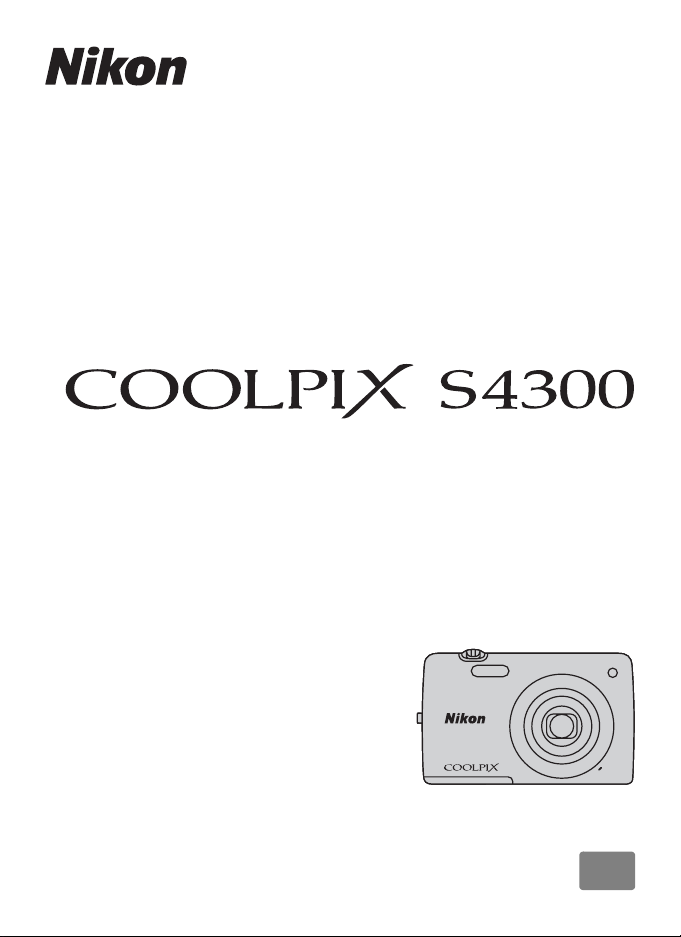
DIGITÁLNY FOTOAPARÁT
Návod na použitie
Sk
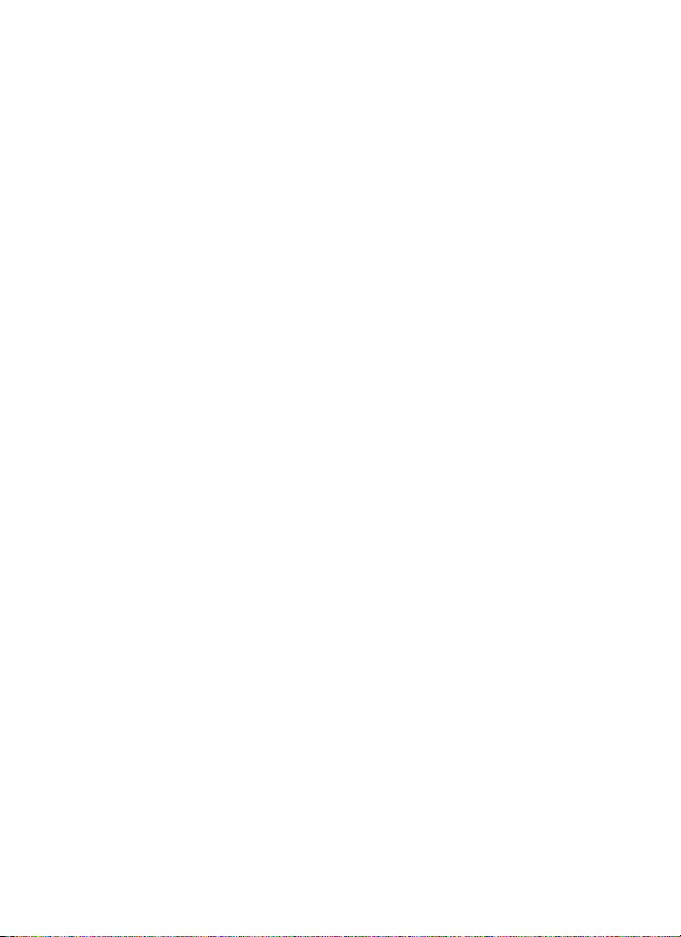
Informácie o ochranných známkach
• Microsoft, Windows a Windows Vista sú registrované ochranné známky alebo
ochranné známky spoločnosti Microsoft Corporation v Spojených štátoch a/alebo
iných krajinách.
• Macintosh, Mac OS a QuickTime sú ochranné známky spoločnosti Apple Inc.,
registrované v USA a iných krajinách.
• Adobe a Acrobat sú registrované ochranné známky spoločnosti Adobe Systems Inc.
• Logá SDXC, SDHC a SD sú ochranné známky spoločnosti SD-3C, LLC.
• PictBridge je ochranná známka.
• Všetky ostatné obchodné názvy uvedené v tejto príručke alebo v inej dokumentácii
dodanej s výrobkom Nikon sú ochranné známky alebo registrované ochranné
známky príslušných vlastníkov.
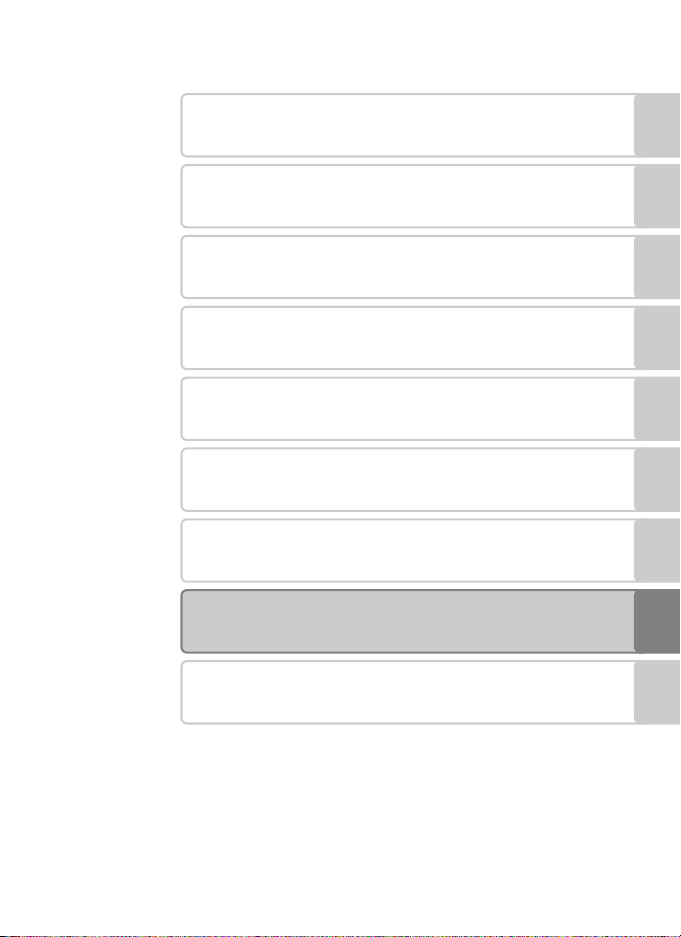
Úvod
Časti fotoaparátu a základné operácie
Základné postupy pri snímaní a prehrávaní
Funkcie snímania
Funkcie prehrávania
Záznam a prehrávanie videosekvencií
Všeobecné nastavenia fotoaparátu
Časť s odkazmi
Technické poznámky a Register
i
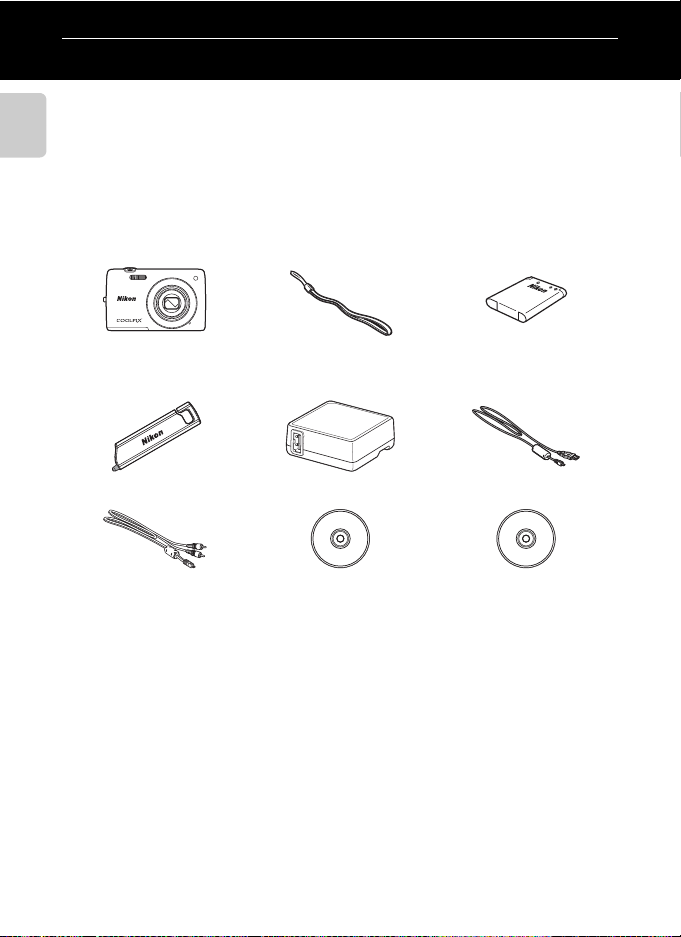
Úvod
Prečítajte si ako prvé
Ďakujeme, že ste si zakúpili digitálny fotoaparát Nikon COOLPIX S4300. Skôr než
fotoaparát začnete používať, prečítajte si informácie v časti „V záujme bezpečnosti“
(Avi) a oboznámte sa s informáciami v tejto príručke. Príručku si po prečítaní nechajte
poruke, aby ste z nej v prípade potreby mohli čerpať potrebné informácie a užívať si tak
Úvod
používanie svojho nového fotoaparátu.
Kontrola obsahu balenia
Ak niektorá z položiek chýba, obráťte sa na obchod, kde ste fotoaparát zakúpili.
Digitálny fotoaparát
COOLPIX S4300
Dotykové pero TP-1 Nabíjací sieťový zdroj EH-69P* USB kábel UC-E6
Audio/video kábel EG-CP14 ViewNX 2 Installer CD
Remienok fotoaparátu Nabíjateľná lítium-iónová
(Inštalačný disk CD programu
ViewNX 2)
batéria EN-EL19
(s puzdrom na batériu)
Reference Manual CD (Disk CD
s návodom na použitie)
• Záručný list
* Zástrčkový adaptér je súčasťou príslušenstva iba v krajinách a regiónoch, kde je
zástrčkový adaptér potrebný. Jeho tvar sa odlišuje v závislosti od krajiny alebo regiónu,
v ktorom bol fotoaparát zakúpený (A18).
POZNÁMKA: Pamäťová karta nie je dodávaná s fotoaparátom.
ii
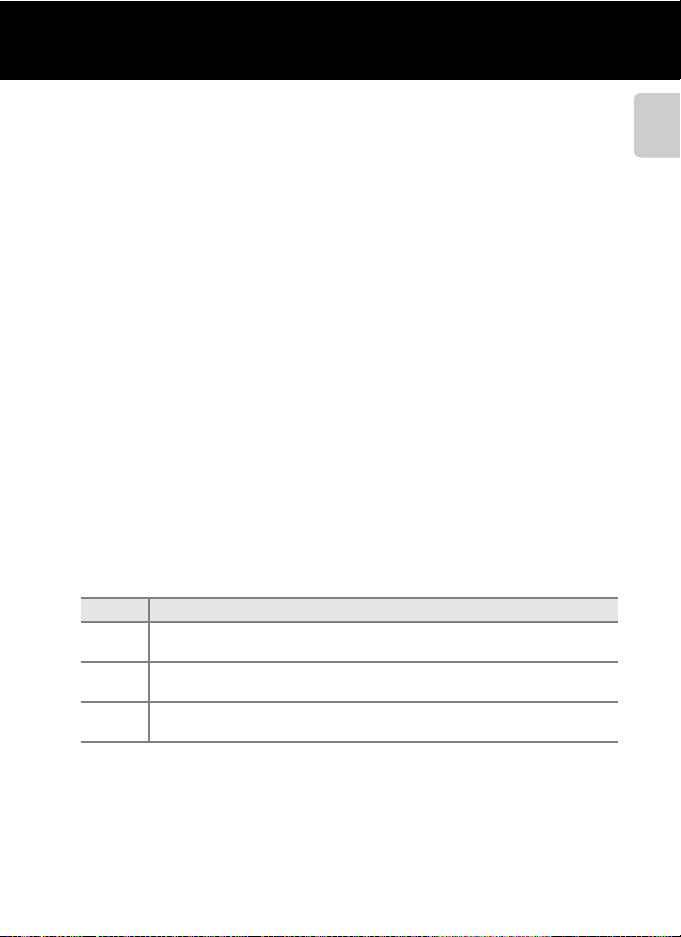
Prečítajte si ako prvé
Informácie o tejto príručke
Ak chcete fotoaparát hneď začať používať, prečítajte si časť „Základné postupy pri
snímaní a prehrávaní“ (A15).
Informácie o častiach fotoaparátu a základných operáciách nájdete v časti „Časti
fotoaparátu a základné operácie“ (A1).
Ďalšie informácie
• Symboly a konvencie
Na uľahčenie vyhľadávania požadovaných informácií sa v tejto príručke používajú
nasledujúce symboly a konvencie:
Symbol Opis
B
C
A/E/FTieto ikony označujú ďalšie stránky obsahujúce dôležité informácie; E: „Časť
•
Pamäťové karty SD, SDHC a SDXC sa v tejto príručke označujú ako „pamäťové karty“.
• Nastavenie v čase zakúpenia sa uvádza ako „predvolené nastavenie“.
• Názvy možností ponúk zobrazené na monitore fotoaparátu a názvy tlačidiel alebo
hlásenia zobrazené na monitore počítača sú uvedené tučným písmom.
• Pre lepšiu viditeľnosť indikátorov na monitore sú snímky na ukážkach zobrazenia na
monitore v tejto príručke niekedy vynechané.
• Ilustrácie a zobrazenia v tejto príručke sa môžu líšiť od skutočnosti.
Táto ikona označuje upozornenia, t. j. informácie, ktoré si treba prečítať pred
používaním fotoaparátu, aby sa predišlo jeho poškodeniu.
Táto ikona označuje poznámky, t. j. informácie, ktoré si treba prečítať pred
používaním fotoaparátu.
s odkazmi“, F: „Technické poznámky a Register.“
Úvod
iii
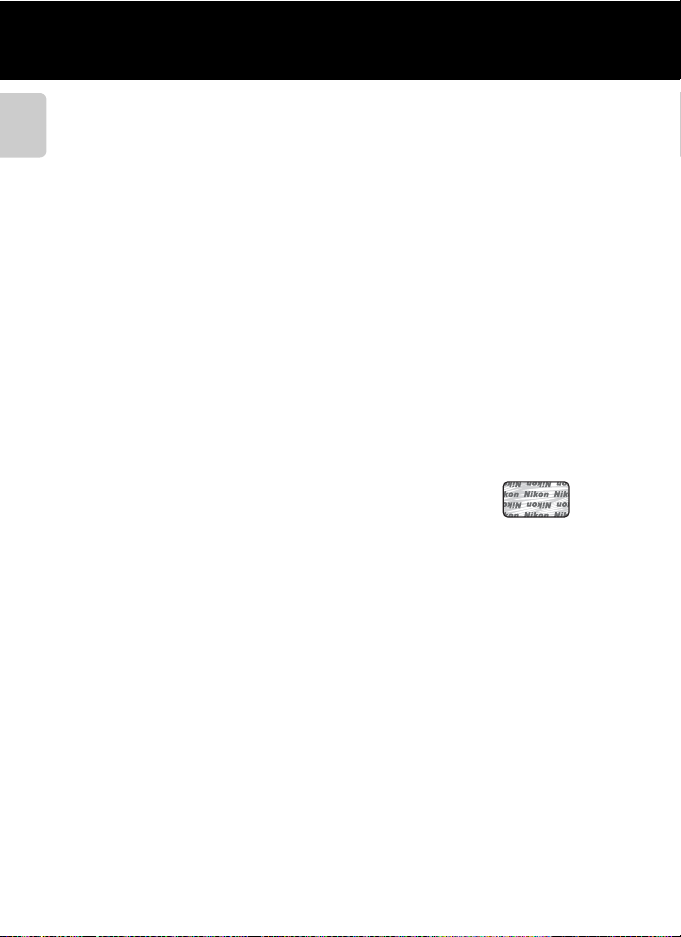
Prečítajte si ako prvé
Informácie a pokyny
Celoživotné vzdelávanie
Ako súčasť „celoživotného vzdelávania“ spoločnosti Nikon a kontinuálnej podpory výrobkov a vzdelávania,
Úvod
sú na nasledujúcich lokalitách k dispozícii neustále aktualizované on-line informácie:
• Pre používateľov v USA: http://www.nikonusa.com/
• Pre používateľov v Európe a Afrike: http://www.europe-nikon.com/support/
• Pre používateľov v Ázii, Oceánii a na Strednom východe: http://www.nikon-asia.com/
Navštívte tieto lokality, aby ste získali najnovšie informácie o výrobkoch, tipy, odpovede na často kladené
otázky (FAQ) a všeobecné rady týkajúce sa digitálneho spracovania snímok a snímania. Ďalšie informácie
môžete získať od miestneho obchodného zástupcu spoločnosti Nikon. Navštívte nižšie uvedenú stránku, na
ktorej nájdete kontaktné informácie:
http://imaging.nikon.com/
Používajte iba elektronické príslušenstvo značky Nikon
Fotoaparáty Nikon COOLPIX sú skonštruované podľa najvyšších štandardov a obsahujú zložité elektronické
obvody. Len elektronické príslušenstvo značky Nikon (vrátane nabíjačiek, batérií, nabíjacích sieťových
zdrojov a sieťových zdrojov) certifikované spoločnosťou Nikon priamo na používanie s týmto digitálnym
fotoaparátom Nikon je vytvorené a odskúšané na prevádzku v rámci prevádzkových a bezpečnostných
požiadaviek týchto elektronických obvodov.
POUŽITIE ELEKTRONICKÉHO PRÍSLUŠENSTVA INEJ ZNAČKY AKO NIKON MÔŽE POŠKODIŤ FOTOAPARÁT
A MÔŽE ZNAMENAŤ STRATU PLATNOSTI ZÁRUKY OD SPOLOČNOSTI
Použitie nabíjateľných lítium-iónových batérií od iného výrobcu bez
holografickej pečate Nikon môže narušiť normálne fungovanie
fotoaparátu a zapríčiniť prehriatie, vznietenie, prasknutie alebo vytečenie
batérií.
Ďalšie informácie o originálnom príslušenstve značky Nikon získate od
autorizovaného miestneho predajcu výrobkov Nikon.
Pred zhotovovaním dôležitých snímok
Pred zhotovovaním snímok na dôležitých podujatiach (ako sú svadby alebo pred výletom s fotoaparátom),
urobte testovací záber, aby ste sa presvedčili, že fotoaparát pracuje správne. Spoločnosť Nikon nebude
zodpovedná za žiadne škody ani ušlý zisk, ktorý je dôsledkom nefunkčnosti produktu.
NIKON.
Holografická pečať:
Identifikuje toto zariadenie
ako autentický výrobok
značky Nikon.
iv
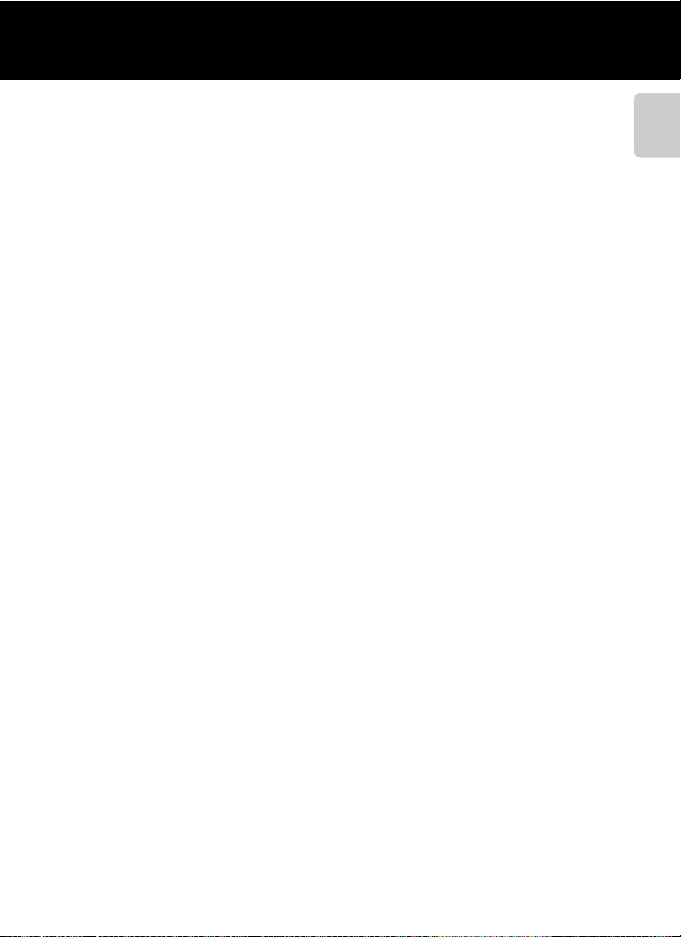
Prečítajte si ako prvé
Informácie o príručkách
• Žiadnu časť dokumentácie dodávanej s týmto výrobkom nie je povolené reprodukovať, prenášať,
prepisovať, ukladať v systéme na vyhľadávanie informácií ani prekladať do iného jazyka v akejkoľvek forme
ani akýmkoľvek spôsobom bez predchádzajúceho písomného súhlasu spoločnosti Nikon.
• Spoločnosť Nikon si vyhradzuje právo kedykoľvek zmeniť technické parametre hardvéru a softvéru
opisovaného v dokumentácii bez predchádzajúceho upozornenia.
• Spoločnosť Nikon nenesie žiadnu zodpovednosť za akékoľvek škody spôsobené používaním tohto
výrobku.
• Hoci bolo vynaložené maximálne úsilie, aby sa zabezpečila presnosť a úplnosť informácií v dokumentácii,
privítame, ak na všetky chyby a nedostatky upozorníte miestne zastúpenie spoločnosti Nikon (adresa je
uvedená samostatne).
Oznam týkajúci sa zákazu kopírovania a reprodukovania
Majte na pamäti, že aj obyčajné vlastníctvo materiálu, ktorý bol digitálne skopírovaný alebo reprodukovaný
pomocou skenera, digitálneho fotoaparátu alebo iného zariadenia, môže byť podľa zákona trestné.
• Predmety, ktoré je podľa zákona zakázané kopírovať alebo reprodukovať
Nekopírujte ani nereprodukujte papierové peniaze, mince, cenné papiere, štátne obligácie ani obligácie
miestnej správy, a to ani v prípade, ak sú takéto kópie alebo reprodukcie označené ako „Vzorka“. Kopírovanie
alebo reprodukovanie papierových peňazí, mincí alebo cenných papierov, ktoré sú v obehu v inej krajine, je
zakázané. Pred získaním povolenia od štátu je zakázané kopírovanie a reprodukovanie nepoužívaných
poštových známok a pohľadníc (korešpondenčných lístkov) vydaných štátom. Rovnako je zakázané
kopírovanie alebo reprodukovanie známok vydaných štátom a certifikovaných dokumentov vyhradených
zákonom.
• Upozornenia na určité kópie a reprodukcie
Štát varuje pred kopírovaním alebo reprodukovaním cenných papierov vydaných súkromnými
spoločnosťami (akcie, zmenky, šeky, darovacie listiny a pod.), cestovných preukazov alebo kupónových
lístkov, okrem prípadov, keď minimálne potrebné množstvo kópií poskytne firma na obchodné účely. Takisto
nekopírujte ani nereprodukujte cestovné pasy vydané štátom, licencie vydané štátnymi agentúrami alebo
súkromnými skupinami, občianske preukazy a lístky, ako sú legitimácie alebo stravné lístky.
• Dodržiavanie autorských práv
Kopírovanie alebo reprodukovanie tvorivých prác podliehajúcich autorským právam, ako sú knihy, skladby,
maľby, drevoryty, mapy, výkresy, filmy a snímky, sa riadi národnými a medzinárodnými zákonmi o autorských
právach. Tento výrobok nepoužívajte na výrobu nelegálnych kópií ani na porušovanie zákonov o autorských
právach.
Likvidácia zariadení na ukladanie údajov
Vymazaním snímok alebo formátovaním zariadení na ukladanie údajov, napríklad pamäťových kariet alebo
zabudovanej pamäte fotoaparátu, sa úplne nevymažú pôvodné obrazové údaje. Vymazané súbory na
vyhodených zariadeniach na ukladanie údajov možno niekedy obnoviť pomocou bežne dostupného
softvéru, čo môže mať za následok zneužitie osobných údajov na snímkach. Za zabezpečenie ochrany
takýchto údajov zodpovedá používateľ.
Pred vyhodením pamäťového zariadenia do odpadu alebo jeho odovzdaním inej osobe vymažte všetky
údaje pomocou bežného softvéru na vymazávanie údajov alebo zariadenie naformátujte a celkom zaplňte
snímkami neobsahujúcimi žiadne osobné údaje (napríklad snímkami čistej oblohy). Takisto zmeňte aj všetky
snímky vybraté pre možnosť Select an image (Vyberte snímku) vnastavení Welcome screen (Úvodná
obrazovka) (A88). Dbajte na to, aby ste pri fyzickej likvidácii zariadenia na ukladanie údajov predišli
poraneniu alebo poškodeniu.
Úvod
v
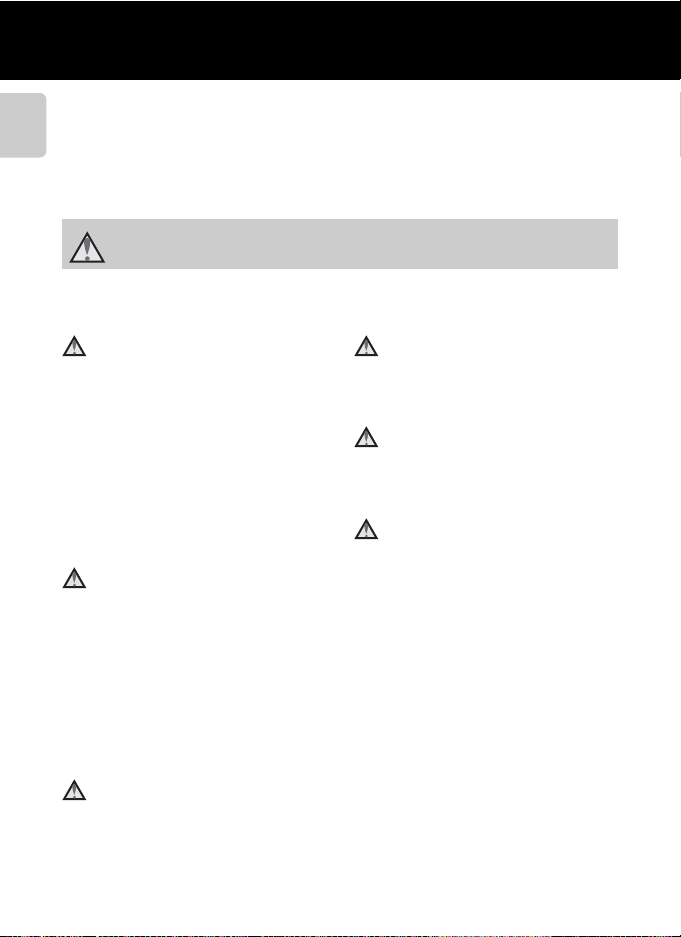
V záujme bezpečnosti
Skôr ako začnete používať toto zariadenie, prečítajte si všetky nasledujúce
bezpečnostné pokyny, aby ste predišli poškodeniu výrobku značky Nikon a poraneniu
seba alebo iných osôb. Uvedené bezpečnostné pokyny uchovávajte na takom mieste,
kde si ich môžu prečítať všetci používatelia výrobku.
Úvod
Možné následky nedodržania bezpečnostných pokynov uvedených v tejto časti sú
označené nasledujúcim symbolom:
Táto ikona označuje varovania, t. j. informácie, ktoré si treba prečítať pred používaním
výrobku značky Nikon, aby ste zabránili možnému poraneniu.
VAROVANIA
Vypnite v prípade poruchy
Ak spozorujete dym alebo nezvyčajný
zápach vychádzajúci z fotoaparátu alebo
nabíjacieho sieťového zdroja, okamžite
odpojte nabíjací sieťový zdroj a vyberte
batériu, pričom si dávajte pozor, aby ste
sa nepopálili. Ďalšie používanie by mohlo
spôsobiť zranenie. Po vybratí alebo
odpojení zdroja energie odovzdajte
zariadenie do autorizovaného servisu
spoločnosti Nikon, ktorý ho skontroluje.
Nerozoberajte
Dotyk s vnútornými časťami fotoaparátu
alebo nabíjacieho sieťového zdroja môže
viesť k poraneniu. Opravy smú vykonávať
len kvalifikovaní technici. Ak sa fotoaparát
alebo nabíjací sieťový zdroj rozbije
v dôsledku pádu alebo inej nehody, prístroj
dajte po jeho odpojení a/alebo vybratí
batérie skontrolovať v autorizovanom
servise spoločnosti Nikon.
Fotoaparát ani nabíjací sieťový
zdroj nepoužívajte v blízkosti
horľavých plynov
Používanie elektronických zariadení
v blízkosti horľavých plynov môže
spôsobiť výbuch alebo požiar.
vi
S remienkom fotoaparátu
zaobchádzajte opatrne
Remienok nikdy nedávajte na krk dieťaťu
ani batoľaťu.
Uchovávajte mimo dosahu detí
Zvýšenú pozornosť treba venovať tomu,
aby si deti nevložili batériu ani iné malé
súčasti do úst.
Nezostávajte dlhodobo
v kontakte s fotoaparátom,
nabíjačkou ani sieťovým
zdrojom, pokiaľ sú tieto
zariadenia zapnuté, alebo sa
používajú.
Časti týchto zariadení sa zahrievajú.
Ponechanie týchto zariadení dlhodobo
v priamom kontakte s pokožkou môže
viesť k nízkoteplotným popáleninám.
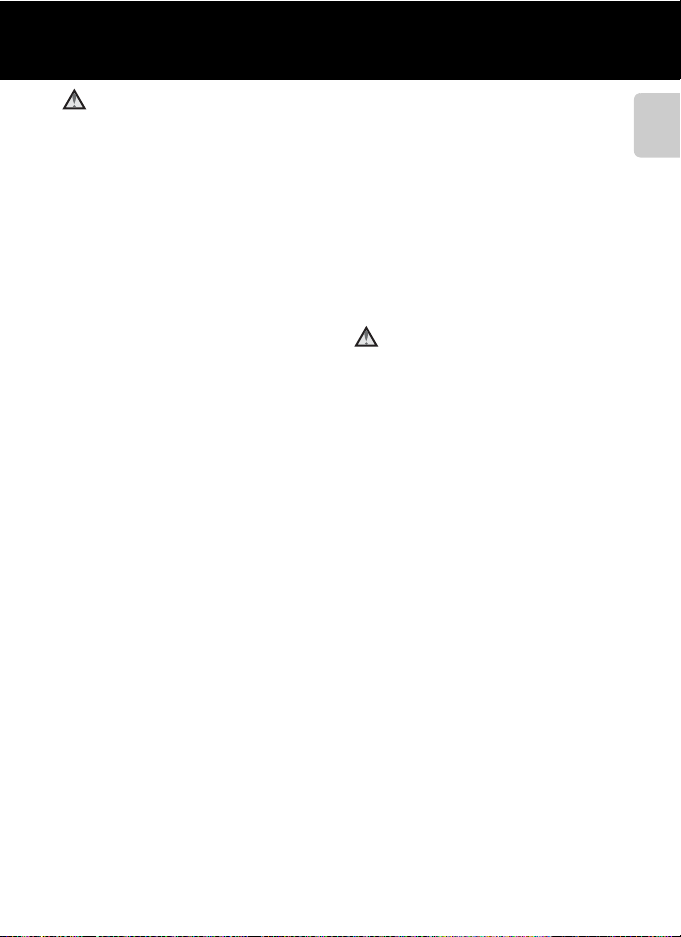
V záujme bezpečnosti
S batériou zaobchádzajte
opatrne
Batéria môže pri nesprávnej manipulácii
vytiecť, prehriať sa alebo vybuchnúť. Pri
manipulácii s batériou používanou
v tomto výrobku sa riaďte nasledujúcimi
bezpečnostnými pokynmi:
• Pred výmenou batérie zariadenie
vypnite. Ak používate nabíjací sieťový
zdroj/sieťový zdroj, nezabudnite ho
odpojiť.
• Používajte len nabíjateľnú lítium-
iónovú batériu EN-EL19 (dodávanú).
Batériu nabíjajte vo fotoaparáte, ktorý
podporuje nabíjanie batérie. Na
vykonanie tejto operácie použite buď
nabíjací sieťový zdroj EH-69P (dodáva
sa) alebo funkciu Charge by
computer (Nabíjanie cez počítač).
Batériu môžete nabíjať aj bez
fotoaparátu pomocou nabíjačky MH66 (dostupná samostatne).
• Batériu sa nepokúšajte vložiť vrchnou
časťou nadol ani prednou časťou
dozadu.
• Batériu neskratujte ani nerozoberajte
a nepokúšajte sa odstrániť jej izoláciu
ani porušiť jej obal.
• Batériu nevystavujte ohňu ani
nadmernému teplu.
• Batériu nevystavujte vode
a neponárajte ju do vody.
• Pri prenášaní vložte batériu do puzdra
na batériu. Batériu neprenášajte ani
neskladujte spolu s kovovými
predmetmi, ako sú náhrdelníky alebo
spony do vlasov.
• Ak je batéria celkom vybitá, je
náchylná na vytekanie. Nezabudnite
vybrať batériu, keď je vybitá –
zabránite tak poškodeniu zariadenia.
• Ak zistíte akúkoľvek zmenu batérie,
napríklad zmenu farby alebo
deformáciu, ihneď ju prestaňte
používať.
• Ak sa tekutina z poškodenej batérie
dostane do styku s odevom alebo
pokožkou, ihneď ju opláchnite
množstvom vody.
Pri používaní nabíjacieho
sieťového zdroja dodržiavajte
nasledujúce pokyny
• Uchovávajte ho v suchu. Nedodržanie
tohto pokynu môže spôsobiť požiar
alebo úraz elektrickým prúdom.
• Prach na kovových častiach zástrčky
alebo v ich blízkosti treba odstrániť
pomocou suchej handričky. Ďalšie
používanie by mohlo viesť k požiaru.
• Počas búrky nemanipulujte so
zástrčkou, ani sa nepribližujte
k nabíjaciemu sieťovému zdroju.
Nedodržanie tohto opatrenia môže
viesť k úrazu elektrickým prúdom.
• USB kábel nepoškodzujte,
neupravujte, nasilu neťahajte ani
neohýnajte, neumiestňujte ho pod
ťažké predmety a nevystavujte ho
vysokej teplote ani ohňu. Ak sa
poškodí izolácia a obnažia sa vodiče,
odneste kábel na kontrolu do
autorizovaného servisu spoločnosti
Nikon. Nedodržanie týchto pokynov
môže spôsobiť požiar alebo úraz
elektrickým prúdom.
Úvod
vii
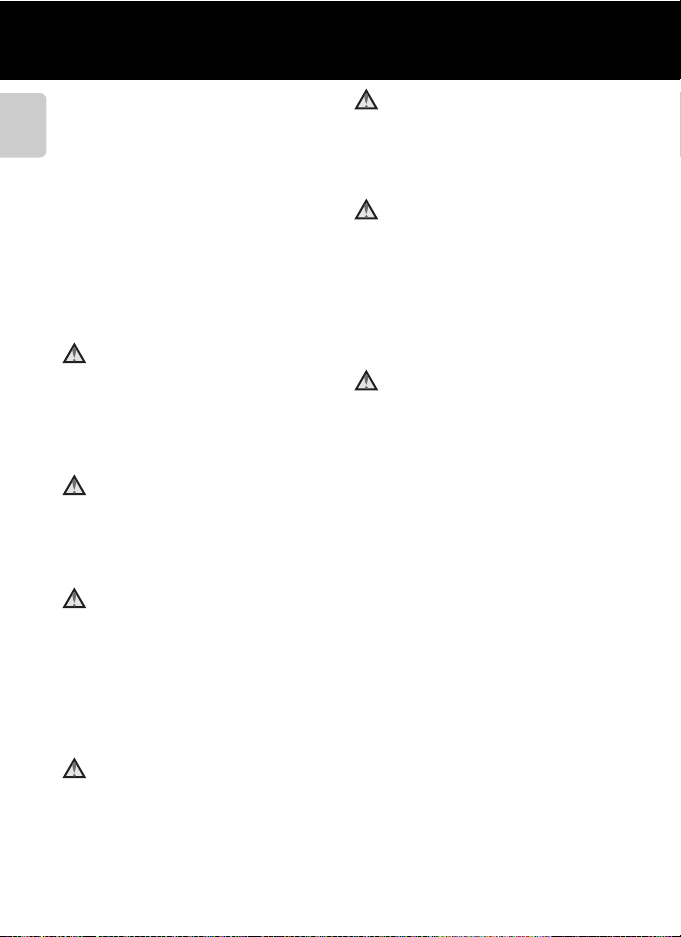
V záujme bezpečnosti
• Nemanipulujte so zástrčkou ani
s nabíjacím sieťovým zdrojom, keď
máte mokré ruky. Nedodržanie tohto
opatrenia môže viesť k úrazu
Úvod
elektrickým prúdom.
• Nepoužívajte nabíjací sieťový zdroj
s cestovnými meničmi ani adaptérmi,
navrhnutými na zmenu napätia, ani
s meničmi jednosmerného na
striedavé napätie (DC na AC).
Nedodržanie tohto pokynu môže viesť
k poškodeniu produktu alebo mať za
následok prehrievanie alebo požiar.
Používajte vhodné káble
Pri pripájaní káblov k vstupným
a výstupným konektorom používajte iba
káble dodávané alebo predávané
spoločnosťou Nikon, aby sa dodržali
predpisy týkajúce sa tohto výrobku.
S pohyblivými časťami
zaobchádzajte opatrne
Dajte pozor, aby vám kryt objektívu alebo
iné pohyblivé časti nezachytili prsty ani
iné predmety.
Disky CD-ROM
Disky CD-ROM dodané s týmto
zariadením nie sú určené na prehrávanie
v prehrávači zvukových diskov CD.
Prehrávanie diskov CD-ROM v prehrávači
zvukových diskov CD môže spôsobiť
stratu sluchu alebo poškodenie
zariadenia.
Blesk používajte opatrne
Používanie blesku v blízkosti očí môže
spôsobiť dočasnú stratu zraku. Zvlášť
treba dávať pozor pri snímaní detí.
V takom prípade nesmie byť blesk bližšie
ako jeden meter od snímanej osoby.
viii
Blesk nepoužívajte, ak sa
okienko blesku dotýka osoby
alebo predmetu
Nedodržanie tohto pokynu môže
spôsobiť popálenie alebo požiar.
Vyhýbajte sa kontaktu
s tekutými kryštálmi
Ak sa monitor poškodí, treba dávať pozor,
aby nedošlo k zraneniu spôsobenému
rozbitým sklom, a tiež treba zabrániť
styku tekutých kryštálov z monitora
s pokožkou a ich vniknutiu do očí alebo
úst.
Pri používaní vo vnútri lietadla
alebo v nemocnici vypnite
elektrické napájanie
V lietadle počas odletu a pristávania
vypnite fotoaparát. Pri používaní
v nemocnici postupujte podľa pokynov
nemocnice. Elektromagnetické vlny,
ktoré tento fotoaparát vyžaruje, môžu
rušiť elektronické systémy lietadla alebo
prístroje v nemocnici.
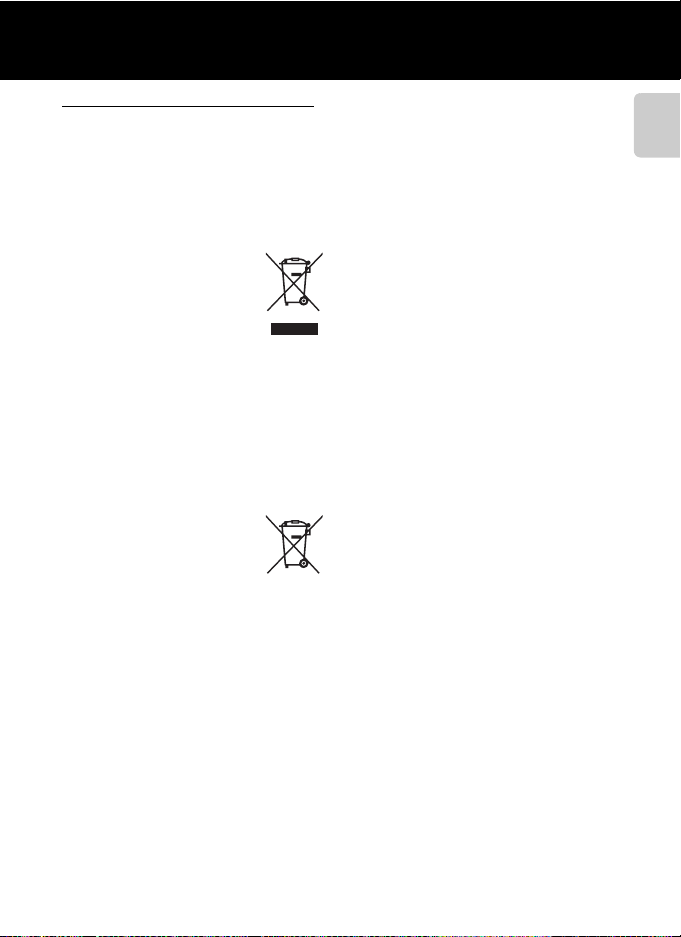
Poznámky
Poznámky pre zákazníkov v Európe
UPOZORNENIA
PRI VÝMENE BATÉRIE ZA
NESPRÁVNY TYP HROZÍ
NEBEZPEČENSTVO VÝBUCHU.
POUŽITÉ BATÉRIE LIKVIDUJTE
VSÚLADE SPREDPISMI.
Tento symbol označuje, že
výrobok treba odovzdať do
separovaného odpadu.
Nasledujúce upozornenie platí
len pre používateľov
v európskych krajinách:
• Tento výrobok je určený na
separovaný zber na vhodnom
zbernom mieste. Nevhadzujte ho do
bežného domového odpadu.
• Ďalšie informácie získate od predajcu
alebo miestnych úradov
zodpovedných za likvidáciu odpadov.
Tento symbol na batérii
označuje, že batériu treba
odovzdať do separovaného
odpadu. Nasledujúce
upozornenie platí len pre používateľov
v európskych krajinách:
• Všetky batérie označené alebo
neoznačené týmto symbolom sú
určené na separovaný zber na
vhodnom zbernom mieste.
Nevhadzujte ich do bežného
domového odpadu.
• Ďalšie informácie získate od predajcu
alebo miestnych úradov
zodpovedných za likvidáciu odpadov.
Úvod
ix
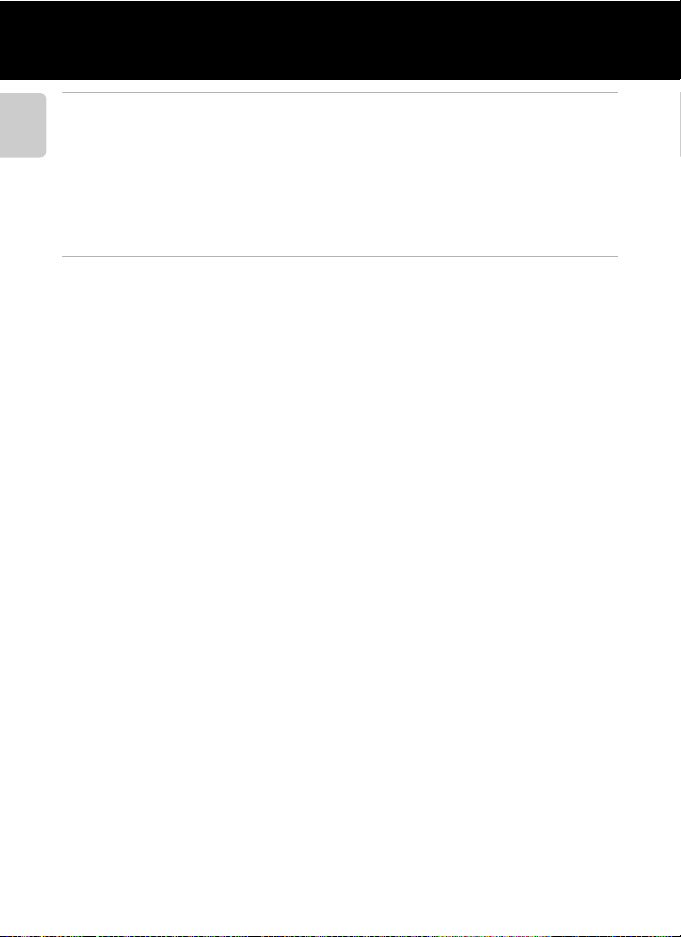
Obsah
Úvod......................................................................................................................................................... ii
Prečítajte si ako prvé............................................................................................................................ ii
Úvod
Kontrola obsahu balenia................................................................................................................................... ii
Informácie o tejto príručke............................................................................................................................. iii
Informácie a pokyny .......................................................................................................................................... iv
V záujme bezpečnosti ........................................................................................................................ vi
VAROVANIA............................................................................................................................................................. vi
Poznámky ............................................................................................................................................... ix
Časti fotoaparátu a základné operácie........................................................................................ 1
Časti fotoaparátu................................................................................................................................... 2
Telo fotoaparátu.................................................................................................................................................... 2
Ovládanie dotykovej obrazovky...................................................................................................... 4
Poklepávanie ........................................................................................................................................................... 4
Ťahanie........................................................................................................................................................................ 4
Pretiahnutie.............................................................................................................................................................. 4
Používanie dotykového pera......................................................................................................................... 5
Indikátory a operácie na monitore/dotykovej obrazovke ..................................................... 6
Režim snímania (informačné indikátory)............................................................................................... 6
Režim snímania (ovládacie prvky).............................................................................................................. 7
Režim prehrávania (zobrazenie informácií).......................................................................................... 8
Režim prehrávania (ovládacie prvky)........................................................................................................ 9
Prepínanie medzi režimom snímania a režimom prehrávania.............................................. 10
Používanie ponúk (záložka d).............................................................................................................. 11
Stlačenie tlačidla spúšte................................................................................................................................. 13
Pripojenie remienka fotoaparátu.............................................................................................................. 13
x
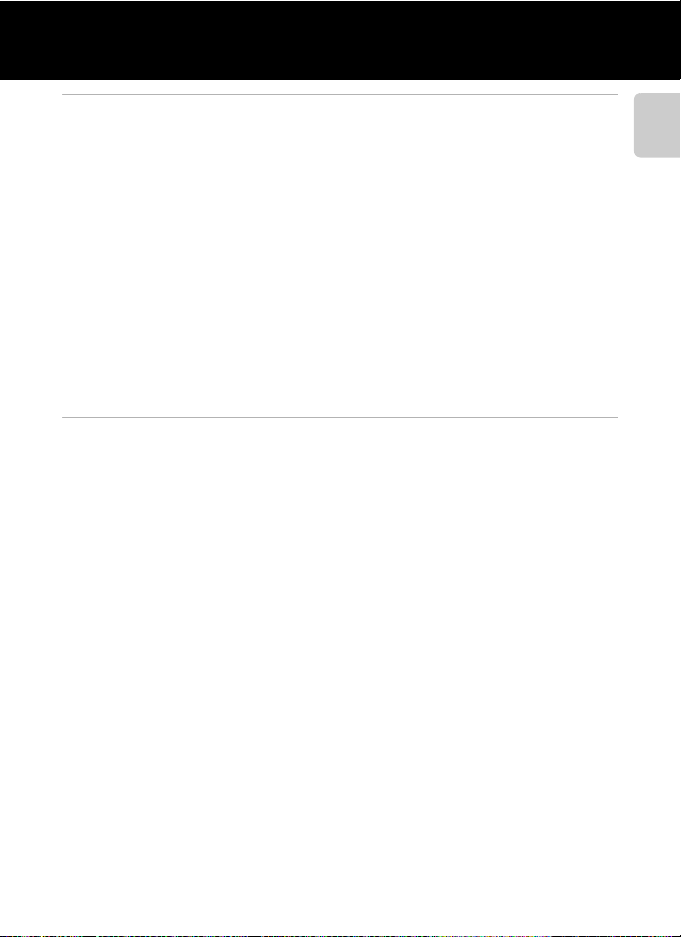
Obsah
Základné postupy pri snímaní a prehrávaní........................................................................... 15
Príprava 1 Vložte batériu.................................................................................................................. 16
Príprava 2 Nabite batériu ................................................................................................................. 18
Príprava 3 Vložte pamäťovú kartu ................................................................................................ 20
Interná pamäť a pamäťové karty............................................................................................................... 21
Schválené pamäťové karty............................................................................................................................ 21
Krok 1 Zapnutie fotoaparátu .......................................................................................................... 22
Zapnutie a vypnutie fotoaparátu.............................................................................................................. 23
Nastavenie jazyka zobrazenia, dátumu a času ................................................................................. 24
Krok 2 Výber režimu snímania........................................................................................................ 26
Dostupné režimy snímania........................................................................................................................... 27
Krok 3 Určenie výrezu snímky ........................................................................................................ 28
Používanie priblíženia...................................................................................................................................... 29
Krok 4 Zaostrenie a zhotovenie snímky...................................................................................... 30
Krok 5 Prehratie snímok.................................................................................................................... 32
Zmena spôsobu zobrazovania snímok................................................................................................. 33
Krok 6 Odstránenie neželaných snímok ..................................................................................... 34
Funkcie snímania.............................................................................................................................. 37
Používanie režimu A (plne automatický) ................................................................................. 38
Úprava nastavení v režime A (plne automatický)........................................................................ 38
Možnosti dostupné v ponuke automatického snímania........................................................... 39
Režim motívových programov (snímanie vhodné pre konkrétne motívy).................... 41
Zmena nastavení režimu motívových programov........................................................................ 41
Režim motívových programov (snímanie vhodné pre konkrétne motívy).................... 43
Režim špeciálnych efektov (používanie efektov pri snímaní)............................................. 50
Zmena nastavení režimu špeciálnych efektov................................................................................. 50
Režim inteligentný portrét (Zhotovovanie snímok usmievajúcich sa tvárí).................. 51
Zmena nastavení režimu inteligentný portrét................................................................................. 53
Možnosti ponuky inteligentného portrétu......................................................................................... 53
Úvod
xi
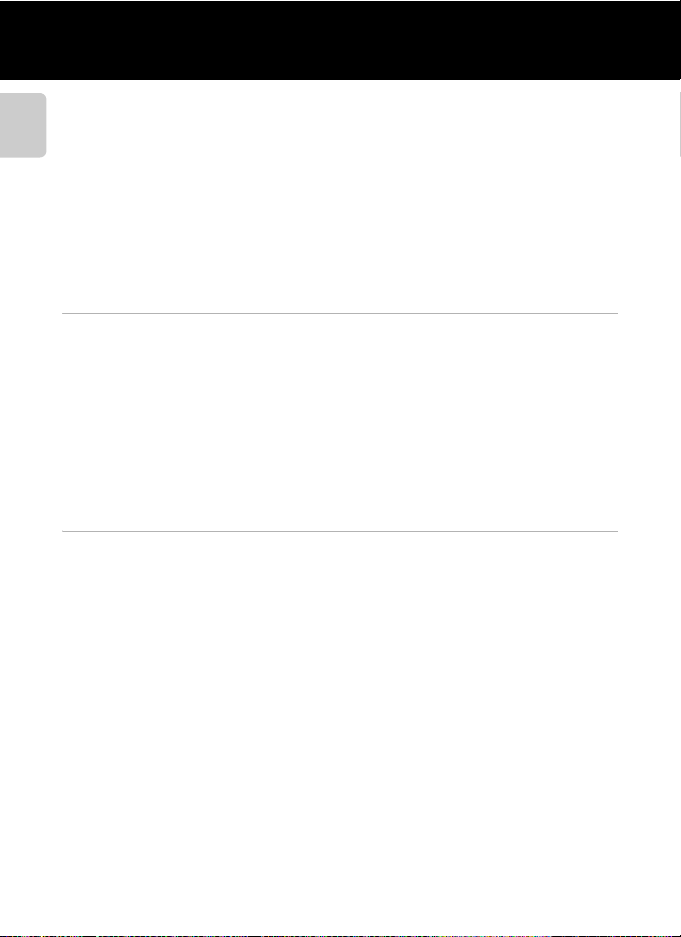
Obsah
Základné nastavenia snímania....................................................................................................... 54
Funkcie dostupné pre jednotlivé režimy snímania....................................................................... 54
Používanie blesku (Zábleskové režimy)................................................................................................ 55
Úvod
Používanie samospúšte.................................................................................................................................. 57
Používanie funkcie Macro Mode (Režim makro)............................................................................. 59
Nastavenie jasu (Exposure Compensation (Korekcia expozície))......................................... 61
Predvolené nastavenia.................................................................................................................................... 62
A Zmena veľkosti snímky (Obrazový režim)............................................................................ 64
Nastavenia obrazového režimu (veľkosť a kvalita snímky)........................................................ 64
Funkcie, ktoré nie je možné použiť súčasne ............................................................................. 66
Detekcia tváre ...................................................................................................................................... 68
Zmäkčenie pleti................................................................................................................................... 70
Funkcie prehrávania........................................................................................................................ 71
Výber určitých druhov snímok na prehrávanie........................................................................ 72
Dostupné režimy prehrávania.................................................................................................................... 72
Prepínanie medzi režimami prehrávania............................................................................................. 73
Nastavenie hodnotenia snímky................................................................................................................. 74
Funkcie dostupné v režime prehrávania (Ponuka prehrávania)........................................ 75
Pripojenie fotoaparátu k televízoru, počítaču alebo tlačiarni............................................. 76
Používanie softvéru ViewNX 2 ....................................................................................................... 77
Inštalácia softvéru ViewNX 2........................................................................................................................ 77
Prenos snímok do počítača.......................................................................................................................... 79
Prezeranie snímok.............................................................................................................................................. 80
Záznam a prehrávanie videosekvencií ..................................................................................... 81
Záznam videosekvencií .................................................................................................................... 82
Zmena nastavení záznamu videosekvencií (Ponuka videosekvencií)............................... 85
Prehrávanie videosekvencií ............................................................................................................ 86
xii
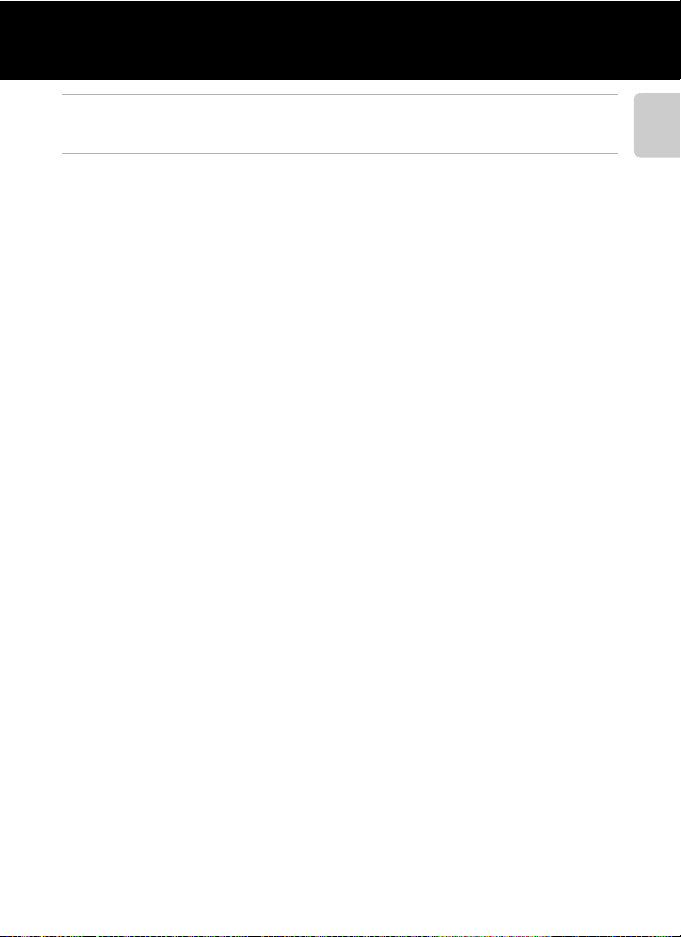
Obsah
Všeobecné nastavenia fotoaparátu........................................................................................... 87
Ponuka nastavenia ............................................................................................................................. 88
Časť s odkazmi.............................................................................................................................. E1
Používanie funkcie kreslenia...................................................................................................... E2
Používanie funkcie Panoráma s asistenciou ........................................................................ E3
Režim obľúbených snímok......................................................................................................... E5
Zaradenie snímok do albumu .............................................................................................................. E5
Prezeranie snímok v albume ................................................................................................................. E6
Odstraňovanie snímok z albumov..................................................................................................... E7
Zmena ikon priradených albumom.................................................................................................. E8
Režim Auto Sort (Automatické triedenie) ............................................................................. E9
Režim zoznamu podľa dátumu.............................................................................................. E11
Úpravy snímok (Statické snímky).......................................................................................... E12
Funkcie na úpravu snímok................................................................................................................... E12
U Paint (Maľovanie)................................................................................................................................ E14
k Quick Retouch (Rýchle retušovanie): Zvýšenie kontrastu a sýtosti.................... E17
I D-Lighting: Zvýraznenie jasu a kontrastu............................................................................ E18
P Stretch (Natiahnutie): Natiahnutie snímok......................................................................... E19
O Perspective Control (Ovládanie perspektívy): Nastavenie dojmu
perspektívy............................................................................................................................................. E20
i Filter Effects (Efekty filtra): Použitie efektov digitálnych filtrov................................ E21
j Glamour Retouch (Retušovanie tvárí): Zmäkčenie pleti a optické
zmenšenie tvárí a zväčšenie očí................................................................................................ E23
g Small Picture (Malá snímka): Zmenšenie veľkosti snímky......................................... E24
o Orezanie: Vytvorenie orezanej kópie....................................................................................... E25
Pripojenie fotoaparátu k televízoru (Prehrávanie na televízore)............................... E27
Pripojenie fotoaparátu k tlačiarni (Priama tlač) ............................................................... E29
Pripojenie fotoaparátu k tlačiarni..................................................................................................... E30
Tlač po jednotlivých snímkach.......................................................................................................... E31
Tlač viacerých snímok............................................................................................................................. E32
Ponuka snímania (pre režim A (Plne automatický))..................................................... E35
q/s/r Touch Shooting (Snímanie dotykom) ................................................................. E35
X ISO Sensitivity (Citlivosť ISO).................................................................................................... E42
C Continuous (Sériové)....................................................................................................................... E43
W White Balance (Vyváženie bielej farby) (Nastavenie odtieňa)............................. E44
Úvod
xiii
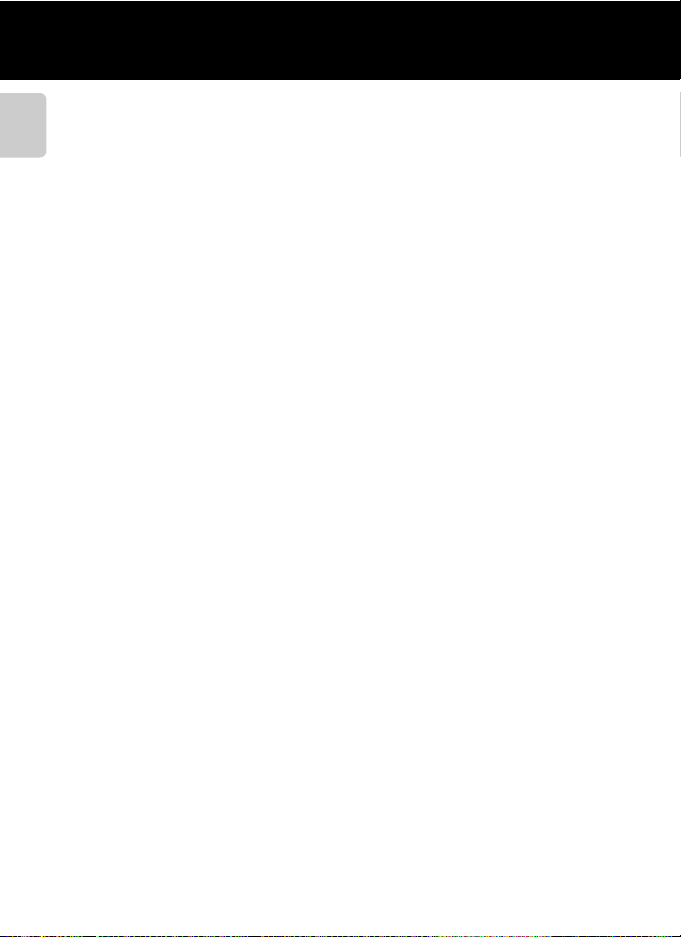
Obsah
Ponuka inteligentného portrétu ........................................................................................... E47
e Skin Softening (Zmäkčenie pleti) ............................................................................................ E47
y Blink Proof (Kontrola žmurknutia)............................................................................................ E48
Úvod
a Smile Timer (Samospúšť detekujúca úsmev) .................................................................. E48
Ponuka prehrávania................................................................................................................... E49
b Prezentácia ............................................................................................................................................ E49
d Protect (Ochrana).............................................................................................................................. E51
a Objednávka tlače (Vytvorenie objednávky tlače DPOF)............................................. E53
f Rotate Image (Otočiť snímku).................................................................................................... E57
E Voice Memo (Zvuková poznámka)............................................................................................ E58
h Copy (Kopírovať) (Kopírovanie medzi internou pamäťou
a pamäťovou kartou)....................................................................................................................... E60
Ponuka videosekvencií ............................................................................................................. E62
D Movie Options (Možnosti videosekvencií).......................................................................... E62
n Movie AF Mode (Režim automatického zaostrovania videosekvencií) ......... E62
Y Wind Noise Reduction (Redukcia šumu vetra) ............................................................... E63
Ponuka nastavenia ..................................................................................................................... E64
c Welcome Screen (Úvodná obrazovka).................................................................................. E64
d Time Zone and Date (Časové pásmo a dátum)............................................................... E65
e Monitor Settings (Nastavenia monitora)............................................................................. E68
C Print Date (Tlač dátumu) (Vloženie dátumu a času)................................................. E70
g Vibration Reduction (Stabilizácia obrazu).......................................................................... E71
U Motion Detection (Detekcia pohybu).................................................................................... E72
h AF Assist (Pomocné svetlo AF).................................................................................................. E73
u Digital Zoom (Digitálne priblíženie) ......................................................................................
i Sound Settings (Nastavenia zvuku)........................................................................................ E74
k Auto Off (Automatické vypínanie)........................................................................................... E75
l/m Format Memory (Formátovanie pamäte)/Format Card
(Formátovanie karty)................................................................................................................ E76
n Language (Jazyk)................................................................................................................................. E77
o Video Mode (TV norma) ............................................................................................................ E77
V Charge by Computer (Nabíjanie cez počítač).................................................................. E78
d Blink Warning (Upozornenie na žmurknutie)................................................................... E80
b Eye-Fi Upload (Odoslanie cez Eye-Fi)..................................................................................... E82
p Reset All (Resetovať všetko)......................................................................................................... E83
r Firmware Version (Verzia firmvéru) ....................................................................................... E85
Názvy súborov a priečinkov.................................................................................................... E86
Voliteľné príslušenstvo.............................................................................................................. E87
Chybové hlásenia........................................................................................................................ E88
E73
xiv
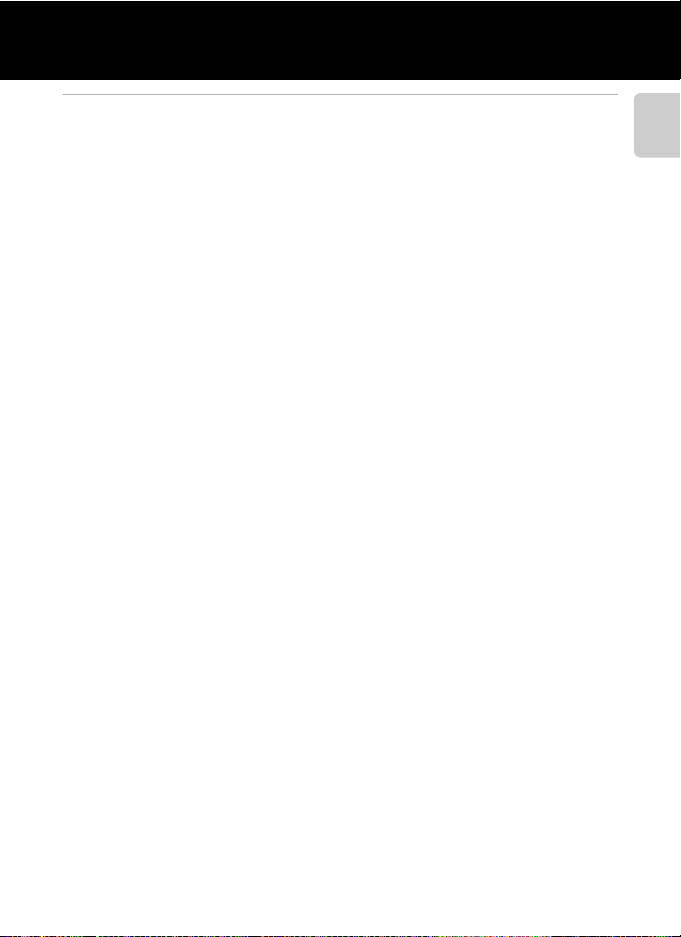
Obsah
Technické poznámky a Register............................................................................................... F1
Maximalizácia životnosti fotoaparátu a jeho výkonu........................................................ F2
Fotoaparát.......................................................................................................................................................... F2
Batéria................................................................................................................................................................... F3
Nabíjací sieťový zdroj .................................................................................................................................. F4
Pamäťové karty ............................................................................................................................................... F4
Čistenie a skladovanie................................................................................................................... F5
Čistenie................................................................................................................................................................. F5
Skladovanie ....................................................................................................................................................... F5
Riešenie problémov ....................................................................................................................... F6
Technické parametre................................................................................................................... F13
Podporované štandardy.......................................................................................................................... F16
Index.................................................................................................................................................. F17
Úvod
xv
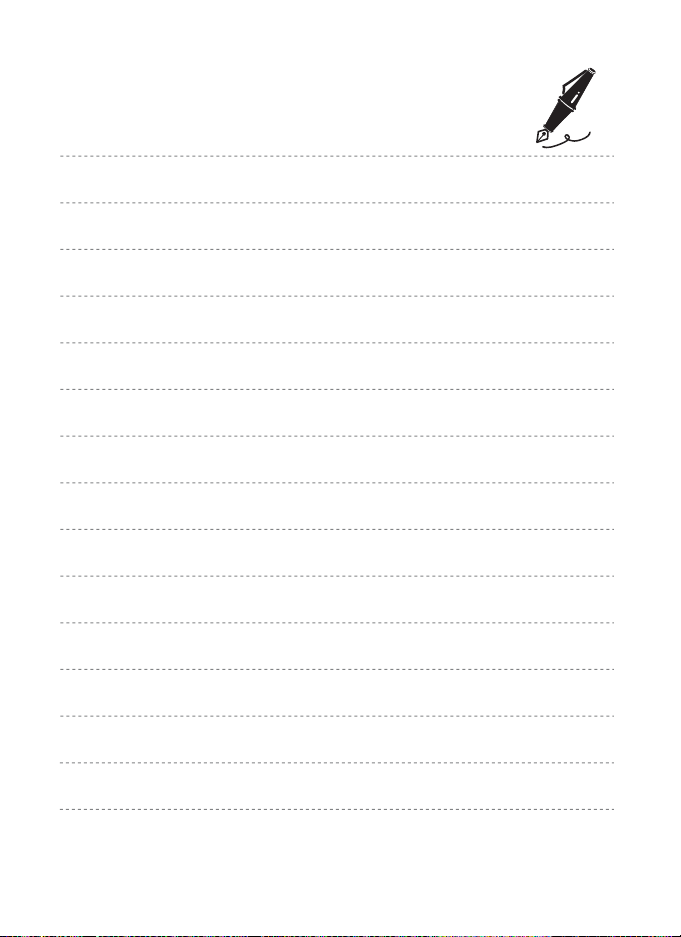
xvi
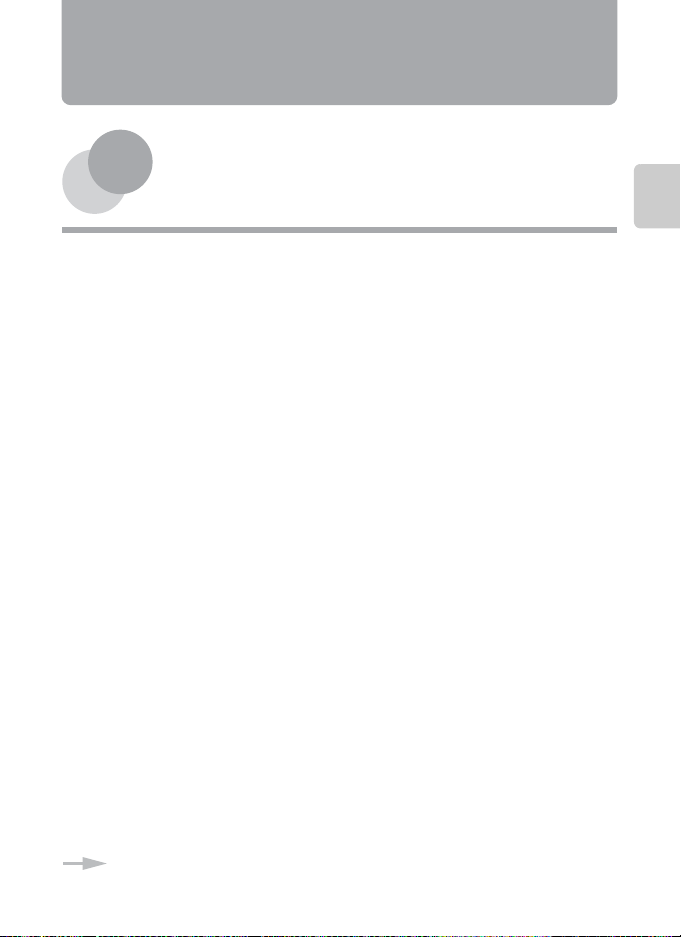
Časti fotoaparátu a základné operácie
V tejto kapitole sú opísané časti fotoaparátu. Nájdete v nej tiež informácie o tom, ako
používať základné funkcie fotoaparátu.
Časti fotoaparátu .....................................................................2
Telo fotoaparátu...........................................................................................................................2
Ovládanie dotykovej obrazovky ............................................4
Poklepávanie.................................................................................................................................4
Ťahanie ............................................................................................................................................4
Pretiahnutie ...................................................................................................................................4
Používanie dotykového pera...................................................................................................5
Indikátory a operácie na monitore/dotykovej obrazovke ....6
Režim snímania (informačné indikátory) ...........................................................................6
Režim snímania (ovládacie prvky) ........................................................................................7
Režim prehrávania (zobrazenie informácií) .......................................................................8
Režim prehrávania (ovládacie prvky) ..................................................................................9
Prepínanie medzi režimom snímania a režimom prehrávania ................................ 10
Používanie ponúk (záložka d).........................................................................................11
Stlačenie tlačidla spúšte.........................................................................................................13
Pripojenie remienka fotoaparátu........................................................................................ 13
Časti fotoaparátu a základné operácie
Ak chcete fotoaparát hneď začať používať, prečítajte si časť „Základné postupy
pri snímaní a prehrávaní“ (A15).
1
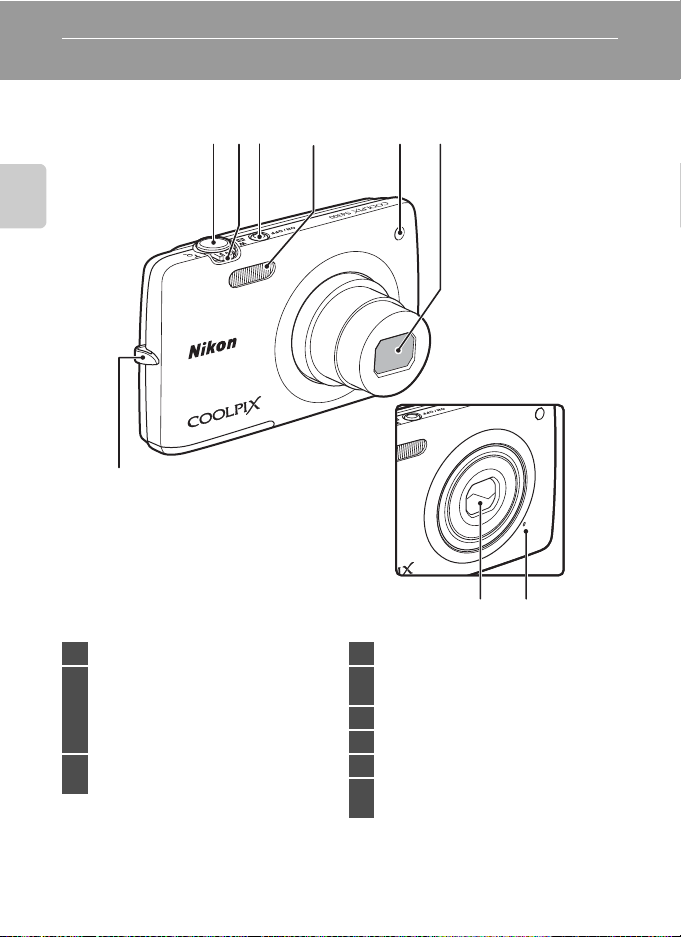
Časti fotoaparátu a základné operácie
Časti fotoaparátu
Telo fotoaparátu
1
2
3
Časti fotoaparátu a základné operácie
Zatvorený kryt objektívu
5
4
6
Tlačidlo spúšte.............................................. 13, 30
1
Ovládanie priblíženia........................................ 29
f: Širokouhlé.................................................. 29
g: Teleobjektív................................................. 29
2
h: Zobrazenie miniatúr........................... 33
i: Zväčšenie výrezu snímky.................... 33
Hlavný vypínač/kontrolka zapnutia
3
prístroja............................................. 22, 23, E75
2
897
Flash (Blesk) ............................................................ 55
4
Kontrolka samospúšte .....................................57
5
Pomocné svetlo AF........................... 89, E73
Objektív
6
Vstavaný mikrofón............................. 82, E58
7
Kryt objektívu .................................................... F2
8
Očko na upevnenie remienka
9
fotoaparátu...................................................................13
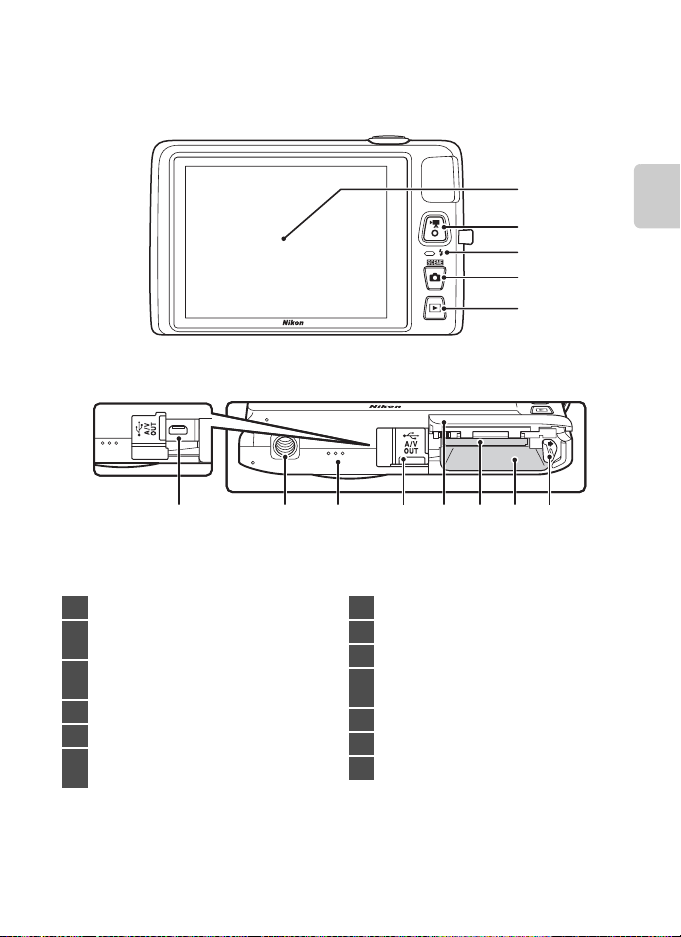
Časti fotoaparátu
1
Pod krytom konektora
6 7 8 9 10 11 12 13
Monitor/dotyková obrazovka ........................6
1
Tlačidlo b (e záznam videosekvencií)
2
....................................................................................... 82
Kontrolka nabíjania............................19, E79
3
Kontrolka blesku.................................................. 55
Tlačidlo A (režim snímania) ............... 10, 26
4
Tlačidlo c (prehrávanie)...............10, 32, 73
5
USB/audio/video výstupný konektor
6
.............................................. 18, 76, E27, E30
2
3
4
5
Závit na pripojenie statívu
7
Reproduktor...........................................86, E59
8
Kryt konektora ............18, 76, E27, E30
9
Kryt priestoru pre batériu/
10
slotu na pamäťovú kartu........................ 16, 20
Zásuvka na pamäťovú kartu......................... 20
11
Priestor pre batériu ............................................ 16
12
Západka batérie........................................... 16, 17
13
Časti fotoaparátu a základné operácie
3
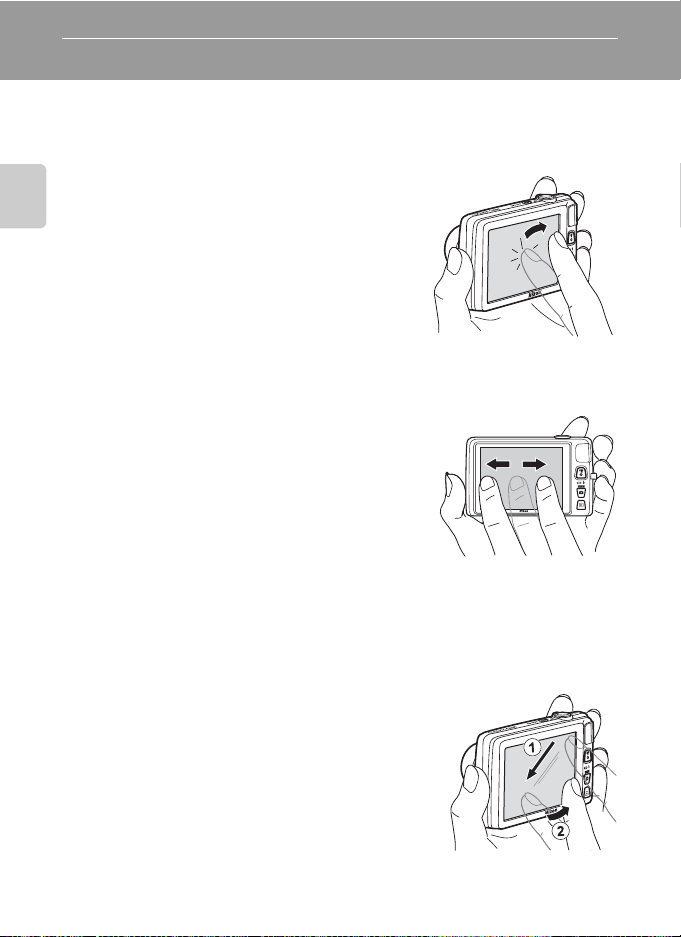
Ovládanie dotykovej obrazovky
Monitor fotoaparátu COOLPIX S4300 je displej s dotykovou obrazovkou. Na ovládanie
dotykovej obrazovky použite prst alebo dodané dotykové pero.
Poklepávanie
Poklepte na dotykovú obrazovku.
Túto operáciu použite na:
Časti fotoaparátu a základné operácie
• Výber ikon.
• Výber snímok v režime zobrazenia miniatúr (A33).
• Vykonanie aktivovania dotykovej spúšte, dotykového
automatického zaostrovania/expozície alebo
sledovania objektu (A39).
• Klepnutím na záložku d počas snímania alebo
prehrávania (A11) zobrazíte možnosti ponuky.
Ťahanie
Potiahnite prst po dotykovej obrazovke a snímte
ho z dotykovej obrazovky.
Túto operáciu použite na:
• Rolovanie medzi snímkami v režime prehrávania
snímok na celej obrazovke (A32).
• Presun viditeľnej časti snímky zväčšenej
prostredníctvom funkcie zväčšenia výrezu snímky
(A33)
• Úpravu korekcie expozície (A61) alebo iných nastavení pomocou posuvných
stupníc.
Pretiahnutie
Položte prst na dotykovú obrazovku, potiahnite
ho na požadované miesto (1) a dajte ho preč
z dotykovej obrazovky (2).
Túto operáciu použite na:
• Udelenie hodnotenia (A74).
4
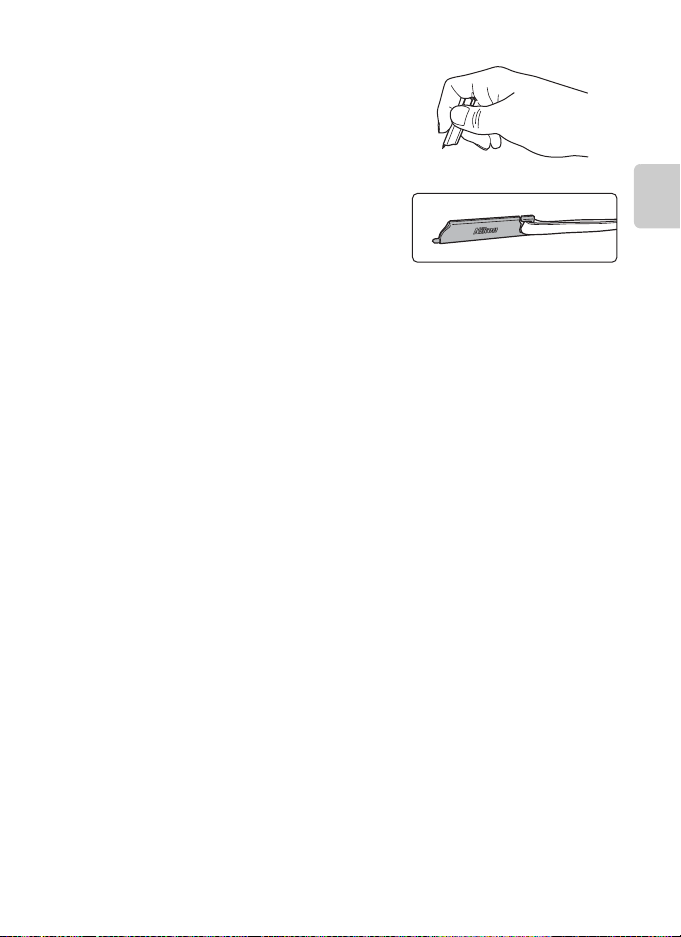
Ovládanie dotykovej obrazovky
Používanie dotykového pera
Dotykové pero použite na operácie ako napríklad
kreslenie (A47) alebo maľovanie (A75), ktoré
vyžadujú väčšiu presnosť, než je možné dosiahnuť
prstom.
Pripevnenie dotykového pera
Dotykové pero pripevnite kremienku tak, ako je to
znázornené na obrázku.
B Poznámky o dotykovej obrazovke
• Dotykovej obrazovky sa nedotýkajte predmetmi s hrotom, s výnimkou dodaného dotykového pera.
• Na dotykovú obrazovku netlačte zbytočne silno.
B Poznámky o poklepaní/potiahnutí
• Ak prst ponecháte na jednom mieste príliš dlho, fotoaparát nemusí reagovať.
• Fotoaparát nemusí reagovať vtedy, ak vykonáte nasledovné:
- Odrazíte prst od displeja.
- Potiahnete prst na príliš krátku vzdialenosť.
- Klepnete na displej príliš slabo.
- Presuniete prst príliš rýchlo.
• Keď sa dotykovej obrazovky dotýkate prstom a zároveň sa jej dotknete niečím iným, fotoaparát nemusí
reagovať.
B Poznámky o dotykovej obrazovke
• Dotykové pero nenechávajte v dosahu malých detí.
• Fotoaparát neprenášajte držaním za dotykové pero. Pero môže vykĺznuť z remienka a fotoaparát môže
spadnúť.
Časti fotoaparátu a základné operácie
5
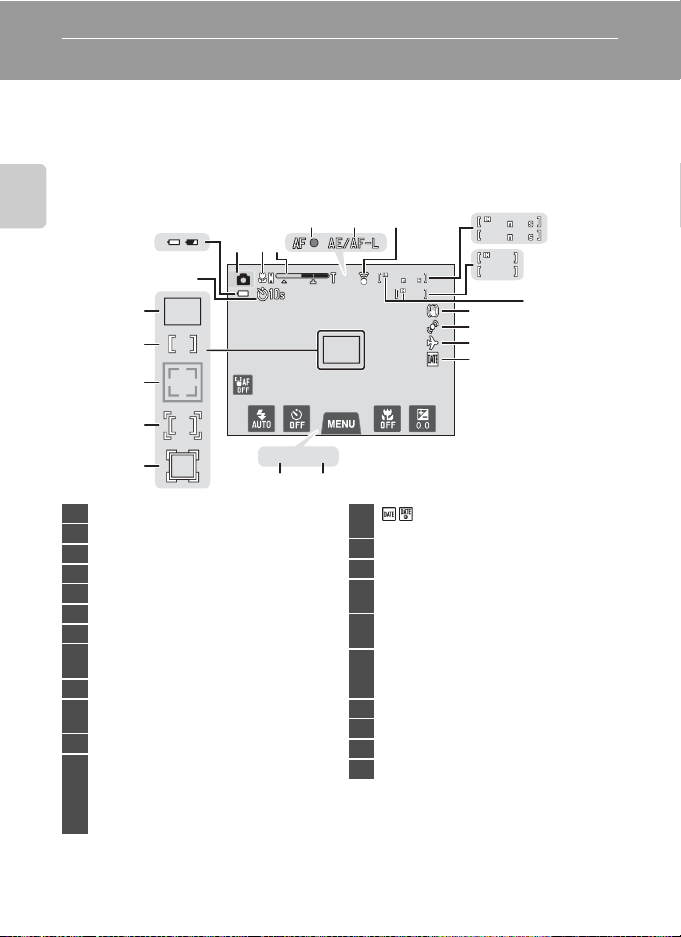
Indikátory a operácie na monitore/dotykovej obrazovke
0
29
50
F3.5
250
50
50
0
29
0
29
Režim snímania (informačné indikátory)
• Informácie zobrazované na monitore sa menia podľa nastavenia a stavu fotoaparátu.
Pri predvolenom nastavení sa nižšie uvedené indikátory zobrazia pri zapnutí fotoaparátu, alebo keď
je fotoaparát v činnosti, a po niekoľkých sekundách zmiznú (keď je položka
vo funkcii
o fotografii)
Auto info (Automatické zobrazenie informácií)
Časti fotoaparátu a základné operácie
22
Monitor settings (Nastavenia monitora) (A
). Klepnutím na symbol A ich znova zobrazíte.
654
213
21
29
0
50
50
20
19
18
17
1/1/1/ F3.5
F3.5250
16
Režim snímania1..........................38, 41, 50, 51
1
Režim makro.......................................................... 59
2
Indikátor priblíženia .................................. 29, 59
3
Indikátor zaostrenia........................................... 30
4
Indikátor AE/AF-L...........................................E4
5
Indikátor komunikácie Eye-Fi......90, E82
6
Dĺžky videosekvencií ........................................ 82
7
Počet zostávajúcich snímok
8
(statické snímky)
Indikátor internej pamäte ............................. 22
9
Ikona funkcie stabilizácie obrazu
10
....................................................................... 89, E71
Ikona detekcie pohybu...................89, E72
11
O
Indikátor nenastaveného dátumu
.................................................. 24, E65, E88
12
Z
Ikona cieľa cesty..............................88, E65
1
Zobrazenie indikátorov sa mení v závislosti od aktuálneho režimu snímania.
2
Indikátor sa zobrazuje, keď je počet zostávajúcich snímok 50 alebo menej.
6
2
................................................ 22
250
1415
13
Indikátor tlače dátumu ...............88, E70
Clona .......................................................................... 30
14
Čas uzávierky ......................................................... 30
15
Zaostrovacie pole
16
(režim sledovania objektu)............39, E38
Zaostrovacie pole (dotykové automatické
17
zaostrovanie/expozícia)..........39, 40, E40
Zaostrovacie pole
(detekcia tváre alebo domáceho zvieraťa)
18
........................................................................ 30, 49, 51
Zaostrovacie pole (stredové)
19
Zaostrovacie pole (automaticky) .............. 30
20
n Indikátor samospúšte .............................57
21
Indikátor stavu batérie..................................... 22
22
Photo info (Informácie
88) nastavená možnosť
0
29
0
29
8
50
50
50
50
9
10
11
12
13
7
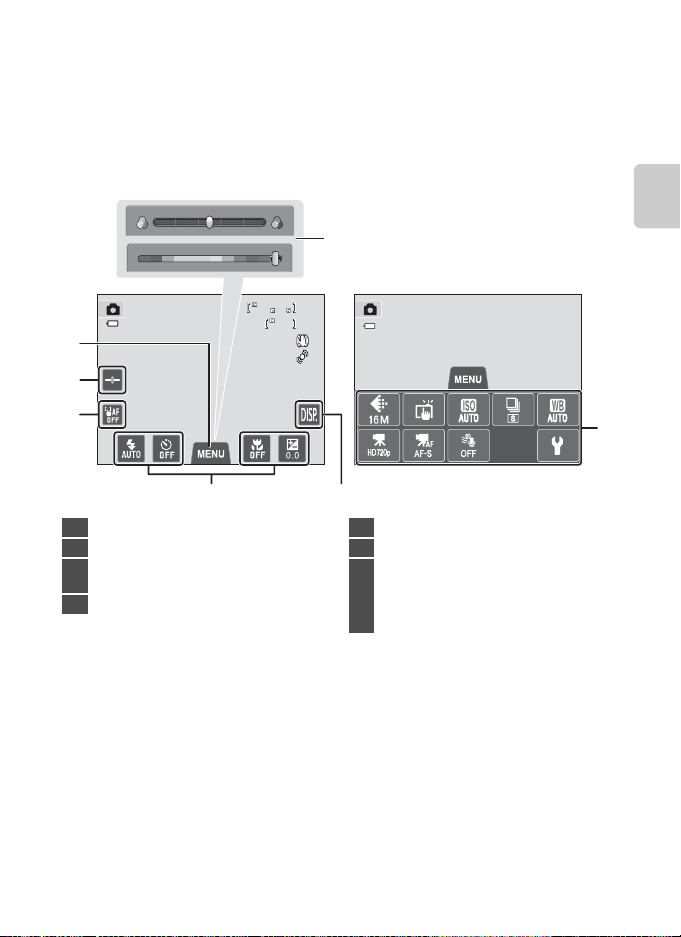
Indikátory a operácie na monitore/dotykovej obrazovke
50
0
29
Režim snímania (ovládacie prvky)
Nastavenia môžete zmeniť po klepnutí na nasledujúce ovládacie prvky.
• Po klepnutí na záložku d sa zobrazia možnosti ponuky, pomocou ktorých môžete
zmeniť príslušné nastavenia snímania (A11).
• Dostupné ovládacie prvky a zobrazené indikátory sa líšia v závislosti od režimu
snímania a aktuálnych nastavení fotoaparátu.
a
b
1
2
3
4 5
Záložka d.......................................................... 11
1
Zobrazenie posuvnej stupnice .......... 42, 50
2
Vypnutie dotykového automatického
3
zaostrovania/expozície ...........................E40
Základné nastavenia snímania................... 54
4
7
0
29
50
50
Časti fotoaparátu a základné operácie
6
Opätovné zobrazenie informácií .............. 11
5
Možnosti ponuky ................................................ 11
6
a Posuvná stupnica na nastavenie
efektov motívov..............................................42
7
b Posuvná stupnica pre nastavenie
selektívnej farebnosti................................... 50
7
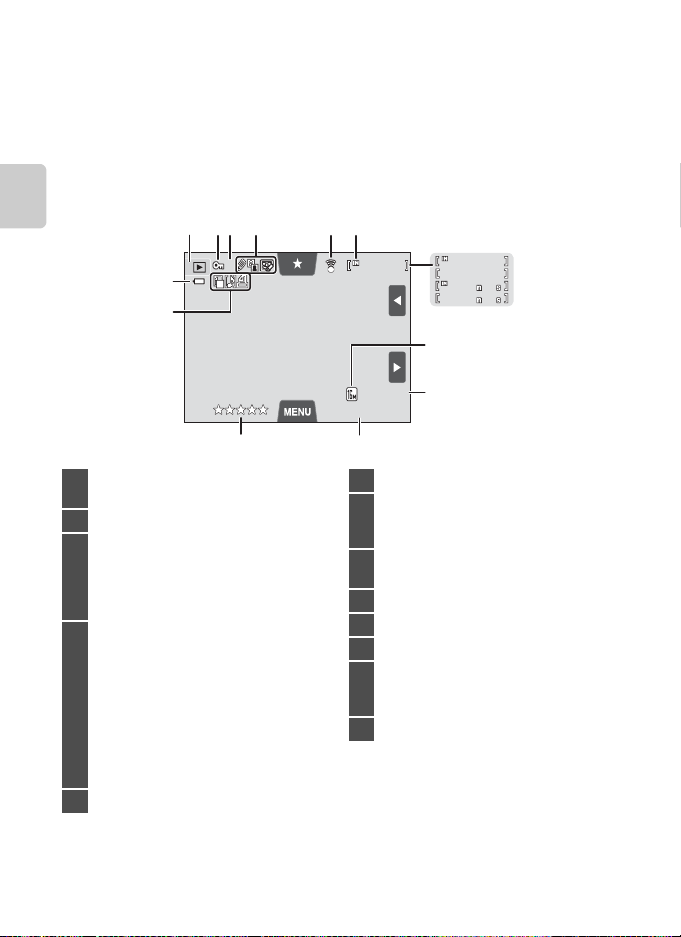
Indikátory a operácie na monitore/dotykovej obrazovke
999 / 999
9999. JPG
15/05/2012 15:30
01
9999
9999
/
/
999
999
0
0
29
29
Režim prehrávania (zobrazenie informácií)
• Informácie zobrazované na monitore sa menia v závislosti od prehrávanej snímky
a aktuálneho stavu fotoaparátu.
Pri predvolenom nastavení sa nižšie uvedené indikátory zobrazia pri zapnutí fotoaparátu,
•
alebo keď je fotoaparát v činnosti, a po niekoľkých sekundách zmiznú (keď je položka
info (Informácie o fotografii)
A
88) nastavená možnosť
(
Časti fotoaparátu a základné operácie
13
12
Auto info (Automatické zobrazenie informácií)
1 2 3 4
01
01
vo funkcii
Monitor settings (Nastavenia monitora)
65
7
/
999
999 / 999
999 / 999
9999
29
29
999
/
9999
a
0
b
0
8
9999. JPG
9999. JPG
15/05/2012 15:30
15/05/2012 15:30
9
Photo
).
11
Režim prehrávania
1
....................................32, 72, E5, E9, E11
Ikona ochrany .......................................75, E51
2
Ikona albumu
v režime obľúbených snímok
Ikona kategórie
3
v režime automatického triedenia
..........................................................................72, E9
d Ikona maľovania.........................75, E14
a Ikona rýchleho retušovania... 75, E17
c Ikona funkcie D-Lighting...... 75, E18
i Ikona efektov filtrov .................75, E21
r Ikona natiahnutia ......................75, E19
4
q Ikona ovládania perspektívy
..............................................................75, E20
j Ikona retušovania tvárí........... 75, E23
E Ikona funkcie zmäkčenia pleti
..............................................................70, E23
Indikátor komunikácie Eye-Fi......90, E82
5
1
Zobrazenie indikátorov sa mení v závislosti od aktuálneho režimu prehrávania.
2
Zobrazenie indikátorov závisí od nastavenia pri snímaní.
3
V režime automatického triedenia sa zobrazuje ikona aktuálnej kategórie alebo albumu zvoleného
v režime prehrávania.
8
1
3
......72, E5
3
10
Indikátor internej pamäte.............................. 32
6
a Číslo aktuálnej snímky/
celkový počet snímok ................................. 32
7
b Dĺžka videosekvencie .................................. 86
Obrazový režim2..................................................64
8
Možnosti videosekvencií
Číslo a typ súboru...................................... E86
9
Dátum/čas snímania......................................... 24
10
Indikátor hodnotenia ....................................... 74
11
C Ikona malej snímky...................75, E24
p Ikona zvukovej poznámky....75, E59
12
Ikona objednávky tlače ...................75, E53
Indikátor stavu batérie..................................... 22
13
2
..............85, E62
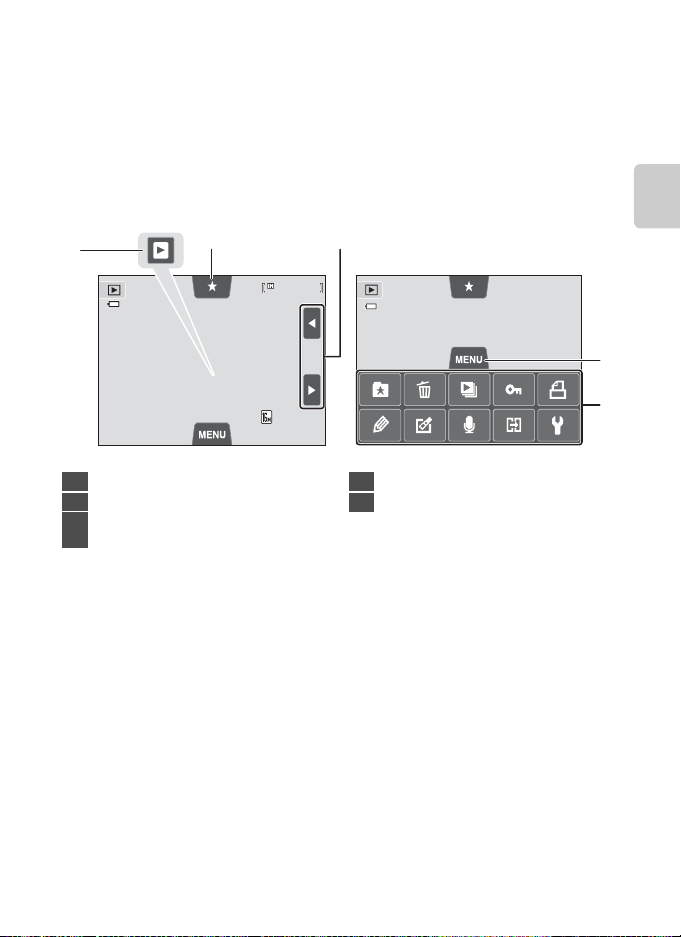
Indikátory a operácie na monitore/dotykovej obrazovke
999 / 999
9999. JPG
15/05/2012 15:30
Režim prehrávania (ovládacie prvky)
Nastavenia môžete zmeniť po klepnutí na nasledujúce ovládacie prvky.
• Po klepnutí na záložku d sa zobrazia možnosti ponuky a sprístupnia sa funkcie
odstraňovania alebo upravovania snímok (A11).
• Dostupné ovládacie prvky a zobrazené indikátory sa líšia v závislosti od závislosti od
prehrávanej snímky a aktuálnych nastavení fotoaparátu.
1
Prehrávanie videosekvencií.......................... 86
1
Záložka hodnotenia .......................................... 74
2
Zobraziť predchádzajúcu/nasledujúcu
3
snímku....................................................................... 32
2 3
15/05/2012 15:30
15/05/2012 15:30
999 / 999
999 / 999
9999. JPG
9999. JPG
Záložka d........................................................... 11
4
Možnosti ponuky ................................................ 12
5
Časti fotoaparátu a základné operácie
4
5
9
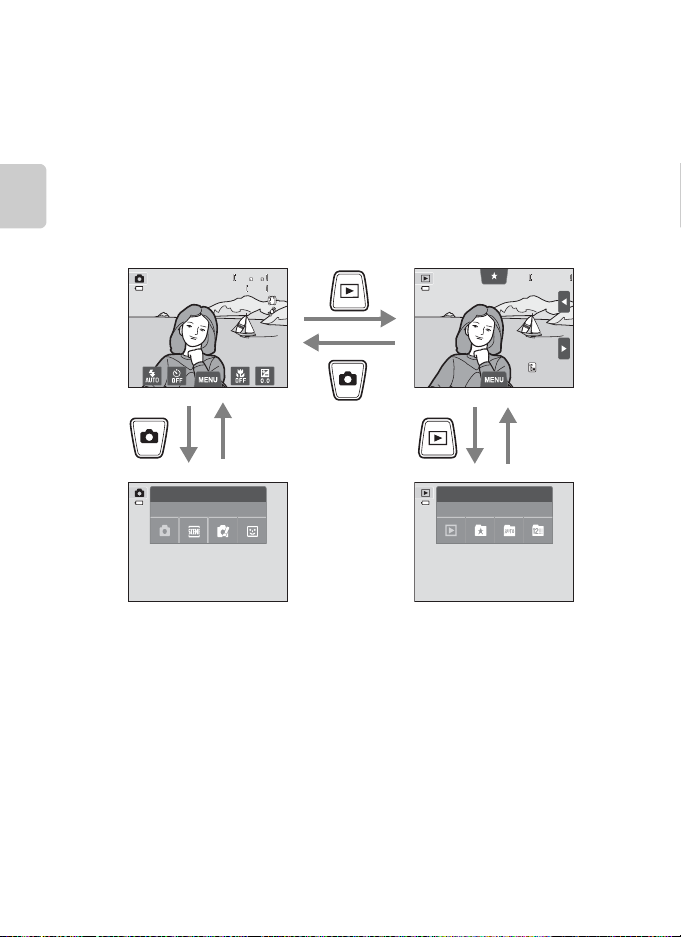
Indikátory a operácie na monitore/dotykovej obrazovke
0
8
50
4 / 4
0004. JPG
15/05/2012 15:30
Prepínanie medzi režimom snímania a režimom prehrávania
Fotoaparát má dva prevádzkové režimy: režim snímania, ktorý slúži na snímanie, a režim
prehrávania, ktorý slúži na prehrávanie snímok.
Z režimu snímania do režimu prehrávania prepnete stlačením tlačidla c (prehrávanie);
z režimu prehrávania do režimu snímania prepnete stlačením tlačidla A (režim
snímania).
• Z režimu prehrávania môžete prepnúť do režimu snímania aj stlačením tlačidla
spúšte alebo tlačidla b (e záznam videosekvencií).
Časti fotoaparátu a základné operácie
Režim snímania Režim prehrávania
0
8
50
50
15/05/2012 15:30
15/05/2012 15:30
4 / 4
4 / 4
0004. JPG
0004. JPG
Shooting mode
Auto mode
Ponuka výberu režimu
snímania
Playback mode
Play
Ponuka výberu režimu
prehrávania
• Ak tlačidlo A (režim snímania) stlačíte počas zobrazenia obrazovky snímania, zobrazí
sa ponuka výberu režimu snímania, v ktorej môžete zvoliť niektorý z dostupných
režimov snímania (A26).
• Ak tlačidlo c (prehrávanie) stlačíte počas zobrazenia obrazovky prehrávania, zobrazí
sa ponuka výberu režimu prehrávania, v ktorej môžete vybrať niektorý z dostupných
režimov prehrávania (A72).
• Požadovaný režim snímania alebo prehrávania vyberiete tak, že klepnete na ikonu
daného režimu.
10
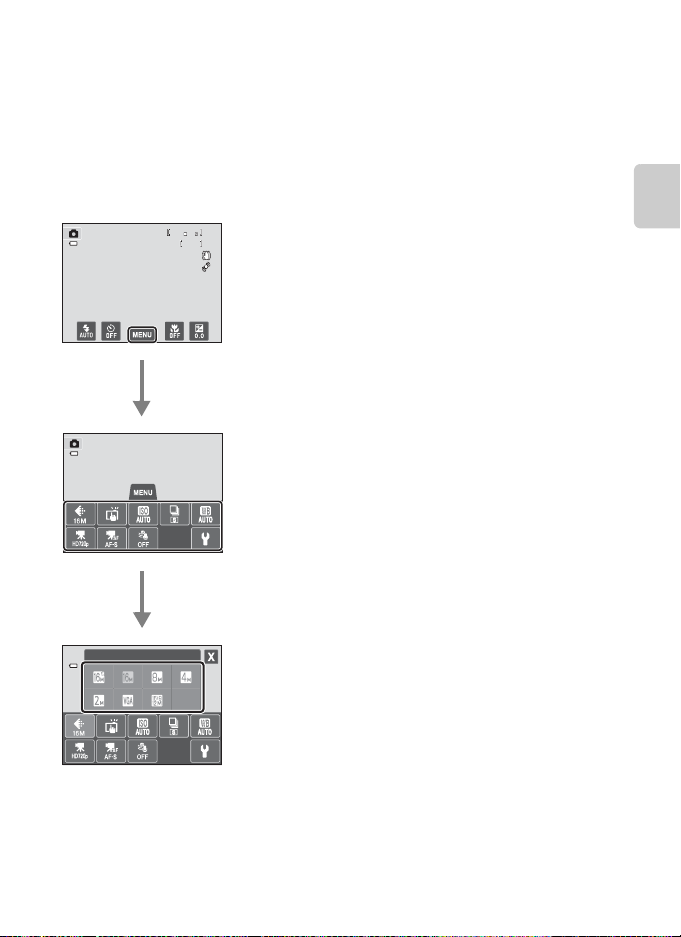
Indikátory a operácie na monitore/dotykovej obrazovke
0
8
50
Používanie ponúk (záložka d)
Počas snímania
Záložku d môžete použiť na zmenu nastavení jednotlivých režimov snímania.
• Nastavenie zmeňte pred snímaním.
• Môžete tiež zmeniť všeobecné nastavenia fotoaparátu prostredníctvom ponuky
nastavenia.
0
8
50
50
Klepnite na záložku d
• Zobrazia sa ikony možností ponuky, ktoré je možné zmeniť
v aktuálnom režime.
• Ak je záložka d skrytá, klepnite na symbol A.
Klepnite na možnosť ponuky
• Zobrazí sa obrazovka nastavení vybratej možnosti ponuky.
• Po klepnutí na ikonu z sa zobrazí ponuka nastavenia.
• Ak chcete skryť možnosti ponuky, klepnite na záložku d.
Časti fotoaparátu a základné operácie
Image mode
Nastavenie použijete klepnutím na požadovanú možnosť
nastavenia
• Klepnutím na ikonu použite nastavenie danej položky.
• Ak chcete odísť z obrazovky nastavení, klepnite na symbol H.
11
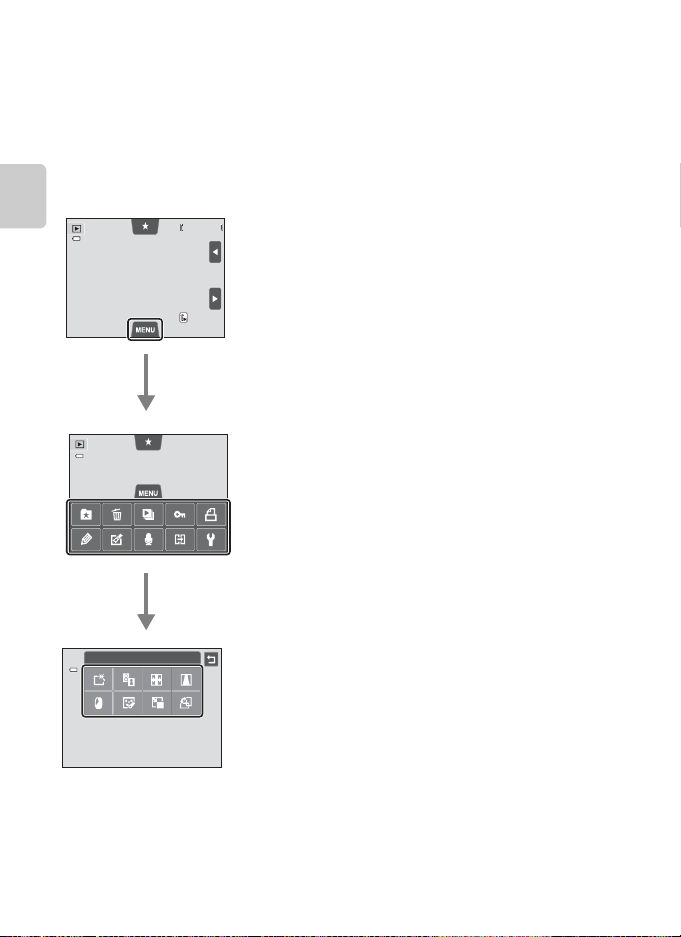
Indikátory a operácie na monitore/dotykovej obrazovke
4 / 4
0004. JPG
15/05/2012 15:30
Počas prehrávania
Záložku d môžete použiť na odstraňovanie a úpravy snímok.
• Pred vykonaním zmien vyberte požadované snímky. Snímky môžete zvoliť tak, že
počas zobrazenia obrazovky pre výber možnosti ponuky po snímkach potiahnete
prstom.
• Môžete tiež zmeniť všeobecné nastavenia fotoaparátu prostredníctvom ponuky
nastavenia.
4 / 4
Časti fotoaparátu a základné operácie
4 / 4
0004. JPG
0004. JPG
15/05/2012 15:30
15/05/2012 15:30
Klepnite na záložku d
• Zobrazia sa ikony možností ponuky, ktoré je možné zmeniť
v aktuálnom režime.
• Ak je záložka d skrytá, klepnite na monitor.
Klepnite na možnosť ponuky
• Zobrazí sa obrazovka nastavení vybratej možnosti ponuky.
• Po klepnutí na ikonu z sa zobrazí ponuka nastavenia.
• Ak chcete skryť možnosti ponuky, klepnite na záložku d.
12
Retouch
Nastavenie použijete klepnutím na požadovanú možnosť
nastavenia
• Ak sa chcete vrátiť na predchádzajúce zobrazenie, klepnite na
symbol J.

Indikátory a operácie na monitore/dotykovej obrazovke
Stlačenie tlačidla spúšte
Pri stlačení do polovice (t. j. keď tlačidlo stlačíte zľahka,
kým nezacítite mierny odpor kladený tlačidlom):
Nastavenie zaostrenia a expozície.
Pri úplnom stlačení (t. j. keď tlačidlo stlačíte na doraz):
Uvoľnenie uzávierky.
• Uzávierku tiež môžete uvoľniť klepnutím na monitor.
Ďalšie informácie nájdete v časti „q/s/r Touch
shooting (Snímanie dotykom)“ (A39).
Pripojenie remienka fotoaparátu
Časti fotoaparátu a základné operácie
13

14

Príprava
Základné postupy pri snímaní a prehrávaní
Príprava 1 Vložte batériu.............................................................................................................16
Príprava 2 Nabite batériu............................................................................................................18
Príprava 3 Vložte pamäťovú kartu...........................................................................................20
Snímanie
Krok 1 Zapnutie fotoaparátu.....................................................................................................22
Nastavenie jazyka zobrazenia, dátumu a času (prvé použitie po zakúpení)
..........................................................................................................................................................24
Krok 2 Výber režimu snímania ..................................................................................................26
Krok 3 Určenie výrezu snímky...................................................................................................28
Krok 4 Zaostrenie a zhotovenie snímky ................................................................................30
Prehrávanie
Krok 5 Prehratie snímok ..............................................................................................................32
Krok 6 Odstránenie neželaných snímok................................................................................34
Základné postupy pri snímaní a prehrávaní
15

Základné postupy pri snímaní a prehrávaní
Príprava 1 Vložte batériu
1 Otvorte kryt priestoru pre batériu/slotu na
pamäťovú kartu.
2 Vložte dodanú nabíjateľnú
lítium-iónovú batériu EN-EL19.
Základné postupy pri snímaní a prehrávaní
• Pomocou okraja batérie potlačte
oranžovú poistku proti vypadnutiu
batérie pri otvorených dvierkach
v smere šípky (1) a vložte batériu až
na doraz (2).
• Keď je batéria správne vložená, poistka
proti vypadnutiu batérie zapadne na
svoje miesto.
B Správny spôsob vloženia batérie
Vložením batérie otočenej naopak (vrchnou časťou nadol alebo prednou časťou dozadu)
môžete poškodiť fotoaparát. Skontrolujte, či je batéria správne orientovaná.
3 Zatvorte kryt priestoru pre batériu/slotu na
pamäťovú kartu.
• Pred prvým použitím batérie alebo po jej vybití batériu
nabite. Ďalšie informácie nájdete na strane 18.
Západka batérie
16

Príprava 1 Vložte batériu
Vybratie batérie
Vypnite fotoaparát, ubezpečte, že kontrolka zapnutia
prístroja a monitor zhasli a otvorte kryt priestoru pre
batériu/slotu na pamäťovú kartu.
Potlačením oranžovej poistky proti vypadnutiu batérie pri
otvorených dvierkach v smere naznačenom šípkou (1)
čiastočne vysuňte batériu. Batériu vyberte z fotoaparátu
kolmo (2); nevyťahujte ju z neho pod uhlom.
B Upozornenie týkajúce sa vysokej teploty
Po ukončení používania fotoaparátu môžu byť fotoaparát, batéria a pamäťová karta horúce. Pri vyberaní
batérie alebo pamäťovej karty buďte opatrní.
Základné postupy pri snímaní a prehrávaní
B Poznámka o batérii
Pred použitím si prečítajte a dodržiavajte upozornenia týkajúce sa batérie, ktoré sú uvedené na strane vii
a v časti „Batéria“ (F3).
17

Príprava 2 Nabite batériu
1 Príprava dodaného nabíjacieho sieťového zdroja EH-69P.
• Ak je súčasťou dodávky zástrčkový adaptér*, upevnite adaptér na
koncovku nabíjacieho sieťového zdroja. Zatlačte zástrčkový adaptér
pevne tak, aby zapadol na svoje miesto. Po spojení týchto dvoch
prvkov môže pokus o ich násilné rozpojenie viesť k poškodeniu
produktu.
* Tvar zástrčkového adaptéra sa líši podľa krajiny a regiónu, kde bol
fotoaparát zakúpený.
Základné postupy pri snímaní a prehrávaní
V Argentíne a Kórei sa nabíjací sieťový zdroj dodáva s pripojeným
zástrčkovým adaptérom.
2 Uistite sa, že je batéria vložená vo fotoaparáte a potom fotoaparát pripojte
k nabíjaciemu sieťovému zdroju v poradí krokov 1 až 3.
• Fotoaparát ponechajte vypnutý.
• Skontrolujte správnosť orientácie konektorov. Nesnažte sa konektory vkladať pod uhlom
a pri pripájaní alebo odpájaní konektorov nepoužívajte silu.
Kontrolka nabíjania
USB kábel UC-E6 (dodáva sa)
Elektrická
zásuvka
• Kontrolka nabíjania pomalým blikaním nazeleno signalizuje, že batéria sa nabíja.
• Na nabitie úplne vybitej batérie sú potrebné približne 2 hodiny a 30 minút.
• Po úplnom nabití batérie zhasne kontrolka nabíjania.
• Ďalšie informácie nájdete v časti „Význam stavov kontrolky nabíjania“ (A19).
3 Odpojte nabíjací sieťový zdroj od elektrickej zásuvky a potom odpojte USB
kábel.
• Počas pripojenia fotoaparátu k elektrickej zásuvke prostredníctvom zdroja EH-69P nie je
možné fotoaparát zapnúť.
18

Význam stavov kontrolky nabíjania
Kontrolka nabíjania Opis
Bliká pomaly
(nazeleno)
Nesvieti
Bliká rýchlo
(nazeleno)
Batéria sa nabíja.
Batéria sa nenabíja. Po dokončení nabíjania kontrolka nabíjania prestane
blikať nazeleno a zhasne.
• Okolitá teplota nie je vhodná na nabíjanie. Batériu nabíjajte vnútri pri
teplote prostredia 5 °C až 35 °C.
• USB kábel alebo nabíjací sieťový zdroj nie je správne pripojený,
prípadne nastal problém s batériou. Odpojte USB kábel alebo odpojte
nabíjací sieťový zdroj a správne ho pripojte alebo vymeňte batériu.
Príprava 2 Nabite batériu
Základné postupy pri snímaní a prehrávaní
B Poznámka o nabíjacom sieťovom zdroji
Pred použitím si prečítajte a dodržiavajte upozornenia týkajúce sa nabíjacieho sieťového zdroja, ktoré sú
uvedené na strane vii a v časti „Batéria“ (F3).
C Nabíjanie pomocou počítača alebo nabíjačky
• Pripojením fotoaparátu COOLPIX S4300 k počítaču môžete taktiež nabíjať nabíjateľnú lítium-iónovú
batériu EN-EL19 (A76, E78).
• Nabíjateľnú lítium-iónovú batériu EN-EL19 môžete nabíjať aj pomocou nabíjačky MH-66 (dostupnej
samostatne; E87).
C Napájanie z elektrickej siete
• Ak používate sieťový zdroj EH-62G (dostupný samostatne; E87), fotoaparát COOLPIX S4300 je možné
napájať z elektrickej zásuvky a používať ho na snímanie alebo prehrávanie.
• Za žiadnych okolností nepoužívajte inú značku alebo model sieťového zdroja než EH-62G. Nedodržanie
tohto pokynu môže viesť k prehriatiu alebo poškodeniu fotoaparátu.
19

Príprava 3 Vložte pamäťovú kartu
1 Ubezpečte sa, že kontrolka zapnutia prístroja
a monitor sú vypnuté a otvorte kryt priestoru
pre batériu/slotu na pamäťovú kartu.
• Pred otvorením krytu vypnite fotoaparát.
2 Vložte pamäťovú kartu.
• Zasúvajte pamäťovú kartu dovnútra, až
Základné postupy pri snímaní a prehrávaní
kým nezacvakne na svoje miesto.
Zásuvka na pamäťovú kartu
B Vkladanie pamäťovej karty
Vložením pamäťovej karty otočenej
vrchnou časťou nadol alebo prednou
časťou dozadu môžete poškodiť fotoaparát
alebo pamäťovú kartu. Skontrolujte, či je
pamäťová karta správne orientovaná.
3 Zatvorte kryt priestoru pre batériu/slotu na pamäťovú kartu.
B Formátovanie pamäťových kariet
• Keď do tohto fotoaparátu prvýkrát vložíte pamäťovú kartu, ktorá bola používaná v inom zariadení, najprv
ju naformátujte v tomto fotoaparáte.
• Pri formátovaní sa trvale odstránia všetky údaje uložené na pamäťovej karte. Pred formátovaním
preneste dôležité snímky do počítača a uložte ich.
• Ak chcete naformátovať pamäťovú kartu, vložte ju do fotoaparátu a v ponuke nastavenia (A88) zvoľte
funkciu Format card (Formátovanie karty) (A89).
B Poznámka o pamäťových kartách
Prečítajte si dokumentáciu dodanú s pamäťovou kartou, ako aj časť „Pamäťové karty“ (F4) v kapitole
„Maximalizácia životnosti fotoaparátu a jeho výkonu“.
20

Príprava 3 Vložte pamäťovú kartu
Vyberanie pamäťových kariet
Vypnite fotoaparát, ubezpečte, že kontrolka zapnutia
prístroja a monitor zhasli a otvorte kryt priestoru pre
batériu/slotu na pamäťovú kartu.
Jemným zatlačením pamäťovej karty do fotoaparátu (1)
ju čiastočne vysuňte. Pamäťovú kartu vyberte
z fotoaparátu kolmo (2); nevyťahujte ju z neho pod
uhlom.
B Upozornenie týkajúce sa vysokej teploty
Po ukončení používania fotoaparátu môžu byť fotoaparát, batéria a pamäťová karta horúce. Pri vyberaní
batérie alebo pamäťovej karty buďte opatrní.
Interná pamäť a pamäťové karty
Dáta fotoaparátu, vrátane statických snímok a videosekvencií, je možné ukladať do
internej pamäte fotoaparátu (približne 74 MB) alebo na pamäťovú kartu. Ak chcete na
snímanie alebo prehrávanie používať internú pamäť fotoaparátu, vyberte pamäťovú
kartu.
Schválené pamäťové karty
Na používanie v tomto fotoaparáte boli testované a schválené nasledujúce pamäťové
karty typu Secure Digital (SD).
• Na snímanie videosekvencií sa odporúča používať pamäťové karty SD triedy Speed
Class 6 alebo rýchlejšej. Ak používate pamäťovú kartu nižšej triedy Speed Class,
záznam videosekvencie sa môže neočakávane zastaviť.
Pamäťová karta SD Pamäťová karta SDHC
SanDisk 2 GB
TOSHIBA 2 GB
Panasonic 2 GB
Lexar – 4 GB, 8 GB, 16 GB, 32 GB 64 GB, 128 GB
1
Ak chcete pamäťovú kartu používať s čítačkou kariet alebo podobným zariadením, toto zariadenie
musí podporovať karty s kapacitou 2 GB.
2
Kompatibilná so štandardom SDHC. Ak chcete pamäťovú kartu používať s čítačkou kariet
alebo podobným zariadením, toto zariadenie musí podporovať karty SDHC.
3
Kompatibilná so štandardom SDXC. Ak chcete pamäťovú kartu používať s čítačkou
kariet alebo podobným zariadením, toto zariadenie musí podporovať karty SDXC.
1
1
1
4 GB, 8 GB, 16 GB, 32 GB 64 GB
4 GB, 8 GB, 16 GB, 32 GB 64 GB
4 GB, 8 GB, 12 GB, 16 GB, 32 GB 48 GB, 64 GB
2
• Podrobnosti o vyššie uvedených kartách získate u výrobcu. V prípade
použitia pamäťových kariet od iných výrobcov nemôžeme zaručiť, že fotoaparát
bude dosahovať deklarovaný výkon.
Pamäťová karta
3
SDXC
Základné postupy pri snímaní a prehrávaní
21

Krok 1 Zapnutie fotoaparátu
0
8
50
1 Fotoaparát zapnite stlačením hlavného
vypínača.
• Ak sa chystáte fotoaparát zapnúť prvý raz po jeho
zakúpení, prečítajte si časť „Nastavenie jazyka
zobrazenia, dátumu a času“ (A24).
• Objektív sa vysunie a monitor sa zapne.
2 Skontrolujte indikátor stavu batérie a počet zostávajúcich snímok.
Indikátor stavu batérie
Základné postupy pri snímaní a prehrávaní
Počet zostávajúcich snímok
0
8
50
50
Indikátor stavu
batérie
D Úroveň nabitia batérie je vysoká.
B
N
Battery exhausted.
(Batéria je vybitá.)
Úroveň nabitia batérie je nízka. Pripravte sa na nabíjanie alebo
výmenu batérie.
Fotoaparát nemôže snímať. Nabite batériu alebo ju vymeňte za úplne
nabitú batériu.
Opis
Počet zostávajúcich snímok
Indikátor sa zobrazuje, keď je počet zostávajúcich snímok 50 alebo menej.
• Keď vo fotoaparáte nie je vložená pamäťová karta, zobrazuje sa indikátor C a snímky sa
ukladajú do internej pamäte (približne 74 MB).
• Počet zostávajúcich snímok závisí od zostávajúcej kapacity internej pamäte alebo pamäťovej
karty, a od kvality snímky a veľkosti snímky (obrazový režim) (A65).
• Počet zostávajúcich snímok uvedený na ilustráciách v tejto príručke slúži len ako príklad.
22

Krok 1 Zapnutie fotoaparátu
0
8
50
Zapnutie a vypnutie fotoaparátu
• Keď zapnete fotoaparát, rozsvieti sa kontrolka zapnutia prístroja (nazeleno), a potom
sa rozsvieti monitor (keď sa rozsvieti monitor, kontrolka zapnutia prístroja zhasne).
• Fotoaparát sa vypína stlačením hlavného vypínača. Po vypnutí fotoaparátu sa vypne
kontrolka zapnutia prístroja aj monitor.
• Ak chcete fotoaparát zapnúť v režime prehrávania, podržte stlačené tlačidlo c
(prehrávanie). Objektív sa nevysunie.
C Funkcia úspory energie (automatické vypínanie)
Ak sa chvíľu nebudú vykonávať žiadne operácie, monitor sa vypne, fotoaparát prejde do pohotovostného
režimu a kontrolka zapnutia prístroja bude blikať. Približne po ďalších troch minútach nečinnosti sa
fotoaparát automaticky vypne.
Ak chcete znova zapnúť monitor, keď bliká kontrolka zapnutia prístroja, stlačte ktorékoľvek z týchto tlačidiel:
- Hlavný vypínač, tlačidlo spúšte, tlačidlo A (režim snímania), tlačidlo c (prehrávanie) alebo tlačidlo
b (e záznam videosekvencií).
Bliká
Žiadne
vykonané
operácie
0
8
50
50
Žiadne vykonané
operácie
Základné postupy pri snímaní a prehrávaní
3 min.
Fotoaparát prejde do
pohotovostného režimu
• Čas, po uplynutí ktorého fotoaparát prejde do pohotovostného režimu je možné zmeniť pomocou
nastavenia Auto off (Automatické vypínanie) vponuke nastavenia (A88).
• Fotoaparát štandardne prejde z režimu snímania alebo prehrávania do pohotovostného režimu približne
za jednu minútu.
• Ak používate voliteľný sieťový zdroj EH-62G (dostupný samostatne), fotoaparát prejde do
pohotovostného režimu po 30 minútach (pevne nastavené).
Fotoaparát sa
vypne
23

Krok 1 Zapnutie fotoaparátu
Nastavenie jazyka zobrazenia, dátumu a času
Pri prvom zapnutí fotoaparátu sa zobrazí obrazovka výberu jazyka a obrazovka pre
nastavenie dátumu a času pre hodiny fotoaparátu.
1 Klepnite na požadovaný jazyk.
• Ďalšie informácie o ovládaní dotykového displeja si
prečítajte v časti „Ovládanie dotykovej obrazovky“ (A4).
Základné postupy pri snímaní a prehrávaní
2 Klepnite na Yes (Áno).
3 Poklepávaním na ikonu E alebo F zvoľte svoje
domáce časové pásmo a klepnite na ikonu I.
• Informácie o funkcii „Letný čas“ nájdete na strane 25.
• Klepnutím na ikonu J sa vrátite na predchádzajúce
zobrazenie.
4 Klepnite na položku zodpovedajúcu poradiu,
v akom sa má zobrazovať deň (D), mesiac (M)
a rok (Y).
5 Upravte dátum a čas a klepnite na symbol I.
• Klepnite na požadované pole a pomocou ikony A alebo
B upravte hodnotu.
Language
Čeština
Deutsch
Español
Français
Y
D
English
Ελληνικά
Indonesia
Time zone and date
Choose time zone and
set date and time?
Yes No
Home time zone
Date format
/M/
D
M
/M/
Y
Date and time
DMY
Dansk
/D/
Y
24

Krok 1 Zapnutie fotoaparátu
6 Klepnite na Yes (Áno).
• Nastavenia sa použijú, objektív sa vysunie a fotoaparát
prejde do režimu snímania.
Date and time
OK?
Yes No
Letný čas
Ak platí letný čas, klepnite na ikonu p v ponuke výberu časového pásma
z kroku 3 a aktivujte voľbu letného času.
• Keď je aktivovaná voľba letného času, v hornej časti monitora sa zobrazí
indikátor W. Ak chcete voľbu letného času vypnúť, poklepte znova na
ikonu p.
Home time zone
C Zmena nastavenia jazyka alebo dátumu a času
• Tieto nastavenia môžete zmeniť prostredníctvom nastavení Language (Jazyk) a Time zone and date
(Časové pásmo a dátum) v ponuke nastavenia (A88).
• Letný čas môžete aktivovať a deaktivovať zvolením položky Time zone and date (Časové pásmo
a dátum) a potom položky Time zone (Časové pásmo) v ponuke nastavenia. Keď je letný čas
aktivovaný, čas vo fotoaparáte sa posunie o hodinu dopredu; keď je letný čas deaktivovaný, čas sa posunie
o hodinu dozadu. Keď je zvolený cieľ cesty (x), automaticky sa vypočíta časový rozdiel medzi cieľom
cesty a domácim časovým pásmom (w) a pri snímaní sa bude ukladať dátum a čas vo vybratom regióne.
• Ak nastavenie opustíte bez toho, aby ste nastavili dátum a čas, pri zobrazení obrazovky snímania bude
blikať indikátor O. Prostredníctvom nastavenia Time zone and date (Časové pásmo a dátum)
v ponuke nastavenia nastavte dátum a čas.
C Batéria hodín
• Hodiny fotoaparátu sú napájané záložnou batériou, nezávislou od hlavnej batérie fotoaparátu.
• Záložná batéria sa nabíja, keď je do fotoaparátu vložená hlavná batéria alebo pripojený voliteľný sieťový
zdroj, a po približne desiatich hodinách nabíjania poskytuje záložné napájanie na niekoľko dní.
• Ak sa záložná batéria vybije, po zapnutí fotoaparátu sa zobrazí obrazovka pre nastavenie dátumu a času.
Znova nastavte dátum a čas. Ďalšie informácie nájdete v časti „Nastavenie jazyka zobrazenia, dátumu
ačasu“ (krok 2, A24).
C Vloženie dátumu nasnímania do tlačených snímok
• Pred snímaním nastavte dátum a čas.
• Nastavením funkcie Print date (Tlač dátumu) v ponuke nastavenia (A88) môžete natrvalo vložiť
dátum nasnímania do snímok priamo pri nasnímaní.
• Ak chcete, aby sa dátum nasnímania vytlačil bez použitia nastavenia Print date (Tlač dátumu), tlačte
s použitím softvéru ViewNX 2 (A77).
Základné postupy pri snímaní a prehrávaní
25

Krok 2 Výber režimu snímania
0
8
50
1 Stlačte tlačidlo A v režime snímania.
• Zobrazí sa ponuka výberu režimu snímania,
v ktorej môžete zvoliť požadovaný režim
snímania.
2 Poklepte na ikonu režimu snímania.
• V tomto príklade je použitý režim A (plne automatický).
Klepnite na symbol A Auto mode (Plne automatický
Základné postupy pri snímaní a prehrávaní
režim).
• Ďalšie informácie nájdete v časti „Indikátory a operácie na
monitore/dotykovej obrazovke“ (A6).
• Nastavenie režimu snímania ostane uložené v pamäti aj po
vypnutí fotoaparátu.
Shooting mode
Auto mode
0
8
50
50
26

Krok 2 Výber režimu snímania
Dostupné režimy snímania
A Auto mode (Plne automatický režim) A38
Slúži na bežné snímanie. Nastavenia je možné upraviť v ponuke režimu snímania (A39) tak,
aby vyhovovali podmienkam snímania a druhu snímky, ktorú chcete zhotoviť.
C Scene (Motívový program) A41
Keď vyberiete snímaný motív, nastavenia fotoaparátu sa optimalizujú pre snímanie snímok
daného druhu motívu.
• Ak chcete zvoliť režim motívových programov, klepnite na ikonu požadovaného režimu
motívových programov v ponuke výberu režimu snímania.
R Special effects (Špeciálne efekty) A50
Počas snímania môžete na snímky aplikovať rôzne efekty. K dispozícii je šesť rôznych efektov.
• Pre zvolenie efektu najskôr zobrazte ponuku režimu snímania a potom klepnite na ikonu
požadovaného efektu.
F Smart portrait (Inteligentný portrét) A51
Keď fotoaparát zistí usmievajúcu sa tvár, môžete snímku zhotoviť automaticky bez toho, aby
ste stlačili tlačidlo spúšte (samospúšť detekujúca úsmev). Možnosť zmäkčenia pleti sa môže
používať na zobrazenie vyhladených tónov pokožky ľudskej tváre.
Základné postupy pri snímaní a prehrávaní
C Funkcie dostupné v jednotlivých režimoch snímania
• Môžete zmeniť nastavenia pre zábleskový režim, samospúšť, režim makro a korekciu expozície. Ďalšie
informácie nájdete v časti „Základné nastavenia snímania“ (A54).
• Keď používate režim snímania, klepnutím na záložku d (A11) zobrazte možnosti ponuky pre zvolený
režim. Informácie o možnostiach ponuky dostupných pre aktuálny režim snímania nájdete v časti „Funkcie
snímania“ (A37).
27

Krok 3 Určenie výrezu snímky
0
8
50
1 Fotoaparát držte pevne v oboch rukách.
• Do blízkosti objektívu, blesku, pomocného svetla AF,
mikrofónu ani reproduktora nedávajte prsty ani iné
predmety.
• Keď zhotovujete snímky s orientáciou portrét („na výšku“),
otočte fotoaparát, aby sa vstavaný blesk nachádzal nad
objektívom.
Základné postupy pri snímaní a prehrávaní
2 Určite výrez snímky.
• Keď fotoaparát nájde v zábere ľudskú tvár, tvár sa orámuje
dvojitým žltým rámčekom (zaostrovacie pole) (predvolené
nastavenie).
• Fotoaparát dokáže v zábere nájsť maximálne 12 tvárí. Keď
fotoaparát nájde viac než jednu tvár, tvár nachádzajúca sa
najbližšie k fotoaparátu sa označí dvojitým rámčekom,
ostatné tváre sa označia jednoduchým rámčekom.
• Keď snímate iné objekty než ľudí alebo keď sa
nerozpoznajú tváre, zaostrovacie pole sa nezobrazí. Fotoaparát namierte tak, aby sa hlavný
objekt nachádzal v blízkosti stredu obrazového poľa.
Ikona režimu snímania
C Používanie statívu
• Pri snímaní v nasledujúcich situáciách odporúčame použiť statív na stabilizáciu fotoaparátu:
• Ak na stabilizovanie fotoaparátu používate statív, funkciu Vibrat ion reduction (Stabilizácia obrazu)
28
- Pri snímaní za slabého svetla alebo keď je zábleskový režim (A56) nastavený na možnosť c (Off
(Vyp.)).
- keď snímate s priblížením.
(A89) v ponuke nastavenia nastavte na možnosť Off (Vyp.).
0
8
50
50

Krok 3 Určenie výrezu snímky
Používanie priblíženia
Pomocou ovládania priblíženia aktivujte optické priblíženie.
• Pre väčšie priblíženie objektu otočte ovládač priblíženia
smerom do polohy g (teleobjektív).
• Pre oddialenie a zobrazenie väčšej oblasti otočte ovládač
priblíženia smerom do polohy f (širokouhlé).
• Po zapnutí fotoaparátu je priblíženie nastavené na
maximálne širokouhlú pozíciu.
• Po otočení ovládania priblíženia sa v hornej časti
monitora zobrazí indikátor priblíženia.
Oddialiť Priblížiť
Optické
priblíženie
Digitálne
priblíženie
Digitálne priblíženie
Keď je fotoaparát nastavený do polohy maximálneho optického priblíženia, otočením
a podržaním ovládania priblíženia v polohe g aktivujete digitálne priblíženie. Objekt je
zväčšený až 4× oproti maximálnemu optickému priblíženiu.
Maximálne optické
priblíženie
Zapnuté digitálne
priblíženie
• Keď sa používa digitálne priblíženie, fotoaparát zaostrí na stred obrazového poľa
a nezobrazuje sa zaostrovacie pole.
C Digitálne priblíženie a interpolácia
Na rozdiel od optického priblíženia, digitálne priblíženie využíva digitálne spracovanie snímok známe ako
interpolácia na zväčšenie snímok, čo spôsobí nepatrné zhoršenie kvality snímky v závislosti od obrazového
režimu (A64) a digitálneho priblíženia.
Interpolácia sa pri zhotovovaní statických snímok použije v polohách priblíženia za symbolom V. Keď sa
priblíženie zvýši za polohu ikony V, začne sa proces interpolácie a indikátor priblíženia sa zmení na žltý
a indikuje, že sa aplikuje interpolácia. So zmenšením veľkosti snímky sa symbol V posunie doprava, čím
vám pred nasnímaním pri aktuálnom nastavení veľkosti snímky umožňuje skontrolovať nastavenie
priblíženia, ktoré môžete použiť na zhotovenie statických snímok bez zníženia kvality snímky.
Malá veľkosť snímky
• Digitálne priblíženie je možné vypnúť cez možnosť Digital zoom (Digitálne priblíženie) (A89)
vponuke nastavenia.
Základné postupy pri snímaní a prehrávaní
29

Krok 4 Zaostrenie a zhotovenie snímky
250
F3.5
250
F3.5
1 Stlačte tlačidlo spúšte do polovice,
t. j. tlačidlo stlačte zľahka, kým
nezacítite mierny odpor kladený
tlačidlom.
• Keď stlačíte tlačidlo spúšte do polovice,
fotoaparát nastaví zaostrenie a expozíciu
(čas uzávierky a hodnotu clony). Kým je
tlačidlo spúšte stlačené do polovice, zaostrenie a expozícia ostávajú zapamätané.
• Keď fotoaparát nájde tvár:
Fotoaparát zaostrí na tvár orámovanú dvojitým rámčekom.
Základné postupy pri snímaní a prehrávaní
Keď je objekt zaostrený, dvojitá čiara bude svietiť nazeleno.
• Keď fotoaparát nenájde tvár:
Tento fotoaparát disponuje deviatimi zaostrovacími poľami
a automaticky vyberie zaostrovacie polia, ktoré obsahujú
objekt najbližšie k fotoaparátu. Keď je objekt zaostrený,
zaostrené zaostrovacie polia svietia nazeleno (maximálne
deväť polí).
• Ak využívate digitálne priblíženie, zaostrovacie pole sa
nezobrazí a fotoaparát zaostrí na stred záberu. Po nastavení zaostrenia sa indikátor
zaostrenia (A6) rozsvieti na zeleno.
• Kým držíte tlačidlo spúšte stlačené do polovice, zaostrovacie pole alebo indikátor zaostrenia
môžu blikať načerveno. To znamená, že fotoaparát nie je schopný zaostriť. Upravte
kompozíciu snímky a znova stlačte tlačidlo spúšte do polovice.
2 Úplne stlačte tlačidlo spúšte, t. j. dotlačte ho
úplne nadol.
• Uzávierka sa uvoľní a snímka sa zaznamená na pamäťovú
kartu alebo do internej pamäte.
• Ak tlačidlo spúšte stlačíte príliš silno, fotoaparát sa môže
zachvieť, čo môže zapríčiniť rozmazanie snímok. Tlačidlo stlačte jemne.
Čas uzávierky
Čas uzávierky
2501/1/1/
2501/1/1/
F3.5
F3.5
Hodnota
clony
F3.5
F3.5
Hodnota
clony
30

Krok 4 Zaostrenie a zhotovenie snímky
B Poznámka o zázname snímok a ukladaní videosekvencií
Počas záznamu snímok alebo ukladania videosekvencií bude blikať indikátor zobrazujúci počet
zostávajúcich snímok alebo indikátor zobrazujúci maximálnu dĺžku videosekvencie. Kým bliká indikátor,
neotvárajte kryt priestoru pre batériu/slotu na pamäťovú kartu, ani nevyberajte batériu alebo
pamäťovú kartu. Nedodržaním tohto pokynu by ste mohli zapríčiniť stratu údajov, alebo poškodenie
fotoaparátu alebo pamäťovej karty.
B Objekty nevhodné na automatické zaostrovanie
Automatické zaostrovanie nemusí poskytovať očakávané výsledky v nasledujúcich situáciách. V zriedkavých
prípadoch fotoaparát nemusí zaostriť na objekt, a to aj napriek tomu, že zaostrovacie pole alebo indikátor
zaostrenia svietia nazeleno.
• Snímaný objekt je veľmi tmavý,
• v zábere sú objekty s výrazne odlišným jasom (napr. slnko sa nachádza za objektom, ktorý je v tmavom
tieni),
• medzi snímaným objektom a okolím nie je žiadny kontrast (napr. keď snímaná osoba stojí pred bielou
stenou a má oblečenú bielu košeľu),
• niekoľko objektov sa nachádza v rôznej vzdialenosti od fotoaparátu (napr. objekt je v klietke),
• pravidelné geometrické vzory (napr. žalúzie alebo okná na mrakodrape),
• snímaný objekt sa rýchlo pohybuje.
Vo vyššie uvedených situáciách skúste niekoľkokrát stlačiť tlačidlo spúšte do polovice a znova zaostriť alebo
zaostrite na iný objekt a použite pamäť zao strenia alebo zaostrite na iný objekt (A40). Pri zaostrovaní na iný
objekt sa ubezpečte, že pri stlačení tlačidla spúšte do polovice sa tento alternatívny objekt nachádza
v rovnakej vzdialenosti od fotoaparátu ako požadovaný objekt.
B Ak je objekt blízko fotoaparátu
Ak fotoaparát nemôže zaostriť, vyskúšajte snímať v režime makro (A59) alebo v režime motívových
programov Close-up (Makrosnímka) (A46).
B Poznámka o funkcii detekcie tváre
Ďalšie informácie nájdete v časti „Poznámky o funkcii detekcie tváre“ (A69).
C Dotyková spúšť
Pri predvolenom nastavení sa dá spúšť aktivovať jednoduchým poklepaním na objekt na displeji (A39) bez
stlačenia samotného tlačidla spúšte. Funkciu Touch shutter (Dotyková spúšť) možno prepnúť do režimu
Touch AF/AE (Dotykové automatické zaostrovanie/expozícia), v ktorom fotoaparát nastavuje
zaostrenie a expozíciu podľa objektu, ktorý označíte klepnutím na monitor. Keď používate možnosť Touch
AF/AE (Dotykové automatické zaostrovanie/ex pozícia), snímka zhotoví po stlačení tlačidla spúšte.
C Pomocný reflektor AF a blesk
Ak je snímaný objekt slabo osvetlený, stlačením tlačidla spúšte do polovice sa môže rozsvietiť pomocné
svetlo AF (A89), alebo sa po úplnom stlačení tlačidla spúšte môže aktivovať blesk (A55).
C Aby ste nepremeškali žiadny záber
Ak nechcete premeškať záber, stlačte tlačidlo spúšte úplne bez toho, aby ste ho najskôr stlačili do polovice.
Základné postupy pri snímaní a prehrávaní
31

Krok 5 Prehratie snímok
4 / 4 4 / 4
4 / 4
0004. JPG
0004. JPG
0004. JPG
15/05/2012 15:30 15/05/2012 15:30
15/05/2012 15:30
4 / 4 4 / 4
4 / 4
0004. JPG
0004. JPG
0004. JPG
15/05/2012 15:30 15/05/2012 15:30
15/05/2012 15:30
4 / 4
0004. JPG
15/05/2012 15:30
Č
1 Stlačte tlačidlo c (prehrávanie).
• Ke ď prepne te z re žimu sn ímania do reži mu preh rávani a, posl edná ul ožená s nímka s a zobra zí
v režime prehrávania snímok na celej obrazovke.
Tlačidlo b (e záznam videosekvencií)
Základné postupy pri snímaní a prehrávaní
Tlačidlo A (režim snímania)
Tlačidlo c (Prehrávanie)
2 Potiahnutím prsta po
aktuálnej snímke zobrazíte
predchádzajúcu alebo
nasledujúcu snímku.
• Pre zobrazenie
predchádzajúcej snímky
potiahnite prstom po snímke
smerom doprava alebo
klepnite na G.
• Pre zobrazenie nasledujúcej snímky potiahnite prstom po snímke smerom doľava alebo klepnite na
.
H
• Pridržaním ikony G alebo H sa posúvate po snímkach smerom dozadu alebo dopredu.
• Ak chcete prehrať snímky uložené v internej pamäti
fotoaparátu, vyberte z fotoaparátu pamäťovú kartu. Pri
zobrazení čísla aktuálnej snímky/celkového počtu snímok
sa zobrazí symbol C .
• Stlačením tlačidla A alebo tlačidla spúšte sa prepnete do
režimu snímania. Do režimu snímania sa prepnete aj
stlačením tlačidla b (e záznam videosekvencií).
C Prezeranie snímok
• Po prepnutí na nasledujúcu alebo predchádzajúcu snímku sa snímky
môžu nachvíľu zobraziť s nižším rozlíšením.
• Snímky zhotovené s použitím funkcie detekcie tváre (A68) alebo detekcie domáceho zvieraťa (A49) sa
v režime prehrávania snímok na celej obrazovke automaticky zobrazia otočené na základe orientácie
nájdených tvárí, s výnimkou snímok zhotovených s použitím funkcií Continuous (Sériové), BSS (Voľba
najlepšej snímky) a Multi-shot 16 (Koláž 16 snímok) (A39) alebo funkcie sledovania objektu
(A39).
• Orientáciu snímok je možné zmeniť prostredníctvom funkcie Rotate image (Otočiť snímku) (A75).
C Výber druhov snímok na prehrávanie
• Ďalšie informácie nájdete v časti „Funkcie dostupné v režime prehrávania (Ponuka prehrávania)“ (A75).
• Ďalšie informácie nájdete v časti „Výber určitých druhov snímok na prehrávanie“ (A72).
32
íslo aktuálnej snímky/
celkový počet snímok
4 / 4
4 / 4
0004. JPG
0004. JPG
15/05/2012 15:30
15/05/2012 15:30

Krok 5 Prehratie snímok
4 / 4
0004. JPG
15/05/2012 15:30
3.0
4 / 4
0004. JPG
15/05/2012 15:30
Zmena spôsobu zobrazovania snímok
V režime prehrávania môžete spôsob zobrazovania snímok meniť
otáčaním ovládača priblíženia do polohy f (h) alebo g (i) (A2).
Zväčšenie výrezu snímky
4 / 4
4 / 4
g
(i)
f
0004. JPG
0004. JPG
15/05/2012 15:30
15/05/2012 15:30
(h)
Snímka je zobrazená na celej obrazovke
3.0
3.0
Snímka je priblížená
Vodidlo zobrazenej
oblasti
• Snímky je možné priblížiť maximálne 10×. Mieru priblíženia môžete upraviť otočením
ovládača priblíženia do polohy f (h) a g (i).
• Ak chcete zobraziť inú oblasť snímky, potiahnite prstom po snímke alebo klepnite na
symbol A, B, C alebo D.
Ak si prehliadate snímku, ktorá bola zhotovená pomocou funkcie detekcie tváre (A68)
•
alebo detekcie domáceho zvieraťa (
(neplatí v prípade snímok zhotovených v režime
najlepšej snímky)
alebo
A
49), fotoaparát priblíži tvár nájdenú v čase snímania
Continuous (Sériové), BSS (Voľba
Multi-shot 16 (Koláž 16 snímok)
alebo s použitím funkcie
sledovania objektu). Ak fotoaparát pri zhotovení snímky nájde viacero tvárí, klepnutím na
symbol
M
alebo N zobrazíte inú tvár. Otočením ovládača priblíženia do polohy f (h)
g (i
alebo
) upravíte mieru priblíženia a vrátite sa k normálnej miere priblíženia.
• Pre odstránenie snímky klepnite na symbol E.
• Keď klepnete na symbol G (E25), môžete snímku orezať a zobrazenú oblasť
snímky uložiť ako samostatný súbor.
• Klepnutím na symbol H alebo dvojitým klepnutím na snímku sa vrátite do režimu
prehrávania snímok na celej obrazovke.
Zobrazenie miniatúr
4 / 4
4 / 4
f
(h)
10
Posuvná lišta
0004. JPG
0004. JPG
15/05/2012 15:30
15/05/2012 15:30
Zobrazenie snímok na celej
obrazovke
•
Na obrazovke môžete zobraziť viacero snímok. Bude tak ľahšie nájsť požadovanú snímku.
• Počet zobrazených miniatúr môžete zmeniť otočením ovládača priblíženia do
polohy f (h) alebo g (i).
g
(i)
Zobrazenie miniatúr snímok
(4, 9 a 16 snímok na obrazovke)
• Ak sa chcete posúvať medzi snímkami, potiahnite prst nahor alebo nadol po
monitore alebo posuvnej lište, alebo klepnite na symbol B alebo C.
• Klepnutím na snímku ju zobrazíte v režime prehrávania snímok na celej obrazovke.
Základné postupy pri snímaní a prehrávaní
33

Krok 6 Odstránenie neželaných snímok
1 Zobrazte snímku, ktorú chcete odstrániť,
klepnutím na symbol d zobrazte možnosti
ponuky (A12) a klepnite na symbol c.
2 Klepnite na požadovanú možnosť
odstraňovania.
Základné postupy pri snímaní a prehrávaní
• Current image (Aktuálna snímka): Odstránenie snímky
alebo videosekvencie práve zobrazenej na celej obrazovke
(A86).
• Erase selected images (Vymazať vybraté snímky):
Môžete vybrať viacero snímok a naraz ich odstrániť. Ďalšie
informácie nájdete v časti „Používanie možnosti Vymazať
vybraté snímky“ (A35).
• All images (Všetky snímky): Odstránenie všetkých snímok.
• Ak krok 1 vykonáte v režime zobrazenia miniatúr (A33), vyberte buď možnosť Erase
selected images (Vymazať vybraté snímky), alebo All images (Všetky snímky).
3 V dialógovom okne s potvrdením odstránenia
klepnite na možnosť Yes (Áno).
• Odstránené snímky už nemožno obnoviť.
• Ak chcete ponuku opustiť bez odstránenia snímky, klepnite
na možnosť J alebo No (Nie).
Delete
Current image
Erase selected images
All images
Delete
Erase 1 image?
Yes No
B Poznámky o odstraňovaní
• Odstránené snímky už nemožno obnoviť. Skôr než odstránite dôležité snímky, preneste ich do počítača.
• Chránené snímky nie je možné odstrániť (A75).
34

Krok 6 Odstránenie neželaných snímok
Používanie možnosti Vymazať vybraté snímky
1 Klepnutím na snímku označte snímku symbolom
y.
• Ak chcete snímku odobrať z výberu, znova na ňu klepnite
asymbol y zmizne.
• V zobrazení sa posúvate klepnutím na symbol B alebo C,
alebo potiahnutím po posuvnej stupnici v zvislom smere.
• Počet zobrazených snímok zmeníte klepnutím na symbol n
alebo o, alebo otočením ovládača priblíženia do polohy g (i) alebo f (h).
2 Symbolom y označte všetky snímky, ktoré chcete odstrániť, a klepnutím
na ikonu I potvrďte výber.
• Zobrazí sa obrazovka s potvrdením. Ďalej postupujte podľa pokynov na monitore.
Základné postupy pri snímaní a prehrávaní
C Výber určitých druhov snímok na odstránenie
Keď používate režim obľúbených snímok, režim automatického triedenia alebo režim zoznamu podľa
dátumu, môžete vybrať snímky na odstránenie podľa albumu, kategórie alebo dátumu nasnímania (A72).
35

36

Funkcie snímania
0 0
8
8
5050 50
0
8
50
0
8
50
V tejto kapitole sú opísané režimy snímania fotoaparátu a funkcie, ktoré sú dostupné pri
používaní jednotlivých režimov snímania.
Môžete zvoliť režimy snímania a upraviť nastavenia na základe podmienok snímania
a druhu snímok, ktoré chcete zhotoviť.
Shooting mode
Auto mode
0
8
50
50
0
8
50
50
Flash mode
Auto
Funkcie snímania
37

Funkcie snímania
250
F3.5
Používanie režimu A (plne automatický)
Slúži na bežné snímanie. Nastavenia je možné upraviť v ponuke režimu snímania
(A39) tak, aby vyhovovali podmienkam snímania a druhu snímky, ktorú chcete
zhotoviť.
Na obrazovke snímania M tlačidlo A (režim snímania) M režim A (plne automatický) (A26
– 27)
• Ak fotoaparát nájde ľudskú tvár, automaticky na ňu
zaostrí (ďalšie informácie nájdete v časti „Detekcia tváre“
(A68)).
• Keď fotoaparát nenájde žiadnu tvár, automaticky zvolí
jedno (alebo viac) z deviatich zaostrovacích polí
obsahujúcich objekt najbližšie k fotoaparátu. Keď je
objekt zaostrený, zaostrovacie pole (aktívne
zaostrovacie pole) svieti nazeleno (maximálne deväť
Funkcie snímania
polí).
• Pri predvolenom nastavení sa dá spúšť aktivovať jednoduchým poklepaním na
objekt na displeji (A39) bez stlačenia samotného tlačidla spúšte.
Možnosť Touch shutter (Dotyková spúšť) je možné zmeniť na možnosť Touch
AF/AE (Dotykové automatické zaostrovanie/expozícia), pri ktorej fotoaparát
nastavuje zaostrenie a expozíciu podľa objektu, ktorý označíte klepnutím na monitor
(dotyková spúšť) (A39).
• Môžete aktivovať funkciu Subject tracking (Sledovanie objektu), ktorá
presúvaním aktívneho zaostrovacieho poľa sleduje zaregistrovaný objekt (A39).
Úprava nastavení v režime A (plne automatický)
• Môžete zmeniť nastavenia pre zábleskový režim, samospúšť, režim makro a korekciu
expozície. Ďalšie informácie nájdete v časti „Základné nastavenia snímania“ (A54).
• Keď klepnete na záložku d (A11), zobrazia sa možnosti ponuky dostupné
v režime A (plne automatický). Ďalšie informácie nájdete v časti „Možnosti dostupné
v ponuke automatického snímania“ (A39).
2501/1/1/
F3.5
F3.5
38

Používanie režimu A (plne automatický)
Možnosti dostupné v ponuke automatického snímania
V režime A (plne automatický) môžete meniť nasledujúce
nastavenia.
Na obrazovke snímania v režime A (plne automatický) M klepnite na záložku d (A11)
Možnosť Opis A
A Image mode
(Obrazový režim)
q/s/r Touch
shooting (Snímanie
dotykom)
X ISO sensitivity
(Citlivosť ISO)
V Continuous
(Sériové)
W White balance
(Vyváženie bielej
farby)
Umožňuje zvoliť kombináciu veľkosti snímky a kvality snímky,
ktorá sa použije pri ukladaní snímok (A64).
Predvolené nastavenie je P 4608×3456.
Toto nastavenie platí aj v iných režimoch snímania.
Vyberte si niektorú z nasledujúcich možností:
(Dotyková spúšť)
uvoľniť uzávierku klepnutím na monitor,
(Dotykové automatické zaostrovanie/expozícia)
umožňuje nastaviť zaostrovacie pole klepnutím na monitor,
alebo
Subject tracking (Sledovanie objektu)
presúvaním zaostrovacieho poľa sleduje zaregistrovaný objekt.
Vyššia citlivosť ISO vám umožňuje zhotovovať snímky tmavších
objektov. Okrem toho, aj v prípade objektov s podobným jasom je
možné snímať s kratšími časmi uzávierky, a minimalizovať rozostrenie
spôsobené chvením fotoaparátu a pohybom objektu. Keď je citlivosť
ISO nastavená na možnosť to
nastavenie), fotoaparát nastavuje citlivosť ISO automaticky.
Môžete si zvoliť nastavenie sériového snímania
(Jednotlivé)
snímky)
Predvolené nastavenie je
len jedna snímka). Ak je v režime
Image mode (Obrazový režim) nastavená na
držíte stlačené tlačidlo spúšte, fotoaparát zaznamená až 6 snímok
rýchlosťou približne 1,3 snímky za sekundu.
Umožňuje upraviť farby v snímke tak, aby zodpovedali zdroju svetla,
vďaka čomu sa farby môžu javiť tak, ako ich vidíte voľným okom.
Hoci je nastavenie
možné použiť pri väčšine druhov osvetlenia, môžete upraviť
vyváženie bielej farby tak, aby zodpovedalo stavu oblohy alebo
zdroju svetla a dosiahnuť tak prirodzenejšie tóny farieb v snímke.
Keď je vyváženie bielej farby nastavené na inú možnosť než
Auto (Automaticky) alebo Flash (Blesk), nastavte
zábleskový režim (A55) na možnosť c (Off (Vyp.)).
(predvolené nastavenie), ktorá umožňuje
Auto (Automaticky)
,
Continuous (Sériové), BSS (Voľba najlepšej
(
A47
) alebo
Multi-shot 16 (Koláž 16 snímok)
Single (Jednotlivé)
Continuous (Sériové)
Auto (Automaticky)
Touch shutter
Touch AF/AE
P
(predvolené nastavenie)
, ktorá
, ktorá
(predvolené
Single
položka
4608×3456
.
, kým
(t. j. naraz sa zhotoví
64
E35
E42
E43
E44
Funkcie snímania
C Funkcie, ktoré nie je možné použiť súčasne
S niektorými funkciami sa toto nastavenie nedá použiť (A66).
39

Používanie režimu A (plne automatický)
0
8
250
F3.5
250
F3.5
Snímanie objektov, ktoré nie sú vhodné na automatické zaostrovanie
Pri snímaní objektov, ktoré nie sú vhodné na automatické zaostrovanie (A31), skúste
znova zaostriť niekoľkonásobným stlačením tlačidla spúšte do polovice alebo vyskúšajte
nasledujúce techniky.
1 Prepnite sa do režimu A (plne
automatický) (A38) a pre nastavenie
funkcie snímania dotykom zvoľte
možnosť Touch AF/AE (Dotykové
automatické zaostrovanie/expozícia).
2 Klepnite na iný objekt, ktorý je od
fotoaparátu v rovnakej vzdialenosti ako
Funkcie snímania
požadovaný objekt.
3 Stlačte tlačidlo spúšte do polovice.
• Fotoaparát zaostrí na objekt a zaostrovacie pole
sa rozsvieti nazeleno.
• Expozičná pamäť sa použije na objekt, na ktorý
sa pri stlačení tlačidla spúšte do polovice nastaví
zaostrenie.
4 Tlačidlo spúšte podržte aj naďalej
stlačené do polovice a zmeňte
kompozíciu snímky.
• Počas stlačenia tlačidla spúšte do polovice
udržujte rovnakú vzdialenosť medzi
fotoaparátom a objektom.
5 Plynulo dotlačte tlačidlo spúšte celkom nadol, čím
zhotovíte snímku.
Touch AF/AE
F3.5
F3.5
250
2501/1/1/
F3.5
F3.5
250
2501/1/1/
0
8
5050 50
40

Režim motívových programov (snímanie vhodné pre konkrétne motívy)
Keď je zvolený jeden z nasledujúcich režimov motívových programov, nastavenia
fotoaparátu sa automaticky optimalizujú pre vybratý motívový program.
Na obrazovke snímania M tlačidlo A (režim snímania) M C Scene (Motívový program) M
zvoľte motívový program (A26–27)
A43
)
b Portrait (Portrét)
(
A43
)
f Party/indoor
(Večierok/interiér)
(
A44
)
i Dusk/dawn
(Súmrak/úsvit)
(
A45
)
l Museum (Múzeum)
(
A47
)
o Backlighting
(Protisvetlo)
(
A48
)
x Scene auto selector
(Automatický výber
(
motívov)
e Night portrait
(Nočný portrét)
(
A44
)
h Sunset (Západ
slnka)
(
A45
)
u Food (Jedlo)
(
A46
)
A Draw (Kreslenie)
(
A47
)
C
Zobrazenie opisu jednotlivých motívových programov (zobrazenie pomocníka)
Keď na obrazovke s ponukou motívových programov klepnete na ikonu
u, zobrazí sa obrazovka výberu pomocníka. Klepnutím na ikonu
niektorého motívového programu vyvoláte zobrazenie opisu funkcií
tohto režimu. Klepnutím na ikonu J sa vrátite na zobrazenie
pomocníka.
c Landscape (Krajina)
(
A43
)
Z Beach (Pláž)
(
A45
)
j Night landscape
(Nočná krajina)
(
A46
)
m Fireworks show
(Ohňostroj)
(
A47
)
U Panorama assist
(Panoráma s
asistenciou)
(
A48
)
d Sports (Šport)
(
A44
)
z Snow (Sneh)
(
A45
)
k Close-up
(Makrosnímka)
(
A46
)
n Black and white
copy (Čiernobiela
kópia)
(
A47
O Pet portrait (Portrét
domáceho zvieraťa)
(
A49
)
Help selection
Zmena nastavení režimu motívových programov
•
Pre niektoré motívové programy môžete zmeniť nastavenia pre zábleskový režim, samospúšť, režim
makro a korekciu expozície. Ďalšie informácie nájdete v časti „Predvolené nastavenia“ (
•
Keď klepnete na záložku d (A11), zobrazia sa dostupné možnosti ponuky. V režime motívových
programov môžete nastaviť nastavenia
shooting (Snímanie dotykom)
Image mode (Obrazový režim) (A
(A39) (nastavenia sa v niektorých režimoch nedajú zmeniť).
- Ak zmeníte nastavenie Image mode (Obrazový režim), nové nastavenie sa
použije vo všetkých režimoch snímania.
- Touch shutter (Dotyková spúšť) (implicitné nastavenie) alebo Touch AF/AE
(Dotykové automatické zaostrovanie/expozícia) je možné vybrať pre Touch
shooting (Snímanie dotykom).
64) a
A
Touch
62).
Funkcie snímania
)
41

Režim motívových programov (snímanie vhodné pre konkrétne motívy)
0
8
50
Nastavenie efektu motívu
Posuvná stupnica na nastavenie efektov motívov sa
zobrazí po klepnutí na symbol g v nižšie uvedených
režimoch motívových programoch.
• Klepnutím alebo potiahnutím prsta po posuvnej
stupnici na nastavenie efektov motívov nastavte stupeň
efektu, ktorý sa má použiť na zábery nasnímané vo
zvolenom režime motívových programov.
• Po dokončení nastavenia klepnutím na symbol H
skryte posuvnú stupnicu na nastavenie efektov motívov.
u Food (Jedlo)
Funkcie snímania
c Landscape (Krajina), k Close-up
(Makrosnímka)
h Sunset (Západ slnka), i Dusk/dawn
(Súmrak/úsvit)
Viac modré
Menej živé
Viac modré
nastavenie efektov motívov
8
Posuvná stupnica na
Viac červené
Živšie
Viac červené
50
50
0
42

Režim motívových programov (snímanie vhodné pre konkrétne motívy)
Režim motívových programov (snímanie vhodné pre
konkrétne motívy)
x Scene auto selector (Automatický výber motívov)
Fotoaparát zjednodušuje snímanie tak, že pri určení výrezu snímky automaticky vyberie optimálny
režim motívových programov spomedzi nižšie uvedených motívových programov.
e: Portrait (Portrét), f: Landscape (Krajina), h: Night portrait (Nočný portrét), g: Night landscape
(Nočná krajina), i: Close-up (Makrosnímka), j: Backlighting (Protisvetlo), d: Ostatné motívy
• Keď fotoaparát automaticky zvolí režim motívových programov, ikona režimu snímania
zobrazená na obrazovke snímania sa zmení na ikonu zodpovedajúcu práve aktivovanému
režimu motívových programov.
• Oblasť záberu, na ktorú fotoaparát zaostrí (automatické zaostrovacie pole) závisí od kompozície
snímky. Keď fotoaparát zistí v zábere ľudskú tvár, zaostrí na ňu. Ďalšie informácie nájdete v časti
„Detekcia tváre“ (A68).
• V závislosti od podmienok snímania fotoaparát nemusí zvoliť požadovaný režim motívových
programov. V takom prípade prepnite fotoaparát do režimu A (plne automatický) (A38)
alebo zvoľte požadovaný režim motívových programov manuálne.
• Digitálne priblíženie nie je k dispozícii.
b Portrait (Portrét)
Tento režim sa používa na snímanie portrétov.
• Fotoaparát detekuje ľudskú tvár a zaostrí na ňu (A68).
• Fotoaparát vyhladí odtiene pleti prostredníctvom funkcie
zmäkčenia pleti (A70).
• Ak pri stlačení tlačidla spúšte do polovice fotoaparát nenájde
v zábere žiadne tváre, zaostrí na objekt v strede obrazového poľa.
• Digitálne priblíženie nie je k dispozícii.
c Landscape (Krajina)
Tento motívový program sa používa na dosiahnutie živých snímok
krajiny a panorámy miest.
• Keď stlačíte tlačidlo spúšte do polovice, zaostrovacie pole alebo
indikátor zaostrenia (A30) svietia vždy nazeleno.
• Pomocou posuvnej stupnice na nastavenie efektov motívov
(A42) môžete nastaviť sýtosť snímky.
Funkcie snímania
43

Režim motívových programov (snímanie vhodné pre konkrétne motívy)
d Sports (Šport)
Tento režim použite pri snímaní športových udalostí. Fotoaparát
zhotoví sériu statických snímok, ktoré vám umožnia zreteľne vidieť
detaily pohybu v prípade pohybujúceho sa objektu.
• Fotoaparát zaostrí na stred obrazového poľa. Oblasť zaostrenia sa
dá zmeniť pomocou dotykovej spúšte (A39) alebo funkcie
dotykové automatické zaostrovanie/expozícia (A39).
• Ak chcete zhotoviť sériu snímok, podržte stlačené tlačidlo spúšte. Keď je nastavený obrazový
režim P 4608×3456, fotoaparát zhotoví maximálne 6 snímok rýchlosťou približne 1,3 snímky
za sekundu.
• Fotoaparát nepretržite upravuje zaostrenie, aj keď tlačidlo spúšte nie je stlačené do polovice.
Budete pri tom môcť počuť zvuky zaostrovacieho mechanizmu fotoaparátu.
• Zaostrenie, expozícia a odtieň sú fixované na hodnotách určených prvou snímkou v každej sérii.
• Maximálna rýchlosť snímania pri sériovom snímaní sa môže líšiť v závislosti od aktuálneho
nastavenia obrazového režimu, od použitej pamäťovej karty alebo podmienok snímania.
• Keď uzávierku uvoľníte prostredníctvom funkcie Touch shutter (Dotyková spúšť) (A39),
sériové snímanie bude deaktivované a snímky bude možné snímať len po jednej.
Funkcie snímania
e Night portrait (Nočný portrét)
Tento motívový program sa používa na snímanie portrétov pri
západe slnka alebo v noci.
• Fotoaparát detekuje ľudskú tvár a zaostrí na ňu (A68).
• Fotoaparát vyhladí odtiene pleti prostredníctvom funkcie
zmäkčenia pleti (A70).
• Ak pri stlačení tlačidla spúšte do polovice fotoaparát nenájde
v zábere žiadne tváre, zaostrí na objekt v strede obrazového poľa.
• Digitálne priblíženie nie je k dispozícii.
f Party/indoor (Večierok/interiér)
Zachytenie efektu svetla sviečok a ďalších typov osvetlenia pozadia
vinteriéri.
• Fotoaparát zaostrí na stred obrazového poľa. Oblasť zaostrenia sa
dá zmeniť pomocou dotykovej spúšte (A39) alebo funkcie
dotykové automatické zaostrovanie/expozícia (A39).
• Pri snímaní v tmavom prostredí držte fotoaparát pevne. Ak na
stabilizovanie fotoaparátu používate statív, funkciu Vibration
reduction (Stabilizácia obrazu) (A89) nastavte na Off (Vyp.).
O
V režimoch motívových programov s označením O sa odporúča použiť statív. Ak na stabilizovanie
fotoaparátu používate statív, funkciu Vibration reduction (Stabilizácia obrazu) v ponuke
nastavenia (A88) nastavte na možnosť Off (Vyp.).
44

Režim motívových programov (snímanie vhodné pre konkrétne motívy)
Z Beach (Pláž)
Zachytenie jasu takých objektov, ako sú pláže alebo slnkom
osvetlené vodné plochy.
• Fotoaparát zaostrí na stred obrazovéh o poľa. Oblasť zaostre nia sa
dá zmeniť pomocou dotykovej spúšte (A39) alebo funkcie
dotykové automatické zaostrovanie/expozícia (A39).
z Snow (Sneh)
Zachytenie jasu takých objektov, ako je napríklad snehové pole.
• Fotoaparát zaostrí na stred obrazovéh o poľa. Oblasť zaostre nia sa
dá zmeniť pomocou dotykovej spúšte (A39) alebo funkcie
dotykové automatické zaostrovanie/expozícia (A39).
h Sunset (Západ slnka)
Zachovanie hlbokých odtieňov pri západe alebo východe slnka.
• Fotoaparát zaostrí na stred obrazového poľa.
• Pomocou posuvnej stupnice na nastavenie efektov motívov
(A42) môžete nastaviť farbu snímky.
i Dusk/dawn (Súmrak/úsvit)
Zachovanie farieb, ktoré vidno pri slabom prirodzenom osvetlení
pred východom slnka alebo po jeho západe.
• Keď stlačíte tlačidlo spúšte do polovice, zaostrovacie pole alebo
indikátor zaostrenia (A30) svietia vždy nazeleno.
• Pomocou posuvnej stupnice na nastavenie efektov motívov
(A42) môžete nastaviť farbu snímky.
O
O
Funkcie snímania
45

Režim motívových programov (snímanie vhodné pre konkrétne motívy)
j Night landscape (Nočná krajina)
Na dosiahnutie nádherných záberov nočnej krajiny sa používajú
dlhé časy uzávierky.
• Keď stlačíte tlačidlo spúšte do polovice, zaostrovacie pole alebo
indikátor zaostrenia (A30) svietia vždy nazeleno.
k Close-up (Makrosnímka)
Používa sa na snímanie kvetov, hmyzu a iných malých objektov
zblízka.
• Režim makro (A59) sa zapne a fotoaparát automaticky nastaví
priblíženie do polohy najmenšej vzdialenosti, na ktorú dokáže
fotoaparát zaostriť.
• Fotoaparát zaostrí na stred obrazovéh o poľa. Oblasť zaostre nia sa
dá zmeniť pomocou dotykovej spúšte (A39) alebo funkcie
dotykové automatické zaostrovanie/expozícia (A39).
Funkcie snímania
• Pomocou posuvnej stupnice na nastavenie efektov motívov (A42) môžete nastaviť sýtosť
snímky.
• Fotoaparát nepretržite upravuje zaostrenie, aj keď tlačidlo spúšte nie je stlačené do polovice.
Budete pri tom môcť počuť zvuky zaostrovacieho mechanizmu fotoaparátu.
u Food (Jedlo)
Používa sa pri snímaní jedál.
• Režim makro (A59) sa zapne a fotoaparát automaticky nastaví
priblíženie do polohy najmenšej vzdialenosti, na ktorú dokáže
fotoaparát zaostriť.
• Fotoaparát zaostrí na stred obrazového poľa. Oblasť zaostrenia sa
dá zmeniť pomocou dotykovej spúšte (A39) alebo funkcie
dotykové automatické zaostrovanie/expozícia (A39).
• Prostredníctvom posuvnej stupnice na nastavenie efektov motívov (A42) môžete upraviť
odtieň objektu ovplyvnený osvetlením. Toto upravené nastavenie ostane uložené v pamäti
fotoaparátu aj po jeho vypnutí.
• Fotoaparát nepretržite upravuje zaostrenie, aj keď tlačidlo spúšte nie je stlačené do polovice.
Budete pri tom môcť počuť zvuky zaostrovacieho mechanizmu fotoaparátu.
O
V režimoch motívových programov s označením O sa odporúča použiť statív. Ak na stabilizovanie
fotoaparátu používate statív, funkciu Vibration reduction (Stabilizácia obrazu) v ponuke
nastavenia (A88) nastavte na možnosť Off (Vyp.).
46

Režim motívových programov (snímanie vhodné pre konkrétne motívy)
l Museum (Múzeum)
Používa sa v interiéroch, v ktorých je zakázané fotografovanie
s bleskom (napríklad v múzeách alebo galériách) alebo v iných
podmienkach, keď nechcete použiť blesk.
• Fotoaparát zaostrí na stred obrazovéh o poľa. Oblasť zaostre nia sa
dá zmeniť pomocou dotykovej spúšte (A39) alebo funkcie
dotykové automatické zaostrovanie/expozícia (A39).
• Kým budete tlačidlo spúšte držať úplne stlačené, fotoaparát zhotoví sériu maximálne 10 snímok,
a najostrejšia snímka v sérii sa automaticky zvolí a uloží (BSS (Voľba najlepšej snímky) (funkcia
voľby najlepšej snímky)).
• Funkcia BSS (funkcia voľby najlepšej snímky) je pri snímaní s použitím dotykovej spúšte (A39)
deaktivovaná.
m Fireworks show (Ohňostroj)
Na zachytenie svetelných zábleskov počas ohňostroja sa používajú
dlhé časy uzávierky.
• Fotoaparát zaostrí na nekonečno.
• Keď stlačíte tlačidlo spúšte do polovice, indikátor zaostrenia
(A30) svieti vždy nazeleno.
n Black and white copy (Čiernobiela kópia)
Umožňuje dosiahnuť zreteľné snímky textu alebo kresieb na tabuli
alebo výtlačku.
• Fotoaparát zaostrí na stred obrazovéh o poľa. Oblasť zaostre nia sa
dá zmeniť pomocou dotykovej spúšte (A39) alebo funkcie
dotykové automatické zaostrovanie/expozícia (A39).
• Pri snímaní na malé vzdialenosti použite režim makro (A59).
A Draw (Kreslenie)
Na dotykovej obrazovke si môžete zapísať poznámku alebo nakresliť obrázok a uložiť ich vo forme
snímky. Snímka sa uloží pri nastavení obrazového režimu O 640×480. Ďalšie informácie nájdete
v časti „Používanie funkcie kreslenia“ (E2).
O
Funkcie snímania
47

Režim motívových programov (snímanie vhodné pre konkrétne motívy)
o Backlighting (Protisvetlo)
Tento režim použite, keď svetlo prichádza spoza snímaného
objektu a ponecháva jeho črty alebo detaily v tieni. Automaticky sa
zapne blesk, aby „osvetlil“ tiene.
• Fotoaparát zaostrí na stred obrazovéh o poľa. Oblasť zaostre nia sa
dá zmeniť pomocou dotykovej spúšte (A39) alebo funkcie
dotykové automatické zaostrovanie/expozícia (A39).
U Panorama assist (Panoráma s asistenciou)
Umožňuje zhotoviť sériu snímok, ktoré môžete na počítači spojiť do jednej panoramatickej snímky
Funkcie snímania
(E3).
• Klepnutím na ikonu A, B, C alebo D vyberte smer, v ktorom sa snímky spoja do kompletnej
panorámy.
• Po zhotovení prvej snímky pomocou tlačidla spúšte alebo dotykovej spúšte zhotovte potrebné
zábery, pričom kontrolujte, ako sa každá snímka spojí s nasledujúcou. Ak chcete dokončiť
snímanie, klepnite na ikonu H.
• Preneste snímky do počítača a pomocou softvéru Panorama Maker 6 (A78, E4) ich
pospájajte do jednej panorámy.
48

Režim motívových programov (snímanie vhodné pre konkrétne motívy)
0
8
50
O Pet portrait (Portrét domáceho zvieraťa)
Tento režim slúži na zhotovovanie portrétov domácich zvierat
(psov alebo mačiek). Keď fotoaparát nájde tvár psa alebo mačky,
zaostrí na tvár a pri predvolenom nastavení 3-krát automaticky
uvoľní uzávierku (automatický portrét domácich zvierat).
• Okolo detekovanej tváre sa zobrazí dvojitý rámik (zaostrovacie
pole) a po zaostrení sa zmení nazeleno.
Fotoaparát môže nájsť maximálne päť tvárí. Keď fotoaparát
nájde viac než jednu tvár, dvojitý rámik sa zobrazí okolo
najväčšej tváre a okolo ostatných tvárí sa zobrazia jednoduché
rámiky.
• Ak stlačíte tlačidlo spúšte, keď fotoaparát nenašiel v zábere
žiadne tváre domácich zvierat, fotoaparát zaostrí na objekt
v strede obrazového poľa.
• Ak chcete zmeniť nastavenie C Continuous (Sériové)
použité v tomto režime, klepnutím na záložku d zobrazte
možnosti ponuky.
- Single (Jednotlivé): Fotoaparát bude snímať po jednej snímke.
- Continuous (Sériové) (predvolené nastavenie): Keď je aktivovaný automatický portrét
domácich zvierat a fotoaparát zaostrí na nájdenú tvár, uvoľní uzávierku 3-krát (rýchlosť
sériového snímania: približne 1,2 snímky za sekundu, keď je nastavený obrazový režim
P 4608×3456). Keď je automatický portrét domácich zvierat deaktivovaný, je možné pri
stlačenom tlačidle spúšte (keď je nastavený obrazový režim P 4608×3456) nasnímať
sériovým snímaním až 6 snímok rýchlosťou približne 1,3 snímky za sekundu.
• Ak chcete zmeniť nastavenie funkcie Y Pet portrait auto release (Aut. portrét dom.
zvierat), klepnutím na záložku d zobrazte možnosti ponuky.
- On (Zap.) (predvolené nastavenie): Po zaostrení na nájdenú tvár sa uzávierka uvoľní
automaticky.
- Off (Vyp.): Uzávierka sa uvoľní pri použití tlačidla spúšte alebo dotykovej spúšte (A39).
• Digitálne priblíženie nie je k dispozícii.
• Faktory, ako je vzdialenosť medzi domácim zvieraťom a fotoaparátom, orientácia alebo jas tváre
a rýchlosť, ktorou sa zviera pohybuje, môžu znemožniť fotoaparátu nájsť tváre psov alebo
mačiek, prípadne môžu zapríčiniť, že fotoaparát nájde iné tváre než tváre psov alebo mačiek.
• Automatický portrét domácich zvierat sa automaticky deaktivuje, keď:
-Nasnímate päť sekvencií.
- Interná pamäť alebo pamäťová karta je zaplnená.
Ak chcete pokračovať v snímaní pomocou funkcie Pet portrait auto release (Aut. portrét
dom. zvierat), zvoľte záložku d a znova zmeňte nastavenie položky Y Pet portrait auto
release (Aut. portrét dom. zvierat) na možnosť On (Zap.).
0
8
50
50
Funkcie snímania
49

Režim špeciálnych efektov (používanie efektov pri snímaní)
0
8
50
Počas snímania môžete na snímky aplikovať rôzne efekty.
Na obrazovke snímania M tlačidlo A (režim snímania) M R Special effects (Špeciálne efekty)
M zvoľte efekt (A26 – 27)
K dispozícii je nasledujúcich šesť efektov.
Kategória Opis
Funkcie snímania
Nostalgic sepia
P
(Nostalgický sépiový odtieň)
High-contrast monochrome
F
(Monochromatický režim
s vysokým kontrastom)
G High key (Svetlá snímka) Celkové rozjasnenie snímky.
Low key (Tmavá snímka)
H
I Selective color
(Selektívna farebnosť)
Soft (Zmäkčovací filter)
O
Zmäkčenie snímky miernym rozostrením celého záberu.
Pridanie sépiového odtieňa a zníženie kontrastu s cieľom
napodobniť vzhľad starej fotografie.
Zmena snímky na čiernobielu s ostrým kontrastom.
Celkové stmavenie snímky.
Vytvorenie čiernobielej snímky, v ktorej zostanú farebné iba oblasti
zvolenej farby.
Special effects
• Keď je zvolená možnosť Selective color (Selektívna
farebnosť), klepnutím alebo potiahnutím po posuvnej
stupnici zvoľte farbu, ktorú chcete ponechať.
• Po zvolení požadovanej farby klepnutím na symbol H
schovajte posuvnú stupnicu. Pre návrat na obrazovku
výberu farieb klepnite na symbol g.
Zmena nastavení režimu špeciálnych efektov
• Môžete zmeniť nastavenia pre zábleskový režim, samospúšť, režim makro a korekciu
expozície. Ďalšie informácie nájdete v časti „Základné nastavenia snímania“ (A54).
• Klepnutím na záložku d (A11) zobrazte dostupné možnosti ponuky. V režime
špeciálnych efektov môžete nastaviť nastavenia Image mode (Obrazový režim)
(A64) a Touch shooting (Snímanie dotykom) (A39).
- Ak zmeníte nastavenie Image mode (Obrazový režim), nové nastavenie sa
použije vo všetkých režimoch snímania.
- Touch shutter (Dotyková spúšť) (implicitné nastavenie) alebo Touch AF/AE
(Dotykové automatické zaostrovanie/expozícia) je možné vybrať pre Touch
shooting (Snímanie dotykom).
50
0
8
50
50

Režim inteligentný portrét (Zhotovovanie snímok usmievajúcich sa tvár
250
F3.5
í)
Keď fotoaparát zistí usmievajúcu sa tvár, môžete snímku zhotoviť automaticky bez toho,
aby ste stlačili tlačidlo spúšte (samospúšť detekujúca úsmev). Môžete použiť funkciu
zmäkčenia pleti pre mäkšie podanie tónov pleti na ľudskej tvári.
Na obrazovke snímania M tlačidlo A (režim snímania) M F Smart portrait (Inteligentný
portrét) (A26 – 27)
1 Namierte fotoaparát na objekt a čakajte, kým sa
usmeje. Nestláčajte spúšť.
• Keď fotoaparát nájde v zábere ľudskú tvár, táto tvár sa
umiestni do rámčeka s dvojitou žltou čiarou (zaostrovacie
pole). Ak sa dosiahne zaostrenie tejto tváre, dvojitá čiara sa
na chvíľu sfarbí nazeleno a zaostrenie sa zaaretuje.
• Fotoaparát môže nájsť maximálne tri tváre. Keď fotoaparát
rozpozná viac než jednu tvár, tvár nachádzajúca sa
najbližšie k stredu obrazového poľa sa označí dvojitým rámčekom.
Klepnite na tvár orámovanú jednoduchým rámčekom, ak chcete presunúť zaostrovacie pole
na danú tvár.
• Ak fotoaparát zistí, že na tvári orámovanej dvojitou čiarou je úsmev, aktivuje sa Smile timer
(Samospúšť detekujúca úsmev) (A53) a automaticky sa spustí spúšť.
• Pri každom spustení spúšte fotoaparát opätovne automaticky kontinuálne zhotovuje snímky
pomocou funkcie detekcie tváre a funkcie detekcie úsmevu.
F3.5
F3.5
250
2501/1/1/
2 Ukončite snímanie.
• Na zrušenie detekcie úsmevu a zastavenie snímania je možné použiť ľubovoľnú
z nasledujúcich operácií.
- Vypnite fotoaparát.
- Nastavte položku Smile timer (Samospúšť detekujúca úsmev) na možnosť Off
(Vyp.).
- Stlačte tlačidlo A a zvoľte iný režim snímania.
Funkcie snímania
51

Režim inteligentný portrét (Zhotovovanie snímok usmievajúcich sa tvárí)
B Poznámky o režime inteligentného portrétu
• Digitálne priblíženie nie je k dispozícii.
• Pri určitých podmienkach snímania nemusí byť fotoaparát schopný nájsť tváre alebo úsmevy.
• Ďalšie informácie nájdete v časti „Poznámky o funkcii detekcie tváre“ (A69).
C Automatické vypínanie v režime Smile Timer (Samospúšť detekujúca úsmev)
Ak je funkcia Smile timer (Samospúšť detekujúca úsmev) nastavená na možnosť On (Zap.), je
aktivovaná funkcia automatického vypínania (A89), a v prípade, že pretrvávajú nasledujúce situácie alebo
ak nevykonáte žiadny ďalší úkon, fotoaparát sa vypne.
• Fotoaparát nenájde v zábere žiadne tváre.
• Fotoaparát nájde tvár, ale nemôže zistiť úsmev.
C Kontrolka samospúšte
Keď je aktivovaná samospúšť detekujúca úsmev a fotoaparát nájde v zábere tvár, kontrolka samospúšte
pomaly bliká; hneď po uvoľnení uzávierky zabliká rýchlo.
C Ručné aktivovanie spúšte
Funkcie snímania
Uzávierku je možné uvoľniť aj stlačením tlačidla spúšte. Ak fotoaparát nenájde v zábere žiadnu tvár, zaostrí
na objekt v strede záberu.
52

Režim inteligentný portrét (Zhotovovanie snímok usmievajúcich sa tvárí)
Zmena nastavení režimu inteligentný portrét
•
Môžete zmeniť nastavenia pre zábleskový režim, samospúšť a korekciu expozície.
Ďalšie informácie nájdete v časti „Základné nastavenia snímania“ (
•
Keď klepnete na záložku d (A11), zobrazia sa možnosti ponuky dostupné v režime
A
54).
inteligentného portrétu. Ďalšie informácie nájdete v časti „Možnosti ponuky
A
inteligentného portrétu“ (
53).
Možnosti ponuky inteligentného portrétu
V režime inteligentný portrét môžete meniť nasledujúce
nastavenia.
Na obrazovke snímania v režime inteligentného portrétu M klepnite na záložku d (A11)
Možnosť Opis A
A
Image mode
(Obrazový režim)
/r Touch
q
shooting (Snímanie
dotykom)
e
Skin softening
(Zmäkčenie pleti)
y
Blink proof
(Kontrola
žmurknutia)
Smile timer
a
(Samospúšť
detekujúca úsmev)
Umožňuje zvoliť kombináciu veľkosti snímky a kvality snímky,
ktorá sa použije pri ukladaní snímok (
Predvolené nastavenie je
aj v iných režimoch snímania.
Vyberte si možnosť
(predvolené nastavenie), ktorá umožňuje klepnutím na monitor
uvoľniť uzávierku, alebo možnosť
automatické zaostrovanie/expozícia)
klepnutím na monitor nastaviť zaostrovacie pole.
Umožňuje nastaviť účinok funkcie zmäkčenia pleti. Fotoaparát
pred uložením snímok zjemní odtiene pleti tvárí
prostredníctvom funkcie zmäkčenia pleti. Môžete zvoliť mieru
použitého efektu. Predvolené nastavenie je
(Normálne)
Ak zvolíte funkciu
sníma snímka, automaticky uvoľní spúšť dvak rát. Z týchto dvoch
snímok sa uloží tá snímka, na ktorej má snímaná osoba
otvorené oči.
Keď je zvolená možnosť
Predvolené nastavenie je
Keď je zvolená možnosť
fotoaparát pomocou funkcie detekcie tváre nájde v zábere
ľudskú tvár a potom vždy, keď nájde úsmev, automaticky uvoľní
uzávierku. S touto funkciou nie je možné použiť samospúšť.
.
P
Touch shutter (Dotyková spúšť)
On (Zap.)
On (Zap.)
Off (Vyp.)
On (Zap.)
A
4608×3456
, fotoaparát zakaždým, keď sa
64).
. Toto nastavenie platí
Touch AF/AE (Dotykové
, ktorá umožňuje
Normal
, nie je možné použiť blesk.
.
(predvolené nastavenie),
64
E35
E47
E48
E48
C Funkcie, ktoré nie je možné použiť súčasne
S niektorými funkciami sa toto nastavenie nedá použiť (A66).
Funkcie snímania
53

Základné nastavenia snímania
0
8
50
V režime snímania môžete klepnutím na ikony v spodnej
časti monitora nastaviť nasledujúce funkcie:
1Zábleskový režim
2Samospúšť
3Režim makro
4 Korekcia expozície
• Keď sú ikony skryté, klepnite na symbol A.
1 2 3 4
Funkcie dostupné pre jednotlivé režimy snímania
Funkcie, ktoré možno nastaviť, závisia od aktuálneho režimu snímania (pozri nižšie).
• Ďalšie informácie o predvolených nastaveniach v jednotlivých režimoch snímania
nájdete v časti „Predvolené nastavenia“ (A62).
Funkcie snímania
Flash mode (Zábleskový režim)
(A55)
Self-timer (Samospúšť) (A57)
Macro mode (Režim makro)
(A59)
Exposure compensation
(Korekcia expozície) (A61)
1
2
Funkcie
Odlišuje sa v závislosti od motívu. Ďalšie informácie nájdete v časti „Predvolené nastavenia“
(A62).
Odlišuje sa v závislosti od nastavení v ponuke režimu inteligentný portrét. Ďalšie informácie
nájdete v časti „Predvolené nastavenia“ (A62).
A C R F
w
www
ww
www
1
ww
0
8
50
50
2
2
–
C Funkcie, ktoré nie je možné použiť súčasne
S niektorými funkciami sa toto nastavenie nedá použiť (A66).
54

Základné nastavenia snímania
0
8
50
Používanie blesku (Zábleskové režimy)
Fotoaparát umožňuje zvoliť vhodný zábleskový režim podľa podmienok pri snímaní.
1 Klepnite na ikonu zábleskového režimu.
2 Klepnite na ikonu požadovaného zábleskového
režimu.
• Ďalšie informácie nájdete v časti „Dostupné zábleskové
režimy“ (A56).
• Klepnutím na ikonu nastavenia zábleskového režimu sa
vrátite na predchádzajúce zobrazenie.
• Ak klepnete na nejakú inú ikonu, zobrazí sa obrazovka
nastavení pre danú položku.
3 Určite výrez snímky a zhotovte snímku.
• Kontrolka blesku signalizuje stav blesku pri polovičnom
stlačení tlačidla spúšte.
- Svieti: keď úplne stlačíte spúšť, použije sa blesk.
- Bliká: blesk sa nabíja. Fotoaparát nemôže snímať.
- Nesvieti: pri zhotovení snímky sa nepoužije blesk.
• Keď je zostávajúca energia batérie nízka, počas nabíjania
blesku sa monitor vypne.
Flash mode
Auto
0
8
50
50
Funkcie snímania
C Účinný dosah blesku
Keď je položka ISO sensitivity (Citlivosť ISO) nastavená na možnosť Auto (Automaticky), blesk má pri
maximálne širokouhlej polohe priblíženia dosah 0,5 – 4,5 m a pri maximálnom priblížení teleobjektívu 0,5 –
2,4 m.
55

Základné nastavenia snímania
Dostupné zábleskové režimy
Auto (Automaticky)
a
Blesk sa zapne automaticky pri slabom osvetlení.
Auto with red-eye reduction (Automatická aktivácia blesku s predzábleskom proti
b
červeným očiam)
Nastavenie vhodné na snímanie osôb. Toto nastavenie potláča efekt „červených očí“
vznikajúci pri fotografovaní s bleskom.
Off (Vyp.)
c
Blesk sa neaktivuje ani pri slabom osvetlení.
• Pri snímaní za slabého osvetlenia vám odporúčame použiť statív na stabilizáciu
fotoaparátu.
Fill flash (Doplnkový blesk)
X
Blesk sa použije pri každom zhotovení snímky. Používa sa na „vyjasnenie“ (osvetlenie)
tieňov a objektov v protisvetle.
Funkcie snímania
Slow sync (Synchronizácia blesku s dlhými časmi uzávierky)
d
Automatický zábleskový režim sa skombinuje s dlhým časom uzávierky.
Vhodné pre večerné a nočné portréty, ktoré obsahujú scenériu v pozadí.
Blesk osvetlí hlavný objekt a na zachytenie pozadia v noci alebo pri slabom osvetlení sa
použije dlhý čas uzávierky.
C Nastavenie zábleskového režimu
• Nastavenie zábleskového režimu sa mení podľa režimu snímania.
- Ďalšie informácie nájdete v časti „Predvolené nastavenia“ (A62).
- Ďalšie informácie nájdete v časti „Funkcie dostupné pre jednotlivé režimy snímania“ (A54).
• S niektorými funkciami sa toto nastavenie nedá použiť (A66).
• Nastavenie zábleskového režimu použité v režime A (plne automatický) ostane uložené v pamäti
fotoaparátu aj po jeho vypnutí.
C Predzáblesk proti červeným očiam
Fotoaparát používa systém vylepšenej redukcie červených očí („technológia vylepšenej redukcie červených
očí“).
Ak fotoaparát po zhotovení snímky zistí, že došlo k efektu červených očí, pred uložením snímky fotoaparát
upraví postihnutú oblasť snímky tak, aby sa efekt červených očí minimalizoval.
Počas snímania nezabudnite na nasledovné:
• Na uloženie snímok je potrebný dlhší čas než zvyčajne.
• Predzáblesk proti červeným očiam v niektorých situáciách nemusí priniesť požadované výsledky.
• Vo veľmi zriedkavých prípadoch sa môže stať, že predzáblesk proti červeným očiam spracuje aj oblasti
snímky, ktoré nie sú ovplyvnené efektom červených očí; v takom prípade vyberte iný režim blesku a skúste
to znova.
56

Základné nastavenia snímania
0
8
50
250
F3.5
Používanie samospúšte
Fotoaparát je vybavený samospúšťou, ktorá uvoľní uzávierku desať sekúnd alebo dve
sekundy po stlačení tlačidla spúšte. Samospúšť je praktická, keď chcete byť v snímanom
zábere, a keď chcete predísť vplyvom chvenia fotoaparátu, ku ktorému dochádza pri
stlačení tlačidla spúšte. Ak snímate pomocou samospúšte, odporúča sa použiť statív. Ak
na stabilizovanie fotoaparátu používate statív, funkciu Vibration reduction
(Stabilizácia obrazu) v ponuke nastavenia (A88) nastavte na možnosť Off (Vyp.).
1 Klepnite na ikonu samospúšte.
2 Klepnite na možnosť Y alebo Z.
• Y (desať sekúnd): Vhodné na dôležité príležitosti,
napríklad svadby
• Z (dve sekundy): Vhodné na obmedzenie chvenia
fotoaparátu
• Zobrazí sa vybratý režim samospúšte.
• Klepnutím na ikonu nastavenia samospúšte sa vrátite na
predchádzajúce zobrazenie.
• Ak klepnete na nejakú inú ikonu, zobrazí sa obrazovka nastavení pre danú položku.
3 Určite výrez snímky a stlačte tlačidlo
spúšte do polovice.
• Nastaví sa zaostrenie a expozícia.
Self-timer
Off
250
2501/1/1/
F3.5
F3.5
0
8
50
50
Funkcie snímania
57

Základné nastavenia snímania
250
F3.5
4 Stlačte tlačidlo spúšte úplne nadol.
• Samospúšť sa spustí a na monitore sa zobrazuje
počet sekúnd zostávajúcich do zhotovenia
snímky. Počas odpočítavania časovača bliká
kontrolka samospúšte. Asi jednu sekundu pred
uvoľnením uzávierky kontrolka prestane blikať
a zostane svietiť.
• Po spustení spúšte prejde funkcia samospúšte
do stavu OFF.
• Ak chcete zastaviť časovač pred zhotovením
snímky, znova stlačte tlačidlo spúšte.
Funkcie snímania
250
2501/1/1/
F3.5
F3.5
B Poznámka o funkcii samospúšte
S niektorými funkciami sa toto nastavenie nedá použiť (A66).
58

Základné nastavenia snímania
0
8
50
Používanie funkcie Macro Mode (Režim makro)
Keď používate režim makro, fotoaparát dokáže zaostriť na objekty už zo vzdialenosti
približne 5 cm od prednej časti objektívu. Táto funkcia je užitočná pri snímaní
detailných záberov kvetov a iných malých objektov.
1 Klepnite na ikonu režimu makro.
2 Klepnite na ikonu o.
• Klepnutím na ikonu nastavenia režimu makro sa vrátite na
predchádzajúce zobrazenie.
• Ak klepnete na nejakú inú ikonu, zobrazí sa obrazovka
nastavení pre danú položku.
3 Pomocou ovládača priblíženia nastavte takú
mieru priblíženia, pri ktorej symbol F a indikátor
priblíženia svietia nazeleno.
• Ako blízko môžete pri snímaní byť pri objekte závisí od
miery priblíženia. Keď je miera priblíženia nastavená do
polohy, kedy indikátor F a indikátor priblíženia svietia
nazeleno, fotoaparát dokáže zaostriť už zo vzdialenosti približne 10 cm od objektívu. Keď je
priblíženie v maximálne širokouhlej polohe priblíženia (v polohe, kde sa zobrazuje indikátor
G), fotoaparát dokáže zaostriť na objekty už zo vzdialenosti približne 5 cm od objektívu.
Macro mode
On
0
8
50
50
Funkcie snímania
OffOn
59

Základné nastavenia snímania
B Poznámka o používaní blesku
Pri vzdialenosti do 50 cm blesk nemusí osvetliť celý snímaný objekt.
C Automatické zaostrovanie
Pri snímaní statických snímok v režime makro fotoaparát nepretržite upravuje zaostrenie, až kým stlačením
tlačidla spúšte do polovice ne zapamätáte zaostrenie. Je preto možné počuť zvuk motorčeka zaost rovacieho
mechanizmu objektívu.
C Nastavenie režimu makro
• V závislosti od režimu snímania nebude možné použiť režim makro. Ďalšie informácie nájdete v časti
„Predvolené nastavenia“ (A62).
• S niektorými funkciami sa toto nastavenie nedá použiť (A66).
• Nastavenie režimu makro použité v režime A (plne automatický) ostane uložené v pamäti fotoaparátu aj
po jeho vypnutí.
Funkcie snímania
60

Základné nastavenia snímania
0
8
Nastavenie jasu (Exposure Compensation (Korekcia expozície))
Korekcia expozície sa používa na zmenu expozície z hodnoty navrhnutej fotoaparátom
s cieľom zhotovovať svetlejšie alebo tmavšie snímky.
1 Klepnite na ikonu korekcie expozície.
2 Klepnutím na symbol C alebo D zmeňte
hodnotu korekcie expozície.
• Ak chcete dosiahnuť svetlejšie snímky, použite kladnú (+)
korekciu expozície.
• Ak chcete dosiahnuť tmavšie snímky, použite zápornú (–)
korekciu expozície.
• Hodnotu tiež môžete zmeniť potiahnutím po posuvnej
stupnici.
• Ak niekoľko sekúnd neuskutočníte žiadnu operáciu, zobrazenie na monitore sa vráti na
obrazovku snímania.
3 Zhotovenie snímky dokončite stlačením tlačidla
spúšte.
• Ak chcete opustiť obrazovku nastavení bez zhotovenia
snímky, klepnite na ikonu J.
• Ak chcete zrušiť korekciu expozície, vráťte sa na krok 1,
vráťte hodnotu na 0 a klepnite na ikonu J.
Exposure compensation
Exposure compensation
0
8
5050 50
Funkcie snímania
C Hodnota korekcie expozície
Hodnota korekcie expozície nastavená v režime A (plne automatický) ostane uložená v pamäti fotoaparátu
aj po jeho vypnutí.
61

Základné nastavenia snímania
Predvolené nastavenia
Nižšie sú opísané predvolené nastavenia jednotlivých funkcií v jednotlivých režimoch
snímania.
• Informácie o predvolených nastaveniach v režimoch motívových programov sú
uvedené na nasledujúcej strane.
Flash mode
(Zábleskový
režim)
(A55)
A (plne automatický) a Off (Vyp.) Off (Vyp.) 0,0
R (Special effects
(Špeciálne efekty))
F (Smart portrait
(Inteligentný portrét))
1
Túto funkciu nie je možné použiť, keď je funkcia Blink proof (Kontrola žmurknutia) nastavená
Funkcie snímania
na možnosť On (Zap.).
2
Túto funkciu je možné použiť, keď je funkcia Smile timer (Samospúšť detekujúca úsmev)
nastavená na možnosť Off (Vyp.).
3
Toto nastavenie nie je možné zmeniť.
a Off (Vyp.) Off (Vyp.) 0,0
1
a
• Nastavenia použité v režime A (plne automatický) ostanú uložené v pamäti
fotoaparátu aj po jeho vypnutí (s výnimkou samospúšte).
Self-timer
(Samospúšť)
(A57)
Off (Vyp.)
2
Macro mode
(Režim makro)
(A59)
3
Off (Vyp.)
compensation
0,0
Exposure
(Korekcia
expozície)
(A61)
62

Základné nastavenia snímania
Nižšie sú opísané predvolené nastavenia jednotlivých funkcií v režime motívových
programov.
Flash mode
(Zábleskový
režim)
(A55)
x (A43) a
b (A43) b Off (Vyp.) Off (Vyp.)
c (A43) c
d (A44) c
e (A44) b
f (A44) b
1
2
2
4
5
Z (A45) a Off (Vyp.) Off (Vyp.)
z (A45) a Off (Vyp.) Off (Vyp.)
h (A45) c
i (A45) c
j (A46) c
k (A46) c Off (Vyp.) On (Zap.)
u (A46) c
l (A47) c
m (A47) c
2
2
2
2
2
2
Self-timer
(Samospúšť)
(A57)
Off (Vyp.) –
Off (Vyp.) Off (Vyp.)
2
Off (Vyp.)
Off (Vyp.) Off (Vyp.)
Off (Vyp.) Off (Vyp.)
Off (Vyp.) Off (Vyp.)
Off (Vyp.) Off (Vyp.)
Off (Vyp.) Off (Vyp.)
Off (Vyp.) On (Zap.)
Off (Vyp.) Off (Vyp.) 0
2
Off (Vyp.)
Macro mode
(Režim makro)
(A59)
3
2
2
2
Off (Vyp.)
2
2
2
2
2
2
2
2
2
2
Off (Vyp.)
n (A47) c Off (Vyp.) Off (Vyp.) 0
(A47) ––––
A
o (A48) X
U (A48) c Off (Vyp.) Off (Vyp.) 0
O (A49) c
1
Fotoaparát automaticky zvolí optimálny zábleskový režim pre režim motívových programov, ktorý
zvolil (A55). Možnosť c (Off (Vyp.)) môžete zvoliť manuálne.
2
Toto nastavenie nie je možné zmeniť.
3
Keď fotoaparát v režime motívových programov automatický výber motívov zvolí režim
detailných záberov, aktivuje sa režim makro (A59).
4
Zábleskový režim je pevne nastavený na doplnkový blesk so synchronizáciou blesku s dlhými
časmi uzávierky a predzábleskom proti červeným očiam.
5
Nastavenie sa môže zmeniť na synchronizáciu blesku s dlhými časmi uzávierky s predzábleskom
proti červeným očiam.
6
Samospúšť je deaktivovaná. Funkciu Pet portrait auto release (Aut. portrét dom. zvierat) je
možné aktivovať alebo deaktivovať (A49).
2
2
Off (Vyp.) Off (Vyp.)
6
–
2
Off (Vyp.) 0
Exposure
compensation
(Korekcia
expozície)
(A61)
0
0
0
0
0
0
0
0
0
0
0
0
0
2
0
0
Funkcie snímania
C Funkcie, ktoré nie je možné použiť súčasne
S niektorými funkciami sa toto nastavenie nedá použiť (A66).
63

A Zmena veľkosti snímky (Obrazový režim)
• Nastavenie Image mode (Obrazový režim) v ponuke snímania môžete použiť na
výber kombinácie veľkosti snímky a miery kompresie, ktoré sa použijú pri ukladaní
snímok.
Na obrazovke snímania M klepnite na dolnú záložku d M A Image mode (Obrazový režim)
Nastavte obrazový režim, ktorý je najvhodnejší na účel, na ktorý sa snímky použijú, a tiež
podľa kapacity internej pamäte alebo pamäťovej karty. Čím väčšie je nastavenie
obrazového režimu, tým väčšia je veľkosť, v akej možno snímku vytlačiť, čím sa však
obmedzuje počet snímok, ktoré možno zhotoviť.
Nastavenia obrazového režimu (veľkosť a kvalita snímky)
Obrazový režim* Opis
Funkcie snímania
Q 4608×3456P
P 4608×3456
(predvolené
nastavenie)
R 3264×2448
r 2272×1704
q 1600×1200
O 640×480
g 4608×2592
* Celkový počet zaznamenaných pixlov a počet pixlov zaznamenaných vodorovne a zvislo.
Príklad: P 4608×3456 = približne 16 megapixlov, 4608 × 3456 pixlov
Kvalita vyššia než P, vhodná na zväčšeniny alebo vysokokvalitné výtlačky.
Kompresný pomer je približne 1:4.
Najlepšia voľba vo väčšine situácií. Kompresný pomer je približne 1:8.
Menšia veľkosť než P, R alebo r umožňuje uložiť viac snímok. Kompresný
pomer je približne 1:8.
Vhodné na zobrazenie na celej obrazovke televízora so zobrazovacím
pomerom 4:3 alebo na šírenie e-mailom. Kompresný pomer je približne 1:8.
Zaznamenávajú sa snímky s pomerom strán 16:9. Kompresný pomer je
približne 1:8.
64

A Zmena veľkosti snímky (Obrazový režim)
C Image Mode (Obrazový režim)
• Nastavenie je možné zmeniť aj v iných režimoch snímania než A (plne automatický) – klepnutím na
záložku d zobrazte možnosti ponuky a potom kle pnite na symbol A.
• Zmeny v nastavení obrazového režimu sa použijú vo všetkých režimoch snímania.
• S niektorými funkciami sa toto nastavenie nedá použiť (A66).
C Počet zostávajúcich snímok
Nasledujúca tabuľka uvádza počet snímok, ktorý možno zaznamenať do internej pamäte alebo na
pamäťovú kartu s kapacitou 4 GB. Počet snímok, ktoré možno uložiť, sa bude líšiť v závislosti od kompozície
záberu (vzhľadom na kompresiu JPEG). Toto číslo sa môže okrem toho líšiť aj v závislosti od typu pamäťovej
karty, a to aj v prípade, ak je kapacita pamäťových kariet rovnaká.
Image mode (Obrazový
režim)
Q 4608×3456P 7 490 Približne 39 × 29
P 4608×3456 14 950 Približne 39 × 29
R 3264×2448 29 1980 Približne 28 × 21
r 2272×1704 63 3750 Približne 19 × 14
q 1600×1200 138 7550 Približne 13 × 10
O 640×480 447 24000 Approx. 5 × 4
g 4608×2592 19 1200 Približne 39 × 22
1
Počet zostávajúcich snímok sa na obrazovke snímania zobrazuje vtedy, keď už zostáva iba 50
alebo menej snímok (A22).
2
Ak je vo fotoaparáte uložených 10 000 alebo viac snímok, v režime prehrávania sa ako číslo
aktuálnej snímky alebo celkový počet snímok zobrazuje údaj „9999“.
3
Formát tlače pri výstupnom rozlíšení 300 dpi. Formát tlače je vypočítaný ako podiel počtu pixlov
a rozlíšenia tlačiarne (dpi), vynásobený hodnotou 2,54 cm. Pri rovnakej veľkosti snímky sa však
snímky vytlačené s vyšším rozlíšením vytlačia menšie, než je uvedené, a snímky vytlačené s nižším
Interná pamäť1
(približne 74 MB)
Pamäťová karta
rozlíšením sa vytlačia väčšie, než je uvedená veľkosť.
(4 GB)
1, 2
Formát tlače3 (cm)
Funkcie snímania
65

Funkcie, ktoré nie je možné použiť súčasne
Niektoré nastavenia snímania nie je možné použiť s inými funkciami.
Obmedzená funkcia
Flash mode
(Zábleskový režim)
Self-timer
(Samospúšť)
Macro mode
(Režim makro)
Funkcie snímania
Image mode
(Obrazový režim)
ISO sensitivity
(Citlivosť ISO)
Continuous
(Sériové)
Motion detection
(Detekcia pohybu)
Blink warning
(Upozornenie na
žmurknutie)
66
Možnosť Opis
Continuous
(Sériové) (A39)
Blink proof (Kontrola
žmurknutia) (
Subject tracking
(Sledovanie
objektu) (A39)
Subject tracking
(Sledovanie
objektu) (A39)
Continuous
(Sériové) (A39)
ISO sensitivity
(Citlivosť ISO)
A39
)
(
Continuous
(Sériové) (A39)
Self-timer
(Samospúšť) (A57)
Touch shutter
(Dotyková spúšť)
(A39)
Subject tracking
(Sledovanie
objektu) (A39)
Continuous
(Sériové) (A39)
ISO sensitivity
(Citlivosť ISO)
(A39)
Continuous
(Sériové) (A39)
Keď je zvolená funkcia Continuous (Sériové), BSS
(Voľba najlepšej snímky) alebo Multi-shot 16
(Koláž 16 snímok), blesk je vypnutý.
Keď je zvolená možnosť On (Zap.), blesk je
A53
)
deaktivovaný.
Keď je snímanie s dotykovou spúšťou nastavené na
možnosť Subject tracking (Sledovanie objektu),
samospúšť je deaktivovaná.
Keď je snímanie s dotykovou spúšťou nastavené na
možnosť Subject tracking (Sledovanie objektu),
režim makro je deaktivovaný.
Keď je zvolená možnosť Multi-shot 16 (Koláž 16
snímok), nastavenie Image mode (Obrazový
režim) je pevne nastavené na hodnotu L (veľkosť
snímky: 2560 × 1920 pixlov).
Keď je nastavená
dostupné nastavenia pre
budú len r2272×1704, q 1600×1200 aO
režim)
640×480
. Ak pred zmenou položky
(Citlivosť ISO)
snímky, automaticky sa zmení na
Keď je zvolená možnosť Multi-shot 16 (Koláž 16
snímok), nastavenie ISO sensitivity (Citlivosť ISO)
sa automaticky nastaví podľa úrovne jasu.
Pri snímaní pomocou samospúšte je nastavenie
kontinuálneho snímania zafixované na hodnote
Single (Jednotlivé).
Keď používate funkciu dotykovej spúšte, pri každom
klepnutí na monitor sa zhotoví jedna snímka.
Pri snímaní s použitím funkcie sledovania objektu je
funkcia Motion detection (Detekcia pohybu)
deaktivovaná.
Keď je zvolená možnosť Multi-shot 16 (Koláž 16
snímok), funkcia Motion detection (Detekcia
pohybu) nie je k dispozícii.
Ak zvolíte iné nastavenie položky
(Citlivosť ISO)
Motion detection (Detekcia pohybu)
Keď je zvolená funkcia Continuous (Sériové), BSS
(Voľba najlepšej snímky) alebo Multi-shot 16
(Koláž 16 snímok), funkcia Blink warning
(Upozornenie na žmurknutie) je vypnutá.
na
než
ISO sensitivity (Citlivosť ISO) 3200
Image mode (Obrazový
3200
nastavíte iné než tieto veľkosti
Auto (Automaticky)
ISO sensitivity
r 2272×1704
ISO sensitivity
, funkcia
nie je k dispozícii.
,
.

Funkcie, ktoré nie je možné použiť súčasne
Obmedzená funkcia
Digital zoom
(Digitálne
priblíženie)
Možnosť Opis
Continuous
(Sériové) (A39)
Subject tracking
(Sledovanie
objektu) (A39)
Keď je zvolené Multi-shot 16 (Koláž 16 snímok),
digitálne priblíženie nie je dostupné.
Keď je snímanie s dotykovou spúšťou nastavené na
možnosť Subject tracking (Sledovanie objektu),
digitálne priblíženie je vypnuté.
Funkcie snímania
B Poznámky o funkcii digitálneho priblíženia
• V závislosti od režimu snímania nebude možné použiť digitálne priblíženie (E73).
• Keď sa používa digitálne zaostrenie, fotoaparát zaostrí na objekt v strede obrazového poľa.
67

Detekcia tváre
0
8
50
V nasledujúcich režimoch snímania používa fotoaparát
detekciu tváre na automatické zaostrovanie na ľudské
tváre. Ak fotoaparát nájde v zábere viac než jednu tvár,
okolo tváre, na ktorú zaostrí zobrazí dvojitý rámik, a okolo
ostatných tvárí zobrazí jednoduché rámiky.
Režim snímania
Režim A (plne automatický) (A38)
Režim motívových programov Scene
auto selector (Automatický výber
motívov), Portrait (Portrét), Night
portrait (Nočný portrét) (A41)
Funkcie snímania
Režim inteligentný portrét (A51) Maximálne 3
Počet tvárí, ktoré je
možné detekovať
Maximálne 12 Tvár najbližšie k fotoaparátu
Zaostrovacie pole
(dvojitý rámik)
Tvár najbližšie k stredu
obrazového poľa
• Ak v režime A (plne automaticky) fotoaparát pri stlačení tlačidla spúšte nenájde
žiadne tváre, automaticky vyberie jedno (alebo viac) z deviatich zaostrovacích polí
obsahujúcich objekt nachádzajúci sa najbližšie k fotoaparátu.
• V režime motívových programov Scene auto selector (Automatický výber
motívov) sa zaostrovacie pole mení v závislosti od zvoleného motívového
programu.
• Ak sa nerozpozná žiadna tvár po stlačení tlačidla spúšte do polovice v režime
motívových programov Portrait (Portrét) alebo Night portrait (Nočný portrét)
alebo v režime inteligentného portrétu, fotoaparát zaostrí na objekt v strede
zaostrovacieho poľa.
• Klepnite na tvár orámovanú jednoduchým rámčekom, ak chcete presunúť
zaostrovacie pole na vybratú tvár (A39).
• V režime sledovania objektu začne fotoaparát sledovať objekt, keď klepnete na
nájdenú tvár orámovanú rámikom (A39).
0
8
50
50
68

Detekcia tváre
B Poznámky o funkcii detekcie tváre
• Fotoaparát nemusí byť schopný nájsť tváre v týchto prípadoch:
- ak je tvár čiastočne zakrytá slnečnými okuliarmi alebo inou prekážkou,
- ak tvár zaberá príliš veľkú alebo malú časť obrazového poľa.
• Ak záber obsahuje viac ako jednu tvár, tváre nájdené fotoaparátom a tvár, na ktorú fotoaparát zaostrí,
závisí od množstva faktorov, vrátane smeru, do kt orého sa tváre pozerajú.
• V zriedkavých prípadoch, ako sú napríklad prípady opísané v časti „Objekty nevhodné na automatické
zaostrovanie“ (A31), objekt nemusí byť zaostrený napriek tomu, že sa dvojitý rámik zmení na zelený. Ak
nastane takýto prípad, znova zaostrite na iný objekt v rovnakej vzdialenosti od fotoaparátu ako skutočný
objekt portrétu (A40).
C Poznámky o snímkach obsahujúcich nájdené tváre
• Snímky, na ktorých bola počas snímania nájdená tvár, budú pri prehrávaní automaticky otočené podľa
orientácie nájdenej tváre, s výnimkou snímok zhotovených pomocou funkcie Continuous (Sériové),
BSS (Voľba najlepšej snímky), Multi-shot 16 (Koláž 16 snímok) (A39) alebo funkcie sledovania
objektu (A39).
• Keď v režime prehrávania snímok na celej obrazovke otočíte ovládač priblíženia do polohy g (i) alebo
dvakrát klepnete na nájdenú tvár (A33), snímka sa zväčší tak, že nájdená tvár bude v strede obrazovky,
s výnimkou snímok zhotovených s použitím funkcie Continuous (Sériové), BSS (Voľba najlepšej
snímky), Multi-shot 16 (Koláž 16 snímok) (A39) alebo funkcie sledovania objektu (A39).
Funkcie snímania
69

Zmäkčenie pleti
Pri uvoľnení uzávierky v niektorom z nasledujúcich režimov snímania fotoaparát nájde
jednu alebo viac ľudských tvárí (maximálne tri) a snímku pred uložením spracuje tak,
aby sa zjemnili pleťové tóny na tvárach.
• Scene auto selector (Automatický výber motívov) (A43), Portrait (Portrét)
(A43) alebo Night portrait (Nočný portrét) (A44) – režimy motívových
programov
• Režim Smart portrait (Inteligentný portrét)
• Funkcie na úpravu snímok ako Skin softening (Zmäkčenie pleti) možno použiť aj
na uložené snímky, a to pomocou funkcie Glamour retouch (Retušovanie tvárí)
(A75).
Funkcie snímania
B Poznámky o funkcii zmäkčenia pleti
• Na uloženie snímky pri snímaní s funkciou zmäkčenia pleti môže byť potrebný dlhší čas než zvyčajne.
• Pri niektorých podmienkach snímania tóny pleti tváre nemusia byť zmäkčené alebo môžu byť zmenené
iné časti okrem tváre napriek tomu, že fotoaparát v zábere našiel tvár. Ak neboli vytvorené požadované
výsledky, nastavte Skin softening (Zmäkčenie pleti) na Off (Vyp.) a snímajte znova.
• Mieru zmäkčenia pleti nie je možné nastaviť, ak je v režime motívových programov zvolená možnosť
Portrait (Portrét) alebo Night portrait (Nočný portrét) (vrátane režimu motívových programov x
Scene auto selector (Automatický výber motívov)).
70

Funkcie prehrávania
4 / 4
0004. JPG
15/05/2012 15:30
4 / 4
0004. JPG
15/05/2012 15:30
V tejt o kapit ole je v ysvetlené, ako z voliť určité druhy s nímok na prehráv anie. Sú v nej t iež
opísané niektoré funkcie dostupné pri prehrávaní snímok.
Playback mode
4 / 4
4 / 4
0004. JPG
0004. JPG
15/05/2012 15:30
15/05/2012 15:30
4 / 4
4 / 4
0004. JPG
0004. JPG
15/05/2012 15:30
15/05/2012 15:30
Auto sort
Funkcie prehrávania
71

Funkcie prehrávania
Výber určitých druhov snímok na prehrávanie
Režim prehrávania môžete zmeniť na základe druhu snímok, ktoré chcete zobraziť.
Dostupné režimy prehrávania
c Play (Prehrať) A32
Prehrajú sa všetky snímky. Keď prepnete z režimu snímania do režimu prehrávania, zvolí sa
tento režim.
h Favorite pictures (Obľúbené snímky) E5
Prehrajú sa len snímky pridané do albumov. Aby ste mohli zvoliť tento režim, musia byť
pridané snímky do albumov (A75).
F Auto sort (Automatické triedenie) E9
Snímky sa automaticky zatriedia do kategórií, ako napr. portréty, krajinky a videosekvencie.
Potom si môžete prezerať snímky v konkrétnej kategórii.
C List by date (Zoznam podľa dátumu) E11
Prehrajú sa len snímky zhotovené v rovnaký deň.
Funkcie prehrávania
72

Výber určitých druhov snímok na prehrávanie
Prepínanie medzi režimami prehrávania
1 Stlačte tlačidlo c v režime prehrávania.
• Zobrazí sa obrazovka slúžiaca na výber režimu prehrávania
(ponuka výberu režimu prehrávania).
2 Klepnite na ikonu požadovaného režimu
prehrávania.
• Ak zvolíte symbol c (prehrávanie), zobrazí sa obrazovka
prehrávania.
• Keď zvolíte inú možnosť než c (prehrávanie), zobrazí sa
obrazovka pre výber albumu, kategórie alebo dátumu
nasnímania.
• Pre návrat do aktuálneho režimu prehrávania stlačte
tlačidlo c.
3 Klepnite na album, kategóriu alebo dátum
nasnímania.
• Informácie o režime obľúbených snímok h, pozri E5.
• Informácie o režime automatického triedenia F, pozri
E9.
• Informácie o režime zoznamu podľa dátumu C, pozri
E11.
• Ak chcete znova zvoliť album, kategóriu alebo dátum
nasnímania, zopakujte postup od kroku 1.
Playback mode
Play
Auto sort
Other scenes
Režim Auto sort (Automatické triedenie)
Funkcie prehrávania
73

Výber určitých druhov snímok na prehrávanie
4 / 4
0004. JPG
15/05/2012 15:30
Nastavenie hodnotenia snímky
Ak bolo snímkam udelené hodnotenie od jedna do päť, je možné ich prehrať
v skupinách definovaných na základe hodnotenia.
• Pre nastavenie hodnotenia klepnite v režime prehrávania
snímok na celej obrazovke alebo v režime zobrazenia
miniatúr (A33) na záložku hodnotenia a pretiahnite
ikonu požadovaného hodnotenia na snímku.
• Ak chcete hodnotenie zmeniť, na snímku pretiahnite inú
ikonu.
• Ak chcete hodnotenie zrušiť, na snímku pretiahnite
ikonu L.
• Hodnotenie konkrétnej snímky možno v režime
prehrávania snímok na celej obrazovke zistiť podľa
zobrazeného počtu symbolov .
• Počas nastavovania hodnotení zobrazíte potiahnutím
prsta po aktuálnej snímke predchádzajúcu alebo
nasledujúcu snímku. Prostredníctvom ovládača
priblíženia (f (h)/g (i)) môžete priblížiť/oddialiť
zobrazenie alebo prepnúť na zobrazenie miniatúr.
Funkcie prehrávania
Prezeranie snímok podľa hodnotenia
V režime prehrávania snímok na celej obrazovke alebo v režime zobrazenia miniatúr
klepnite na záložku hodnotenia a potom klepnutím na ikonu hodnotenia zobrazte
snímky s daným hodnotením.
• Farba ikony hodnotenia, na ktorú ste klepli, sa zmení na
žltú a zobrazovať sa budú iba snímky, ktoré majú zvolené
hodnotenie. Môžete zvoliť aj viacero hodnotení.
• Ak chcete zrušiť zobrazovanie snímok s konkrétnym
hodnotením, klepnutím na príslušnú ikonu odoberte
z výberu snímky s daným hodnotením.
• Ak chcete zrušiť prehrávanie podľa hodnotenia, nezvoľte
žiadne hodnotenie.
0 1 2 3 4 5
0 1 2 3 4 5
4 / 4
4 / 4
0004. JPG
0004. JPG
15/05/2012 15:30
15/05/2012 15:30
B Poznámky o hodnotení
• Každé hodnotenie možno udeliť maximálne 999 snímkam.
• Hodnotenia udelené vo fotoaparáte COOLPIX S4300 nemajú vplyv pri prezeraní fotografií v počítači.
74

Funkcie dostupné v režime prehrávania (Ponuka prehrávania)
Ak pri prezeraní snímok v režime prehrávania snímok na
celej obrazovke alebo v režime zobrazenia miniatúr
klepnete na záložku d, zobrazia sa nasledujúce
možnosti ponuky.
• Klepnutím na ikonu zobrazíte ponuku pre danú
možnosť (A12).
Položka Opis A
h Favorite pictures
(Obľúbené snímky)
c Delete (Odstrániť)
b Slide show
(Prezentácia)
1
d Protect (Ochrana)
a Print order
(Objednávka tlače)
U Paint (Maľovanie)
M Retouch
(Retušovanie)
E Voice memo
(Zvuková poznámka)
2
h Copy (Kopírovať)
1
Táto funkcia je k dispozícii aj v režime zobrazenia miniatúr. Ak počas prehrávania snímok v režime
obľúbených snímok, v režime automatického triedenia alebo v režime zoznamu podľa dátumu
prepnete fotoaparát do režimu zobrazenia miniatúr, túto funkciu môžete aplikovať len na snímky
zaradené do zvoleného priečinka, kategórie alebo dátumu.
2
Upravená kópia zvolenej snímky bude uložená do súboru s iným názvom. Videosekvencie a snímky
zhotovené pri obrazovom režime
snímky môžu byť následné úpravy pomocou niektorých funkcií nemožné (
3
Túto funkciu nie je možné zvoliť v režime obľúbených snímok, v režime automatického triedenia
ani v režime zoznamu podľa dátumu.
Pridajte snímky do albumu. V režime obľúbených snímok
môžete odstrániť snímky z albumu.
1
Odstránenie snímok alebo videosekvencií. 34
Zobrazenie snímok uložených v internej pamäti alebo na
pamäťovej karte vo forme automatickej prezentácie.
1
Ochrana vybratých snímok pred náhodným odstránením. E51
Keď používate tlačiareň na tlač snímok uložených na
pamäťovej karte, môžete použiť funkciu
1
(Objednávka tlače)
a na určenie koľko kópií z každej snímky sa má vytlačiť.
Kreslenie na snímky alebo vkladanie dekorácií do snímok.
2
Takto pokreslené kópie sa ukladajú ako samostatné súbory.
Úprava snímok. Dostupné funkcie na úpravu snímok sú k
Quick retouch (Rýchle retušovanie), I D-Lighting, P
Stretch (Natiahnutie), O Perspective control
(Ovládanie perspektívy), i Filter effects (Efekty
filtra), j Glamour retouch (Retušovanie tvárí) a g
na výber snímok, ktoré sa majú vytlačiť
Print order
Small picture (Malá snímka).
Na nastavenie orientácie snímok pri prehrávaní na
fotoaparáte môžete použiť funkciu f Rotate image
(Otočiť snímku).
Záznam zvukových poznámok prostredníctvom mikrofónu
vstavaného vo fotoaparáte a ich priloženie k snímkam.
Zvukové poznámky je potom možné prehrať alebo
odstrániť.
Umožňuje kopírovanie snímok medzi internou pamäťou
1, 3
a pamäťovou kartou.
g 4608×2592 (A
64) nie je možné upravovať. Po upravení
E
E5
E49
E53
E14
E12
E57
E58
E60
12, E13).
Funkcie prehrávania
75

Pripojenie fotoaparátu k televízoru, počítaču alebo tlačiarni
Prezeranie fotografií a videosekvencií si môžete spríjemniť tak, že fotoaparát pripojíte
k televízoru, počítaču alebo tlačiarni.
• Pred pripojením fotoaparátu k externému zariadeniu sa uistite, či má dostatočne
nabitú batériu, a fotoaparát vypnite. Okrem tohto návodu si prečítajte aj
dokumentáciu k pripájanému zariadeniu, kde nájdete informácie o spôsoboch
pripájania a následných možnostiach používania.
USB/audio/video výstupný konektor
Spôsob otvárania krytu konektora
Prezeranie snímok na televízore E27
Snímky a videosekvencie zhotovené fotoaparátom je možné zobraziť
v televízore.
Funkcie prehrávania
Prezeranie a organizovanie snímok na počítači A77
Tlač snímok bez použitia počítača E29
Spôsob pripojenia: Pripojte konektory videa a zvuku dodávaného kábla
audio/video EG-CP14 k vstupným konektorom televízora.
Keď snímky prenesiete do počítača, okrem prezerania fotografií a prehrávania
videosekvencií môžete vykonávať aj jednoduché retušovanie snímok a iné
úkony.
Spôsob pripojenia: Pripojte fotoaparát k portu USB na počítači pomocou
dodaného USB kábla UC-E6.
• Pred pripojením k počítaču nainštalujte do počítača program ViewNX 2
z dodávaného inštalačného disku CD-ROM ViewNX 2 Installer. Informácie o
používaní inštalačného dis ku CD-ROM ViewNX 2 Installer a prenose sním ok
do počítača nájdete na strane 79.
• Pred pripojením fotoaparátu k počítaču odpojte všetky USB zariadenia,
ktoré sú napájané z počítača. Pri súčasnom pripojení fotoaparátu a iných
zariadení napájaných cez rozhranie USB k jednému počítaču môže dôjsť
k poruche fotoaparátu alebo nadmernému odberu prúdu z počítača, čo
môže viesť až k poškodeniu fotoaparátu alebo pamäťovej karty.
Po pripojení fotoaparátu k tlačiarni kompatibilnej so štandardom PictBridge
môžete tlačiť snímky bez použitia počítača.
Spôsob pripojenia: Pripojte fotoaparát priamo k portu USB na tlačiarni
pomocou dodaného USB kábla UC-E6.
Konektor zasúvajte kolmo
76

Používanie softvéru ViewNX 2
ViewNX 2 je všestranný softvérový balík, ktorý umožňuje prenášať, prezerať, upravovať
azdieľať snímky.
Nainštalujte program ViewNX 2 s použitím dodaného disku CD-ROM ViewNX 2 Installer.
Váš nástroj na spracovanie obrazu
ViewNX 2™
Inštalácia softvéru ViewNX 2
• Je potrebné pripojenie na internet.
Kompatibilné operačné systémy
Windows
• Windows 7 Home Basic/Home Premium/Professional/Enterprise/Ultimate
(Service Pack 1)
• Windows Vista Home Basic/Home Premium/Business/Enterprise/Ultimate
(Service Pack 2)
• Windows XP Home Edition/Professional (Service Pack 3)
Macintosh
• Mac OS X (verzia 10.5.8, 10.6.8, 10.7.2)
Najnovšie informácie o kompatibilite s operačnými systémami nájdete na webovej
lokalite spoločnosti Nikon.
Funkcie prehrávania
1 Spustite počítač a vložte inštalačný disk CD-ROM ViewNX 2 Installer do
jednotky CD-ROM.
• Mac OS: Keď sa zobrazí okno softvéru ViewNX 2, dvakrát kliknite na ikonu Welcome.
77

Používanie softvéru ViewNX 2
2 V dialógovom okne výberu jazyka vyberte jazyk a potom sa zobrazí okno
inštalácie.
• Ak požadovaný jazyk nie je k dispozícii, kliknite na tlačidlo Region Selection (Výber
regiónu) a vyberte iný región, a potom vyberte požadovaný jazyk (tlačidlo Region
Selection (Výber regiónu) nie je dostupné v európskom vydaní).
• Kliknutím na tlačidlo Next (Ďalej) zobrazte okno inštalácie.
3 Spustite inštalačný program.
• Pred inštaláciou softvéru ViewNX 2 odporúčame kliknutím na tlačidlo Installation Guide
(Sprievodca inštaláciou) v okne inštalácie skontrolovať informácie pomocníka inštalácie
a systémové požiadavky.
Funkcie prehrávania
• Kliknite na tlačidlo Typical Installation (Recommended) (Typická inštalácia
(Odporúčané)) v okne inštalácie.
4 Prevezmite softvér.
• Keď sa zobrazí obrazovka Software Download (Preberanie softvéru), kliknite na tlačidlo
I agree - Begin download (Súhlasím. Spustiť preberanie.).
• Podľa pokynov na obrazovke nainštalujte softvér.
5 Keď sa zobrazí obrazovka dokončenia inštalácie, ukončite inštalačný
program.
• Windows: Kliknite na tlačidlo Yes (Áno).
• Mac OS: Kliknite na tlačidlo OK.
Nainštaloval sa tento softvér:
• ViewNX 2 (pozostáva z nasledujúcich troch modulov)
-NikonTransfer2: Na prenos snímok do počítača
- ViewNX 2: Na prezeranie, úpravu a tlač prenesených snímok
- Nikon Movie Editor: Na základné úpravy prenesených videosekvencií
• Panorama Maker 6 (na vytváranie jednej panoramatickej snímky zo série snímok
zhotovených v režim motívových programov Panoráma s asistrenciou)
• QuickTime (len systém Windows)
6 Vyberte inštalačný disk CD-ROM ViewNX 2 Installer z jednotky CD-ROM.
78

Používanie softvéru ViewNX 2
Prenos snímok do počítača
1 Vyberte spôsob prenosu snímok do počítača.
Vykonajte jeden z nasledujúcich spôsobov:
• Priame spojenie cez rozhranie USB: Vypnite fotoaparát a skontrolujte, či je v ňom
vložená pamäťová karta. Pomocou dodaného kábla USB (UC-E6) pripojte fotoaparát
k počítaču. Fotoaparát sa automaticky zapne.
Ak chcete preniesť snímky, ktoré sú uložené v internej pamäti fotoaparátu, pred pripojením
fotoaparátu k počítaču vyberte z fotoaparátu pamäťovú kartu.
• Slot na kartu SD: Ak počítač obsahuje slot na kartu SD, kartu možno vložiť priamo do slotu.
• Čítačka kariet SD: Pripojte čítačku kariet (dostupná samostatne od iných výrobcov)
k počítaču a vložte do nej pamäťovú kartu.
Ak sa zobrazí hlásenie s výzvou na výber programu, vyberte možnosť Nikon Transfer 2.
• V systéme Windows 7
Ak sa zobrazí dialógové okno
zobrazené napravo, pomocou
nasledujúcich krokov vyberte
položku Nikon Transfer 2.
1 V rámci položky Import
pictures and videos
(Importovať obrázky
avideá) kliknite na možnosť
Change program (Zmeniť
program). Zobrazí sa dialógové okno na výber programu; vyberte položku Import File
using Nikon Transfer 2 (Importovať súbor pomocou p rogramu Nikon Transfer 2)
a kliknite na tlačidlo OK.
2 Dvakrát kliknite na možnosť Import File (Importovať súbor).
Ak je na pamäťovej karte veľa snímok, spustenie programu Nikon Transfer 2 môže chvíľu trvať.
Počkajte, kým sa program Nikon Transfer 2 nespustí.
B Pripojenie kábla USB
Počítač nemusí rozpoznať pripojenie po pripojení fotoaparátu prostredníctvom rozbočovača USB.
Funkcie prehrávania
79

Používanie softvéru ViewNX 2
2 Preneste snímky do počítača.
• Skontrolujte, či sa v záhlaví okna programu Nikon Transfer 2 (1) „Options (Možnosti)“
zobrazuje ako „Source (Zdroj)“ názov pripojeného fotoaparátu alebo vymeniteľného disku.
• Kliknite na tlačidlo Start Transfer (Spustiť prenos) (2).
1
• V predvolenom nastavení sa do počítača skopírujú všetky snímky na pamäťovej karte.
3 Ukončite pripojenie.
• Ak je fotoaparát pripojený k počítaču, vypnite fotoaparát a odpojte kábel USB. Ak používate
čítačku pamäťových kariet alebo zásuvku na kartu, pomocou príslušnej funkcie operačného
Funkcie prehrávania
systému počítača vykonajte vysunutie vymeniteľnej jednotky zodpovedajúcej pamäťovej
karte a potom pamäťovú kartu vyberte z čítačky pamäťových kariet alebo zásuvky na kartu.
Prezeranie snímok
Spustite program ViewNX 2.
• Snímky sa po dokončení prenosu zobrazia
vprograme ViewNX 2.
• Ďalšie informácie o používaní programu ViewNX 2
nájdete v pomocníkovi online.
2
C Manuálne spustenie aplikácie ViewNX 2
• Windows: Dvakrát kliknite na ikonu zástupcu programu ViewNX 2 na pracovnej ploche.
• Mac OS: Kliknite na ikonu programu ViewNX 2 v doku.
80

Záznam a prehrávanie
0
8
50
0
0010. AVI
15/05/2012 15:30
17
9
videosekvencií
Záznam videosekvencie môžete spustiť jednoducho stlačením tlačidla b (e záznam
videosekvencií).
10
0
8
50
50
Pre prehrávanie videosekvencie klepnite v režime prehrávania na ikonu R.
17
0010. AVI
0010. AVI
15/05/2012 15:30
15/05/2012 15:30
Záznam a prehrávanie videosekvencií
9
81

Záznam a prehrávanie videosekvencií
0
8
50
0
Záznam videosekvencií
Záznam videosekvencie môžete spustiť jednoducho stlačením tlačidla b (e záznam
videosekvencií). Pri snímaní videosekvencií sa použijú nastavenia vykonané pre statické
snímky, ako odtieň a vyváženie bielej farby.
• Maximálna veľkosť súboru s jednou videosekvenciou je 2 GB a maximálna dĺžka
jednej videosekvencie je 29 minút, aj keď je na pamäťovej karte dostatok miesta na
dlhší záznam (A84).
• Keď nie je vložená pamäťová karta (pri zázname do internej pamäte), položka Movie
options (Možnosti videosekvencií) (A85) je pri predvolenom nastavení
nastavená na možnosť y VGA (640×480). Možnosť N HD 720p (1280×720)
nie je možné zvoliť.
1 Zapnite fotoaparát a skontrolujte, či je v režime
Maximálna dĺžka videosekvencie
snímania.
• Videosekvencie je možné zaznamenávať v ľubovoľnom
režime snímania (A26) okrem režimu motívových
programov Draw (Kreslenie).
* Maximálna dĺžka videosekvencie zobrazená na ilustráciách
sa môže líšiť od skutočného zobrazenia.
2 Stlačením tlačidla b (e záznam videosekvencií)
Záznam a prehrávanie videosekvencií
spustite záznam videosekvencie.
• Záznam sa spustí po tom, čo monitor na chvíľu zhasne.
• Fotoaparát zaostrí na stred obrazového poľa. Zaostrovacie
polia sa počas zaznamenávania nezobrazujú.
• Keď je pre položku Movie options (Možnosti
videosekvencií) (A85) zvolená možnosť N HD 720p
(1280×720) (predvolené nastavenie), obraz na monitore
bude mať pri zázname videosekvencie zobrazovací pomer
16:9 (zaznamená sa oblasť vyznačená na obrázku vpravo).
• Keď v položke Photo info (Informácie o fotografii)
vnastavení Monitor settings (Nastavenia monitora)
(A88) v ponuke nastavenia zvolíte možnosť Movie
frm+auto info (Rámik videosekvencie a automatické informácie), pred spustením
záznamu videosekvencie je možné skontrolovať oblasť, ktorá bude viditeľná vo
videosekvencii.
• Zobrazí sa približná zostávajúca dĺžka videosekvencie. Pri ukladaní do internej pamäte sa
zobrazí indikátor C.
• Po uplynutí maximálnej dĺžky záznamu videosekvencie sa záznam automaticky zastaví.
3 Opätovným stlačením tlačidla b (e záznam videosekvencií) ukončite
záznam videosekvencie.
82
*
0
8
50
50
10
